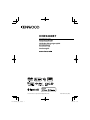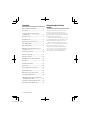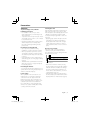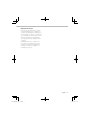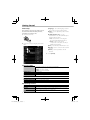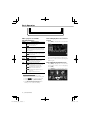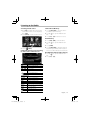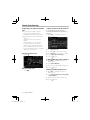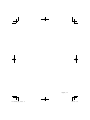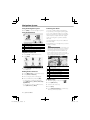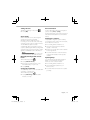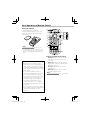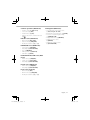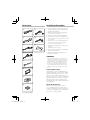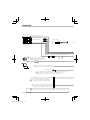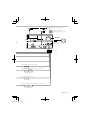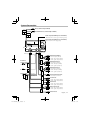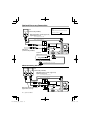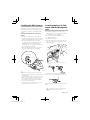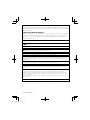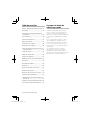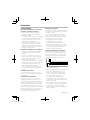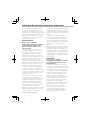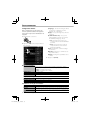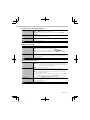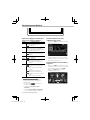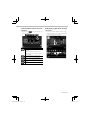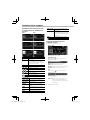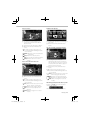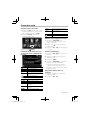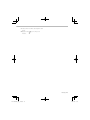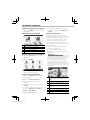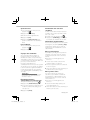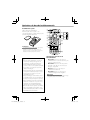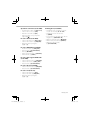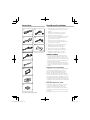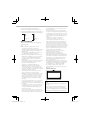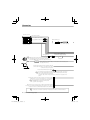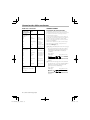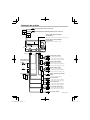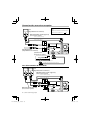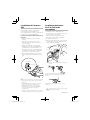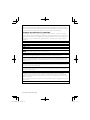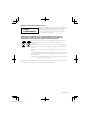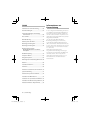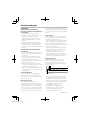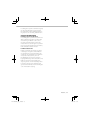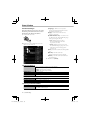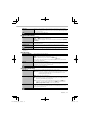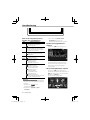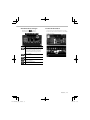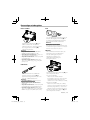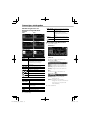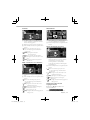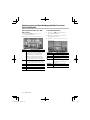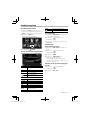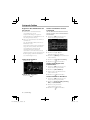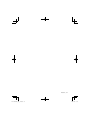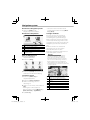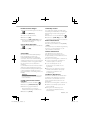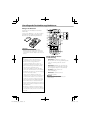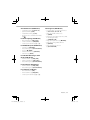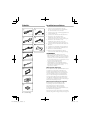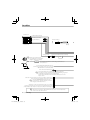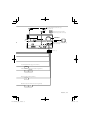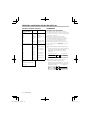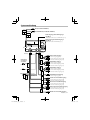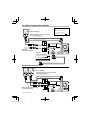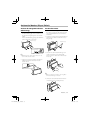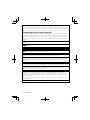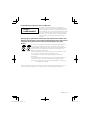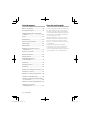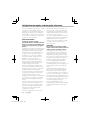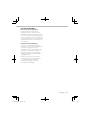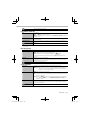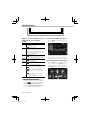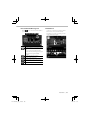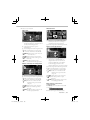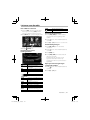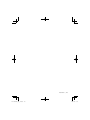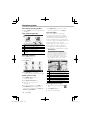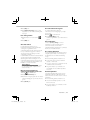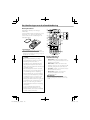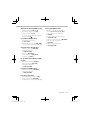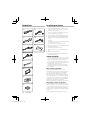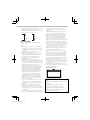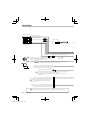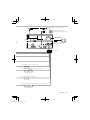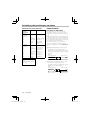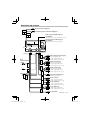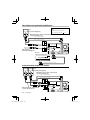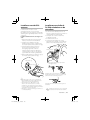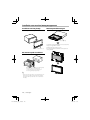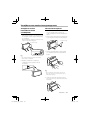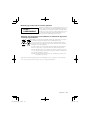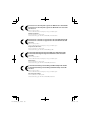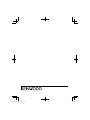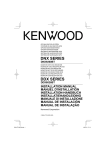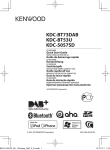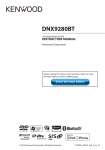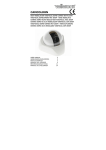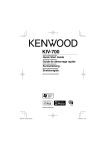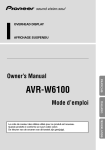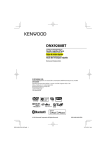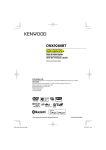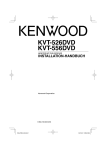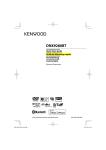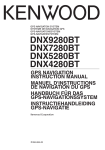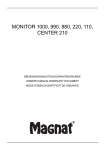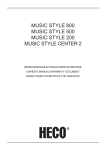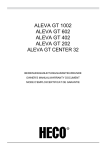Download Kenwood DNX 9280 BT Quick Start Guide
Transcript
DNX9280BT GPS NAVIGATION SYSTEM Quick Start Guide SYSTÈME DE NAVIGATION GPS Guide de démarrage rapide GPS-NAVIGATIONSSYSTEM Kurzanleitung GPS-NAVIGATIESYSTEEM Snelstartgids © 2010 Kenwood Corporation All Rights Reserved. B59-2042-00_00_Q-E.indb 1 B59-2042-00/00 (EW) 11/01/06 9:42 Contents About the Quick Start Guide........................... 2 Precautions ............................................................ 3 Safety Precautions and Important Information ........................................................ 4 Getting Started .................................................... 6 Basic Operation .................................................... 8 Detaching the monitor panel .......................10 How To Play Media............................................11 How To Play Media............................................12 Operation on the Playback Screen of Visual Sources .................................................14 Listening to the Radio .....................................15 About the Quick Start Guide This Quick Start Guide explains the basic functions of this unit. For functions not covered in this Guide, refer to the Instruction Manual (PDF file) contained in the included CD-ROM “Instruction Manual”. To refer to the Instruction Manual contained in the CD-ROM, a PC loaded with Microsoft® Windows XP/Vista/7 or Mac OS X® 10.4 or later is required in addition to Adobe® Reader™ 7.1 or Adobe® Acrobat® 7.1 or later. The Instruction Manual is subject to change for modification of specifications and so forth. You can download the latest version of the Instruction Manual from manual.kenwood.com/edition/im332/. Hands-free phoning .........................................16 Navigation System ............................................18 Basic Operations of Remote Control ..........20 Accessories ..........................................................22 Installation Procedure .....................................22 Connection ..........................................................24 Connecting Wires to Terminals.....................26 System Connection ..........................................27 Optional Accessory Connection ..................28 Installing the GPS Antenna ..........................29 Installing the Push-To-Talk Switch and the Microphone Unit ....................................29 Installation for Monitor/Player Unit............30 Removing Monitor/Player Unit ....................31 2 | Quick Start Guide B59-2042-00_00_Q-E.indb 2 11/01/06 9:42 Precautions 2WARNING To prevent injury or fire, take the following precautions: • Do not watch or fix your eyes on the unit’s display when you are driving for any extended period. • To prevent a short circuit, never put or leave any metallic objects (such as coins or metal tools) inside the unit. • Mounting and wiring this product requires skills and experience. For safety’s sake, leave the mounting and wiring work to professionals. Cleaning the Unit If the faceplate of this unit is stained, wipe it with a dry soft cloth such as a silicon cloth. If the faceplate is stained badly, wipe the stain off with a cloth moistened with a neutral cleaner, then wipe it again with a clean soft dry cloth. • Applying spray cleaner directly to the unit may affect its mechanical parts. Wiping the faceplate with a hard cloth or using a volatile liquid such as thinner or alcohol may scratch the surface or erase screened print. Precautions on using this unit • If you experience problems during installation, consult your Kenwood dealer. • When you purchase optional accessories, check with your Kenwood dealer to make sure that they work with your model and in your area. • Select a language used to display menus, audio file tags, etc. See <Language Setting> (page 6). • The Radio Data System feature won’t work where the service is not supported by any broadcasting station. How to reset your unit If the unit or the connected unit fails to operate properly, press the Reset button. The unit returns to factory settings when the Reset button is pressed. Protecting the monitor To protect the monitor from damage, do not operate the monitor using a ball point pen or similar tool with the sharp tip. Lens Fogging When you turn on the car heater in cold weather, dew or condensation may form on the lens in the disc player of the unit. Called lens fogging, this condensation on the lens may not allow discs to play. In such a situation, remove the disc and wait for the condensation to evaporate. If the unit still does not operate normally after a while, consult your Kenwood dealer. Reset button • Remove the USB device before pressing the Reset button. Pressing the Reset button with the USB device installed can damage the data contained in the USB device. For how to remove the USB device, see <How To Play Media> (page 11). • When the unit is turned on after pressing the Reset button, the Initial SETUP screen is displayed. Refer to <Initial Setup> (page 6). English | 3 B59-2042-00_00_Q-E.indb 3 11/01/06 9:42 Safety Precautions and Important Information Read this information carefully before starting to operate the Kenwood Car Navigation System and follow the instructions in this manual. Neither Kenwood nor Garmin shall be liable for problems or accidents resulting from failure to observe the instructions in this manual. 2WARNINGS Failure to avoid the following potentially hazardous situations could result in an accident or collision resulting in death or serious injury. When navigating, carefully compare information displayed on the navigation system to all available navigation sources, including information from street signs, visual sightings, and maps. For safety, always resolve any discrepancies or questions before continuing navigation. Always operate the vehicle in a safe manner. Do not become distracted by the navigation system while driving, and always be fully aware of all driving conditions. Minimize the amount of time spent viewing the screen of the navigation system while driving, and use voice prompts when possible. Do not enter destinations, change settings, or access any functions requiring prolonged use of the navigation system controls while driving. Stop your vehicle in a safe and legal manner before attempting such operations. Keep the system volume at a low enough level to be able to hear outside noises while driving. If you can no longer hear outside noises, you may be unable to react adequately to the traffic situation. This may cause accidents. The navigation system will not display the correct current position of the vehicle the first time it is used after purchase, or if the vehicle battery is disconnected. GPS satellite signals will soon be received, however, and the correct position will be displayed. Be careful of the ambient temperature. Using the navigation system at extreme temperatures can lead to malfunction or damage. Also note that the unit can be damaged by strong vibration, by metal objects, or by water getting inside the unit. 2CAUTIONS Failure to avoid the following potentially hazardous situations may result in injury or property damage. The navigation system is designed to provide you with route suggestions. It does not reflect road closures or road conditions, weather conditions, or other factors that may affect safety or timing while driving. Use the navigation system only as a navigational aid. Do not attempt to use the navigation system for any purpose requiring precise measurement of direction, distance, location, or topography. The Global Positioning System (GPS) is operated by the United States government, which is solely responsible for its accuracy and maintenance. The government system is subject to changes that could affect the accuracy and performance of all GPS equipment, including the navigation system. Although the navigation system is a precision navigation device, any navigation device can be misused or misinterpreted and, therefore, become unsafe. IMPORTANT INFORMATION Vehicle Battery Preservation This navigation system can be used when the ignition key is turned to ON or ACC. To preserve the battery, however, it should be used with the engine running whenever possible. Using the navigation system for a long time with the engine switched off can cause the battery to run down. 4 | Quick Start Guide B59-2042-00_00_Q-E.indb 4 11/01/06 9:42 Map Data Information One of the goals of Garmin is to provide customers with the most complete and accurate cartography that is available to us at a reasonable cost. We use a combination of governmental and private data sources, which we identify in product literature and copyright messages displayed to the consumer. Virtually all data sources contain some inaccurate or incomplete data. In some countries, complete and accurate map information is either not available or is prohibitively expensive. English | 5 B59-2042-00_00_Q-E.indb 5 11/01/06 9:42 Getting Started Initial Setup This setting is only necessary when you use the unit for the first time after purchase, and when you reset the unit. 1 Turns the power On. 2 Touch the corresponding key and set the value. [Language] Select the language used for the control screen and setting items. [Angle] You can adjust the position of the monitor. [iPod AV Interface Use] You can determine the use of iPod/AV-IN3 input terminal. (Preset: “iPod”) “iPod”: Select when connecting the iPod using the KCA-iP302 for iPod. “AV-IN3”: Select to play an AV component connected to the iPod/ AV-IN3 input terminal. [Color] Sets the button illumination color. [EXT SW] Set the controls for the external devices. [Camera] Set the parameters for the Camera. 3 Touch [Finish]. Language Setting ASR Language Select Enter Cancel Selects whether to use the voice control function. (Preset: “Enabled”) Touching [Disabled] allows you to select languages for respective items. “Enabled”: Voice control is activated. “Disabled”: Voice control is deactivated. Selects a language. Determines the selected language. Cancels the selected language. When [ASR] is set to “Disabled” GUI Language Select Selects the display language used for the control screen and so forth. Navigation Language Select Selects the language used for navigation. Text Language Select Selects the language used for tag text (song information). Monitor Angle Control -1 – 5 Off Position Auto Open Sets the Monitor angle. Stores the current monitor angle as the angle during power off. When turned on, the front panel is set to open automatically when the ignition is turned off, so that it can be detached for antitheft purpose. (Preset: “OFF”) Returns to the previous screen. 6 | Quick Start Guide B59-2042-00_00_Q-E.indb 6 11/01/06 9:42 Panel Color Coordinate SET Initialize Panel Color Scan Select a color [Blue] … [White] Sets the selected color. [Adjust] Sets and registers favorite color to the preset buttons ([Preset1] – [Preset3]). Initialization resets the settings made using the Panel Color SET process to the default settings set at the factory. When set to “ON”, the illumination color of the buttons changes one after another. Returns to the previous screen. • When touching [SET] or [Initialize], make sure [Panel Color Scan] is set to “OFF”. EXT SW Setup SW1 Name/ SW2 Name Output Pattern Pulse Set Sets the name of the external device. Sets the power signal output mode. (Preset: EXT SW1: “Pulse”, EXT SW2: “Level”) “Pulse”: Generates a single power signal pulse. ( ) “Level”: Continues output of high power signal. ( ) Sets to turn output on/off each time the button on the EXT SW Control screen is touched. Sets the Pulse signal output time. Outputs 500ms when “1” is set. Increases by 200ms with each step. Up to 100 steps can be set. Returns to the previous screen. Camera Setup Rear Camera R-CAM Interruption Front Camera Selects the type of rear camera to use. (Preset: “Other”) “CMOS-300”: When the CMOS-300 with ID 1 set is connected. When setting to “CMOS-300”, camera adjustment screen appears. For the adjustment method, refer to the manual of CMOS-300. “Other”: When the other camera is connected. Sets a method to switch to the rear view camera video display. (Preset: “OFF”) “ON”: Switches to the rear view camera video display when engaging the shift knob of car to “Reverse”. “OFF”: Switches to the rear view camera video display, press the [AUD] button for longer than 1 second. The function of the [AUD] button needs to be set to “CAM” in [AUD Key Longer than 1 Second] beforehand. Turn this setting on when the CMOS-300 with ID2 set is connected. When setting to “ON”, camera adjustment screen appears. For the adjustment method, refer to the manual of CMOS-300. Returns to the previous screen. English | 7 B59-2042-00_00_Q-E.indb 7 11/01/06 9:42 Basic Operation When you press or hold the following button(s)... Button General operation SRC Turns the power On. Displays the Source Control screen. 1 sec. Turns the power Off. 5 / ∞ Volume adjustment. Holding down a key turns up the volume in series up to 25. For more than 25, pressing the key turns up the volume one by one. ATT Attenuation of the volume On/Off. 1 sec. Switches the source that is output at the AV OUTPUT terminal. AUD Displays Graphic Equalizer screen. 1 sec. Turns the display Off. NAV Displays the navigation screen. 1 sec. While watching the navigation screen Picture in Picture function On/Off. TEL Displays the Hands Free Control screen. 1 sec. While watching the Source Control screen Secondary window function On/Off. 1 sec. While watching the navigation screen Displays the Screen Control screen. 1 sec. While watching the playback screen of a visual source Displays the Easy Control screen. How to Display the Source Control Screen Press [SRC] to display the Source Control screen. In case of visual sources, the playback screen is first displayed and changed to the source control screen by pressing the button again. How to Display Top Menu Screen Press [SRC] to display the Source Control screen. When a video screen is displayed, press [SRC]. Touch [Menu] on Source Control screen. Notes You can adjust the sensitivity of the buttons (touch sensors) on the front panel. ] on common menu bar. 1. Touch [ 2. Touch [System] > [User Interface]. 3. The [Panel Switch Sensitivity] item allows you to set the sensitivity. 8 | Quick Start Guide B59-2042-00_00_Q-E.indb 8 11/01/06 9:42 How to Display Common Menu bar Touch [ bar. Button ] to open the common menu Flick scrolling You can scroll the list screen by flicking the screen up/down or right/left. General operation Displays the currently selected source screen. The button icon to be displayed varies depending on playing source. The above icon display is an example when the source is DVD. Displays Audio Control Menu screen. Displays SETUP Menu screen. Displays the EXT SW (External Switch) Control screen. Closes the common menu bar. English | 9 B59-2042-00_00_Q-E.indb 9 11/01/06 9:42 Detaching the monitor panel 1 Open the front panel 3 Put the monitor panel in the protective bag 0 3 sec. Press [0] for longer than 3 seconds to open the front panel before turning the ignition off. 2 Detach the monitor panel 3 Attaching the monitor panel Hold the monitor panel securely so as not to drop it accidentally. Fit the monitor panel onto the attaching plate until it is firmly locked. 1 1 2 2 1 4 3 Notes • The attaching plate closes automatically about 10 seconds after the monitor panel is released. Remove the monitor panel before this happens. • It closes automatically when no operation is done for about a minute. 10 | Quick Start Guide B59-2042-00_00_Q-E.indb 10 11/01/06 9:42 How To Play Media Disc media 0 1 sec. Press [0] for 1 second to open/close the front panel. If a disc is already inserted, it is ejected by press [0] for 1 second. Notes • Playable discs: DVD-Video, DVD±R/RW, DVD±DL, CD, CD-ROM/R/RW, Video CD • Playable disc file format: ISO 9660 Level 1/2, Joliet, Romeo, Long file name • Playable Audio files: AAC-LC (.m4a), MP3 (.mp3), WMA (.wma) • Acceptable Video files: MPEG1 (.mpg, .mpeg, .m1v), MPEG2 (.mpg, .mpeg, .m2v), DivX (.divx, .div, .avi) USB device iPod To disconnect the iPod, stop the playback by touching [0] on the source control screen, and then disconnect the iPod. Notes • When Connecting Two iPods: When iPod1 is disconnected, you cannot listen to the iPod2’s music. Connect iPod2 to the iPod1 terminal. SD card This SD card slot is used to upgrade the Navigation System. For how to upgrade the Navigation System, refer to the instruction manual of the navigation system. 0 3 sec. To disconnect the USB device, touch [0] on the source control screen, and then disconnect the USB device. Notes • Acceptable media: mass-storage-class USB device • Playable USB device file system: FAT16, FAT32 • Playable Audio files: AAC-LC (.m4a), MP3 (.mp3), WMA (.wma), Linear PCM (WAVE) (.wav) • Acceptable Video files: MPEG1 (.mpg, .mpeg, .m1v), MPEG2 (.mpg, .mpeg, .m2v), H.264/MPEG-4 AVC (.mp4, .m4v), WMV 9 (.wmv, .m2ts) Press [0] for longer than 3 seconds to open the front panel. Inserting the SD card Hold the SD card with the label side up and the notched section on the right, and insert it into the slot until it clicks. Removing the SD card Push the SD card until it clicks and then remove your finger from the card. The card pops up so that you can pull it out with your fingers. Press [0] for longer than 1 second to close the front panel. English | 11 B59-2042-00_00_Q-E.indb 11 11/01/06 9:42 How To Play Media Control the music you are listening to on the source control screen. DVD Hand Allows you to operate iPod with the control of the iPod. (When two iPods are connected, iPod2 cannot be selected.) Switches between the two iPods connected. Closes the multi function bar. VCD Device CD DVD media Search the file you want to listen to 1 Start List Search DVD media USB device iPod Displays the folder list. Button 38 7 General operation Plays or pauses. Stops playing. When touched twice, the disc is played from its beginning when you play it the next time. 0 Ejects or disconnects the media. 4 / ¢ Searchs the previous/next content. 1 / ¡ Fast forwards or Fast backwards. Slow Forwards or Backwards. / Selects a folder. / USB device Touch [ ] to open the multi function bar. [Music]: Displays the music list. [Video]: Displays the video list. [Picture]: Displays the Thumbnail Viewer. [Folder]: Displays the folder list. iPod Touch [ bar. ] to open the multi function Switches to the playback screen. Opens the multi function bar Multi Function #/# ∞ Switches the multi function display. TREP/ CREP/ Switches the Repeat Play operations. REP/ FREP RDM Starts or stops Random Play. ARDM Starts or stops Album Random Play. TIME Switches the play time display. PBC Turns the PBC On or Off. INFO Displays music information. CTRL/ Slider Switches control mode to button or slider. [Music]: Displays the list of music category. [Video]: Displays the list of video category. (iWhen two iPods are connected, iPod2 cannot be selected.) 12 | Quick Start Guide B59-2042-00_00_Q-E.indb 12 11/01/06 9:42 Thumbnail Viewer 2 Select a file 2 Folder list 1 3 1 2 1 : Folder opens when touched, and the files in the folder are played. 2 : Selects the file type to display. 3 : Returns to the Source Control screen. [ ]: When the text is longer, the text display is scrolled by touching it. [ ROOT]: Moves to the top hierarchy level. [ TOP]: Moves to the top folder. [ UP]: Moves up a hierarchy level. [ CUR]: Displays the currently playing folder. Music or Video list of USB device 2 1 1 : Switches to the lower level of the category. 2 : Returns to the Source Control screen. [ ]: When the text is longer, the text display is scrolled by touching it. [ ALL]: Lists all the music in the selected category. [ TOP]: Moves to the top category. [ UP]: Moves to the upper level of the category. [ CUR]: Displays the currently playing category. 1 : Touching a thumbnail image displays it in full-screen view. 2 : Returns to the Source Control screen. Music or Video list of iPod 2 1 1 : Categories and music are listed. Touch a category name to view its contents. If music title is displayed, the music is played by touching it. 2 : Returns to the Source Control screen. [ ]: When the text is longer, the text display is scrolled by touching it. [ ALL]: Lists all the music in the selected category. [ TOP]: Moves to the top category. [ UP]: Returns to previous category. [ CUR]: Displays the currently playing category. Scrolls to the position of the specified character Touch [A–Z] to open the character select bar. Scrolls to the selected character. English | 13 B59-2042-00_00_Q-E.indb 13 11/01/06 9:42 Operation on the Playback Screen of Visual Sources Playback screen of a visual source 1 Press [SRC] to display the playback screen. 2 Touch any area on the screen. Easy Control Screen 1 Press [SRC] to display the playback screen. 2 Touch the 2 area on playback screen. 3 Touch any button or area on the screen. 1 3 1 4 2 2 Area General operation DVD: Displays the Menu Control 1 Screen or Highlight 1 Control (When DVD Menu). VCD: Displays the Zoom Control Screen. DivX: Displays the Menu Control Screen. Picture: Displays the Picture Control Screen. Touching this area during fast forwarding or fast backwarding plays a source. Displays Easy Control Screen. 2 Touching this area during fast forwarding or fast backwarding plays a source. Reverse search. 3 Forward search. 4 \ Fast Forwards when flicked from 1 to 4. | Fast Backwards when flicked from 1 to 3. 3 Button/ Area 1, 2 3 38 7 General operation Switches to the Playback Screen. Displays the Source Control Screen. Plays or pauses. Stops playing. When touched twice, the disc is played from its beginning when you play it the next time. 4 / ¢ Searchs the previous/next content. 1 / ¡ Fast forwards or Fast backwards. 14 | Quick Start Guide B59-2042-00_00_Q-E.indb 14 11/01/06 9:42 Listening to the Radio Selecting a Radio source 1 Press [SRC] to display the Source Control screen. When a video screen is displayed, press [SRC]. 2 Touch [Menu] on Source Control screen. Station Preset Memory 1 Touch [4]/ [¢] to select the station you want to store in memory. 2 Touch [ ] to open the multi function bar. 3 Touch [P1] – [P6] for at least 2 seconds. Auto Memory 1 Touch [FM]/ [AM] to select the band. 2 Touch [ ] to open the multi function bar. 3 Touch [ TUNER]. Control the station you are listening to on the source control screen 3 Touch [AME]. 4 Touch [4]/ [¢] to start Auto Memory. Auto Memory terminates when 6 stations are stored or when all stations are tuned in. Recalling the stations in the memory 1 Touch [ ] to open the multi function bar. 2 Touch [P1] – [P6]. Button FM AM 4/¢ TI General operation Switches to the FM1/2/3 band. Switches to the AM band. Tunes in a station. Turns the Traffic Information function On or Off. Opens the multi function bar Multi Function #/# ∞ Switches the multi function display. P1 – P6 To recall the memorized station. SEEK Switches the Seek mode. AME Selects the Auto Memory mode. PTY Searches station by program type. MONO Select the Monaural reception. 4Line/ Switches the number of lines displayed in 2Line the Information Display. LO.S Turns the Local Seek function ON or Off. INFO Displays Radio Text screen. Closes the multi function bar. English | 15 B59-2042-00_00_Q-E.indb 15 11/01/06 9:42 Hands-free phoning Registering your cellphone with this unit 1 By operating the cellphone, register the hands-free unit (pairing). Select “DNX9280BT” from the list of found units. Calling a number in the Phone Book To use the phone book it must have been downloaded from the cell phone in advance. 1 Press [TEL] to display the Hands-Free Control screen. 2 Enter the PIN code of this unit from the cellphone. The PIN code of this unit is “0000” by default. When registration of your cellphone is complete, the phone book of the cellphone is automatically downloaded to this unit. (If the phone book has not been downloaded to this unit, operate the cellphone to download it.) Answering a Phone Call Touch [ ]. 2 3 4 5 6 Touch [Phonebook]. Touch [1] – [Z] to select initial of name. Touch [(Name)] to select phone number. Touch [(Type: phone number)]. Touch [ ] to dial. Calling by Entering a Phone Number 1 Press [TEL] to display the Hands-Free Control screen. 2 Touch [Direct Number]. 3 Enter a phone number with number keys. 4 Touch [ ] to dial. Disconnecting a Call Touch [ ]. Making a Call Using Call Records 1 Press [TEL] to display the Hands-Free Control screen. 2 Touch [Outgoing Calls], [Incoming Calls], or [Missed Calls]. 3 Select the phone number from the list. 4 Touch [ ] to dial. 16 | Quick Start Guide B59-2042-00_00_Q-E.indb 16 11/01/06 9:42 English | 17 B59-2042-00_00_Q-E.indb 17 11/01/06 9:42 Navigation System Using the Navigation System 1 Press [NAV] to use the navigation system. Using the Main Menu 1 2 3 4 1 2 3 4 5 5 GPS satellite strength. Touch to find a destination. Touch to view the map. Touch to adjust the settings. Touch to use the tools such as ecoRoute and Help. Help When You Need It 1 Touch [Tools] on Main Menu screen. 2 Touch [Help]. Following Your Route Your route is marked with a magenta line. As you travel, your navigation system guides you to your destination with voice prompts, arrows on the map, and directions at the top of the map. If you depart from the original route, your navigation system recalculates the route. Touch and drag the map to view a different area of the map. A speed limit icon could appear as you travel on major roadways. Notes The speed limit icon feature is for information only and does not replace the driver’s responsibility to abide by all posted speed limit signs and to use safe driving judgment at all times. Garmin and Kenwood will not be responsible for any traffic fines or citations that you may receive for failing to follow all applicable traffic laws and signs. 1 2 4 3 5 6 3 Touch [Search] to search the Help topics for a keyword. Finding Points of Interest 1 Touch [Where To?] on Main Menu screen. 2 Touch [Points of Interest]. 3 Select a category and a subcategory. 4 Select a destination, and touch [Go!]. • To enter letters contained in the name, touch [Where To?] > [Points of Interest] > [Spell Name]. • To search for a location in a different area, touch [Where To?] > [Near]. 7 1 Touch to view the Next Turn page or the junction view page, when available. 2 Touch to view the Turn List page. 3 Touch to view the Where Am I? page. 4 Touch [+] and [–] to zoom in and out. 5 Touch to return to the Main menu. 6 Touch to display a different data field. 7 Touch to view the Trip Computer. Adding a Stop 1 While navigating a route, touch [ ]. 2 Touch [Where To?]. 3 Search for the extra stop. 4 Touch [Go!]. 5 Touch [Add as Via Point] to add this stop before your final destination. 18 | Quick Start Guide B59-2042-00_00_Q-E.indb 18 11/01/06 9:42 Taking a Detour 1 While navigating a route, touch [ 2 Touch [j]. More Information ]. About Traffic With an FM traffic receiver, the navigation system can receive and use traffic information. When a traffic message is received, you can see the event on the map and change your route to avoid the incident. The FM TMC subscription activates automatically after your navigation system acquires satellite signals while receiving traffic signals from the service provider. Go to www. garmin.com/fmtraffic for more information. Notes Garmin and Kenwood are not responsible for the accuracy or timeliness of the traffic information. Manually Avoiding Traffic on Your Route 1 From the map, touch [ ]. 2 Touch [Traffic On Route]. 3 If necessary, touch the arrows to view other traffic delays on your route. 4 Touch [Avoid]. Viewing the Traffic Map The traffic map shows color-coded traffic flow and delays on nearby roads. 1 From the map, touch [ ]. For more information about your navigation system, select [Tools] > [Help]. Download the latest version of the instruction manual from manual.kenwood.com/edition/ im332/. Updating the Software To update the navigation system software, you must have an SD card, an SD card reader, and an Internet connection. 1 Go to www.garmin.com/Kenwood. 2 Find your model and Select Software Updates > Download. 3 Read and accept the terms of the Software License Agreement. 4 Follow the instructions on the Web site to complete the installation of the update software. Updating Maps You can purchase updated map data from Gamin or ask your Kenwood dealer or Kenwood service center for details. 1 Go to www.garmin.com/Kenwood. 2 Select Order Map Updates for your Kenwood unit. 3 Follow the web site instructions to update your map. 2 Touch [Traffic Map] to view the traffic incidents on a map. English | 19 B59-2042-00_00_Q-E.indb 19 11/01/06 9:42 Basic Operations of Remote Control Battery installation Use two “AAA”/”R03”-size batteries. Insert the batteries with the + and – poles aligned properly, following the illustration inside the case. Notes If the Remote Controller operates only over shorter distances or does not operate at all, it is possible that the batteries are depleted. In such instances, replace the both batteries with new ones. 1 2 3 4 5 6 7 8 9 0 - AUD U DVD U TVU U = ~ NAV ! @ Remote Controller mode switch ¤ CAUTION • Put the Remote Controller in a place where it will not move during braking or other operations. A dangerous situation could result, if the Remote Controller falls down and gets wedged under the pedals while driving. • Do not leave the battery near fire or under direct sunlight. A fire, explosion or excessive heat generation may result. • Do not recharge, short, break up or heat the battery or place it in an open fire. Such actions may cause the battery to leak fluid. If spilled fluid comes in contact with your eyes or on clothing, immediately rinse with water and consult a physician. • Place the battery out of reach of children. In the unlikely event that a child swallows the battery, immediately consult a physician. • AUD mode: Switch to this mode when controlling a selected source or tuner source, etc. • DVD mode: Switch to this mode when playing DVDs or CDs etc. with the player integrated in this unit. • TV mode: Switch to this mode when controlling TV. • NAV mode: Switch to this mode when controlling Navigation unit. Notes When controlling a player that is not integrated in the unit, select “AUD” mode. 20 | Quick Start Guide B59-2042-00_00_Q-E.indb 20 11/01/06 9:42 Common operations (AUD mode) • • • • Volume control: ! [VOL 5 / ∞] Source select: 2 [SRC] Volume reduce: @ [ATT] When a call comes in, it answers the call: ~[ ] In Radio source (AUD mode) • Band select: 8 [FM+]/[AM–] • Station select: 9 [4]/[¢] • Recall preset stations: 0 [1] — [6] In Navigation (NAV mode) • Scrolls the map, or moves the cursor: 4 Cursor key [5/ ∞/ 2/ 3] • Performs the selected function: 5 [ENTER] • Zooms in or out the navigation map: 1 [ZOOM OUT/ IN] • Displays Main menu: 3 [7/ MENU] • Displays previous screen: = [CANCEL] • Displays the current position: - [38/ POSITION] In DVD/VCD source (DVD mode) • • • • • Track search: 9 [4]/[¢] Pause/Play: - [38/ POSITION] Stop: 3 [7/ MENU] DVD Top Menu: 6 [ROUTE M] DVD Menu: 7 [VOICE] In CD/ DVD media/ USB source (AUD mode) • Music select: 9 [4]/[¢] • Folder select: 8 [FM+]/[AM–] • Pause/Play: - [38/ POSITION] In iPod source (AUD mode) • Music select: 9 [4]/[¢] • Pause/Play: - [38/ POSITION] In TV source (TV mode) • Band select: 8 [FM+] • Channel select: 9 [4]/[¢] • Recall preset stations: 0 [1] — [6] English | 21 B59-2042-00_00_Q-E.indb 21 11/01/06 9:42 Accessories 1 Installation Procedure 9 ..........1 2 3 m..........1 0 ..........1 3 3 m..........1 ! ..........1 4 ..........1 5 ..........2 6 ..........1 1. To prevent short circuits, remove the key from the ignition and disconnect the terminal of the battery. 2. Make the proper input and output wire connections for each unit. 3. Connect the wire on the wiring harness. 4. Take Connector B on the wiring harness and connect it to the speaker connector in your vehicle. 5. Take Connector A on the wiring harness and connect it to the external power connector on your vehicle. 6. Connect the wiring harness connector to the unit. 7. Install the unit in your car. 8. Reconnect the - terminal of the battery. 9. Press the reset button. 10. Perform the Initial Setup. (Refer to the Instruction Manual.) 2WARNING • If you connect the ignition wire (red) and the battery wire (yellow) to the car chassis (ground), you may cause a short circuit, that in turn may start a fire. Always connect those wires to the power source running through the fuse box. • Do not cut out the fuse from the ignition wire (red) and the battery wire (yellow). The power supply must be connected to the wires via the fuse. Acquiring GPS Signals ..........1 7 5 m..........1 8 The first time you turn on DNX9280BT, you must wait while the system acquires satellite signals for the first time. This process could take up to several minutes. Make sure your vehicle is outdoors in an open area away from tall buildings and trees for fastest acquisition. After the system acquires satellites for the first time, it will acquire satellites quickly each time thereafter. About the Front Panel ..........1 When removing the product from the box or installing it, the front panel may be positioned at the angle shown in (Fig. 1). This is due to the characteristics of a mechanism the product is equipped with. 22 | Quick Start Guide B59-2042-00_00_Q-E.indb 22 11/01/06 9:42 If the program that is activated when the product is first powered on works properly, the front panel will automatically move into the position (initial setting angle) shown in (Fig. 2). (Fig. 1) (Fig. 2) • • • After the Installation After the installation, perform the Initial Setup (page 6). • ¤ • Mounting and wiring this product requires skills and experience. For safety’s sake, leave the mounting and wiring work to professionals. • Make sure to ground the unit to a negative 12V DC power supply. • Do not install the unit in a spot exposed to direct sunlight or excessive heat or humidity. Also avoid places with too much dust or the possibility of water splashing. • Do not use your own screws. Use only the screws provided. If you use the wrong screws, you could damage the unit. • If the power is not turned ON (“PROTECT” is displayed), the speaker wire may have a shortcircuit or touched the chassis of the vehicle and the protection function may have been activated. Therefore, the speaker wire should be checked. • If your car’s ignition does not have an ACC position, connect the ignition wires to a power source that can be turned on and off with the ignition key. If you connect the ignition wire to a power source with a constant voltage supply, as with battery wires, the battery may die. • If the console has a lid, make sure to install the unit so that the faceplate will not hit the lid when closing and opening. • If the fuse blows, first make sure the wires aren’t touching to cause a short circuit, then replace the old fuse with one with the same rating. • Insulate unconnected wires with vinyl tape or other similar material. To prevent a short circuit, do not remove the caps on the ends of the unconnected wires or the terminals. • Connect the speaker wires correctly to the terminals to which they correspond. The unit may • • be damaged or fail to work if you share the wires or ground them to any metal part in the car. When only two speakers are being connected to the system, connect the connectors either to both the front output terminals or to both the rear output terminals (do not mix front and rear). For example, if you connect the + connector of the left speaker to a front output terminal, do not connect the - connector to a rear output terminal. After the unit is installed, check whether the brake lamps, blinkers, wipers, etc. on the car are working properly. Mount the unit so that the mounting angle is 30° or less. This unit has the cooling fan (page 25) to decrease the internal temperature. Do not mount the unit in a place where the cooling fan of the unit are blocked. Blocking these openings will inhibit the cooling of the internal temperature and result in malfunction. Do not press hard on the panel surface when installing the unit to the vehicle. Otherwise scars, damage, or failure may result. Reception may drop if there are metal objects near the Bluetooth antenna. Bluetooth antenna unit ¤ CAUTION Install this unit in the console of your vehicle. Do not touch the metal part of this unit during and shortly after the use of the unit. Metal part such as the heat sink and enclosure become hot. English | 23 B59-2042-00_00_Q-E.indb 23 11/01/06 9:42 Connection Connector A Black (Ground wire) 8 7 6 5 4 3 2 1 8 7 6 5 4 3 2 1 Yellow (Battery wire) Red (Ignition wire) Antenna Cord FM/AM antenna input (JASO) Connector B Orange/White ⁄ Orange/White (Dimmer control wire) Connect to the vehicle's parking brake detection switch harness. Light Green (Parking sensor wire) PRK SW ILLUMI For safety reasons, be sure to connect the parking sensor. Connect to vehicle's reverse lamp harness when using the optional rear view camera. To steering remote ⁄ To use the steering wheel remote control feature, you need an exclusive remote adapter (not supplied) matches your car. When this terminal is not in use, leave its cap on. Connect to the terminal that is grounded when either the telephone rings or during conversation. To connect the Kenwood navigation system, consult your navigation manual. ⁄ Connect either to the power control terminal when using the optional power amplifier, or to the antenna control terminal in the vehicle. ⁄ If no connections are made, do not let the cable come out from the tab. 24 | Quick Start Guide B59-2042-00_00_Q-E.indb 24 11/01/06 9:42 Bluetooth Microphone (Accessory 9) (see page 29) Voice Control Switch (Accessory 0) (see page 29) Cooling fan GPS Antenna (Accessory 7) (see page 29) FUSE (15A ) Accessory 1 Purple/White (Reverse sensor wire) REVERSE Light Blue/Yellow (Steering remote control wire) REMOTE CONT STEERING WHEEL REMOTE INPUT Brown (Mute control wire) MUTE Blue/White (Power control/ Antenna control wire) ANT. CONT P.CONT English | 25 B59-2042-00_00_Q-E.indb 25 11/01/06 9:42 Connecting Wires to Terminals Connector Function Guide Pin Numbers for ISO Connectors External Power Connector A-4 A-5 A-6 A-7 A-8 Cable Colour Functions Yellow Blue/White Orange/White Red Black Speaker Connector B-1 B-2 B-3 B-4 B-5 B-6 B-7 B-8 Battery Power Control Dimmer Ignition (ACC) Earth (Ground) Connection Purple Purple/Black Gray Gray/Black White White/Black Green Green/Black Rear Right (+) Rear Right (–) Front Right (+) Front Right (–) Front Left (+) Front Left (–) Rear Left (+) Rear Left (–) ⁄ Speaker Impedance :4–8Ω 2WARNING Connecting the ISO Connector The pin arrangement for the ISO connectors depends on the type of vehicle you drive. Make sure to make the proper connections to prevent damage to the unit. The default connection for the wiring harness is described in 1 below. If the ISO connector pins are set as described in 2, make the connection as illustrated. Please be sure to reconnect the cable as shown 2 below to install this unit to the Volkswagen vehicles etc. 1 (Default setting) The A-7 pin (red) of the vehicle’s ISO connector is linked with the ignition, and the A-4 pin (yellow) is connected to the constant power supply. Red (Ignition cable) Unit Yellow (Battery cable) Red (A-7 Pin) Vehicle Yellow (A-4 Pin) 2 The A-7 pin (red) of the vehicle’s ISO connector is connected to the constant power supply, and the A-4 pin (yellow) is linked to the ignition. Red (Ignition cable) Unit Yellow (Battery cable) Red (A-7 Pin) Vehicle Yellow (A-4 Pin) 26 | Quick Start Guide B59-2042-00_00_Q-E.indb 26 11/01/06 9:42 System Connection iPod (commercially available) USB terminal iPod2 iPod/ USB device (commercially available) 5V 1A iPod1/USB 5V 1A Audio input (iPod/AV Input 3 switchable) Resistance-free stereo type mini plug (3.5φ) Visual input (iPod/AV Input 3 switchable) Resistance-free mini plug (3.5φ) To Camera control terminal Audio/Visual Input • Visual input (Yellow) • Audio left input (White) • Audio right input (Red) Audio/Visual Input • Visual input (Yellow) • Audio left input (White) • Audio right input (Red) Blue/Red CENTER SUB WOOFER REAR RELAY 2 RELAY 1 Blue/Red FRONT To Relay Box REAR VIEW CAMERA Green/Red Green/White B59-2042-00_00_Q-E.indb 27 Audio/Visual Output • Visual output (Yellow) • Audio left output (White) • Audio right output (Red) AV IN1 Accessory 2 AV OUT Accessory 4 AV IN 2 Accessory 3 Rear View Camera Input • Visual input (Yellow) Front Preout • Audio left output (White) • Audio right output (Red) Rear Preout • Audio left output (White) • Audio right output (Red) Subwoofer Preout • Audio left output (White) • Audio right output (Red) Center Preout English | 27 11/01/06 9:42 Optional Accessory Connection ⁄ iPod (commercially available) USB terminal Maximum Supply current : DC 5 V 1 A KCA-iP302 (Video / Audio supported) (Optional Accessory) Visual Output (Yellow) 5V iPod2 1A Audio Output (Black) 5V USB device (commercially available) 1A iPod1/USB USB terminal TV Tuner (Optional Accessory) TV ANTENNA INPUT TO MONITOR UNIT Connection cable (Included in the TV tuner) When Connecting Two iPods iPod (commercially available) KCA-iP302 (Video / Audio supported) (Optional Accessory) Visual Output (Yellow) 1A 5V iPod2 Audio Output (Black) 1A 5V KCA-iP102 (Audio supported) (Optional Accessory) iPod1/USB USB terminal 28 | Quick Start Guide B59-2042-00_00_Q-E.indb 28 11/01/06 9:42 Installing the GPS Antenna GPS antenna is installed inside of the car. It should be installed as horizontally as possible to allow easy reception of the GPS satellite signals. To mount the GPS antenna inside your vehicle: 1. Clean your dashboard or other surface. 2. Peel the backing off of the adhesive on the bottom of the metal plate (accessory 8). 3. Press the metal plate (accessory 8) down firmly on your dashboard or other mounting surface. You can bend the metal plate (accessory 8) to conform to a curved surface, if necessary. 4. Place the GPS antenna (accessory 7) on top of the metal plate (accessory 8). Installing the Push-To-Talk Switch and the Microphone Unit 1. Check the installation position of the microphone (accessory 9) and the PushTo-Talk switch (accessory 0). 2. Remove oil and other dirt from the installation surface. 3. Install the microphone. 4. Wire the microphone cable up to the unit with it secured at several positions using tape or the like. Accessory 9 Accessory 0 Accessory 7 Accessory 8 Fix a cable with a commercial item of tape. ¤ • Depending on the type of car, reception of the GPS satellite signals might not be possible with an inside installation. • The GPS antenna should be installed at a position that is spaced at least 12 inch (30 cm) from cellular phone or other transmitting antennas. Signals from the GPS satellite may be interfered with by these types of communication. • Painting the GPS antenna with (metallic) paint may cause a drop in performance. Peel the release coated paper of double-face adhesive tape to fix on the place shown above. Adjust the direction of the microphone to the driver. ⁄ Install the microphone as far away as possible from the cell-phone. English | 29 B59-2042-00_00_Q-E.indb 29 11/01/06 9:42 Installation for Monitor/Player Unit Installing the Escutcheon Attaching the monitor panel 1. Attach accessory 6 to the unit. Accessory ! Accessory 6 Installing the Monitor/Player Unit Hold the monitor panel securely so as not to drop it accidentally. Fit the monitor panel onto the attaching plate until it is firmly locked. 1 1 2 Bend the tabs of the mounting sleeve with a screwdriver or similar tool and attach it in place. 3 ⁄ • Make sure that the unit is installed securely in place. If the unit is unstable, it may malfunction (eg, the sound may skip). 30 | Quick Start Guide B59-2042-00_00_Q-E.indb 30 11/01/06 9:42 Removing Monitor/Player Unit Removing the Hard Rubber Frame (escutcheon) 1. Engage the catch pins on the removal tool 5 and remove the two locks on the lower level. Lower the frame and pull it forward as shown in the figure. Removing the Unit 1. Remove the hard rubber frame by referring to the removal procedure in the section <Removing the Hard Rubber Frame>. 2. Insert the two removal tools 5 deeply into the slots on each side, as shown. Accessory 5 Accessory 5 Catch Lock ⁄ • The frame can be removed from the top side in the same manner. 3. Lower the removal tool toward the bottom, and pull out the unit halfway while pressing towards the inside. 2. When the lower level is removed, remove the upper two locations. ⁄ • Be careful to avoid injury from the catch pins on the removal tool. 4. Pull the unit all the way out with your hands, being careful not to drop it. English | 31 B59-2042-00_00_Q-E.indb 31 11/01/06 9:42 ABOUT DIVX VIDEO: DivX® is a digital video format created by DivX, Inc. This is an official DivX Certified device that plays DivX video. Visit www.divx.com for more information and software tools to convert your files into DivX video. ABOUT DIVX VIDEO-ON-DEMAND: This DivX Certified® device must be registered in order to play DivX Video-on-Demand (VOD) content. To generate the registration code, locate the DivX VOD section in the device setup menu. Go to vod.divx.com with this code to complete the registration process and learn more about DivX VOD. DivX®, DivX Certified® and associated logos are registered trademarks of DivX, Inc. and are used under license. is a trademark of DVD Format/Logo Licensing Corporation registered in the U.S., Japan and other countries. The "AAC" logo is a trademark of Dolby Laboratories. is a trademark of SRS Labs, Inc. WOW technology is incorporated under license from SRS Labs, Inc. Manufactured under license from Dolby Laboratories. Dolby, Pro Logic and the double-D symbol are trademarks of Dolby Laboratories. Manufactured under license under U.S. Patent #’s: 5,451,942; 5,956,674; 5,974,380; 5,978,762; 6,487,535 & other U.S. and worldwide patents issued & pending. DTS and the Symbol are registered trademarks & DTS Digital Surround and the DTS logos are trademarks of DTS, Inc. Product includes software. © DTS, Inc. All Rights Reserved. This item incorporates copy protection technology that is protected by U.S. patents and other intellectual property rights of Rovi Corporation. Reverse engineering and disassembly are prohibited. The Bluetooth word mark and logos are owned by the Bluetooth SIG, Inc. and any use of such marks by Kenwood Corporation is under license. Other trademarks and trade names are those of their respective owners. “Made for iPod” and “Made for iPhone” mean that an electronic accessory has been designed to connect specifically to iPod or iPhone, respectively, and has been certified by the developer to meet Apple performance standards. Apple is not responsible for the operation of this device or its compliance with safety and regulatory standards. Please note that the use of this accessory with iPod or iPhone may affect wireless performance. iPhone, iPod, iPod classic, iPod nano, and iPod touch are trademarks of Apple Inc., registered in the U.S. and other countries. “Adobe Reader” is a trademark of Adobe Systems Incorporated. 32 | Quick Start Guide B59-2042-00_00_Q-E.indb 32 11/01/06 9:42 The marking of products using lasers CLASS 1 LASER PRODUCT The label is attached to the chassis/case and says that the component uses laser beams that have been classified as Class 1. It means that the unit is utilizing laser beams that are of a weaker class. There is no danger of hazardous radiation outside the unit. Information on Disposal of Old Electrical and Electronic Equipment and Batteries (applicable for EU countries that have adopted separate waste collection systems) Products and batteries with the symbol (crossed-out wheeled bin) cannot be disposed as household waste. Old electrical and electronic equipment and batteries should be recycled at a facility capable of handling these items and their waste byproducts. Contact your local authority for details in locating a recycle facility nearest to you. Proper recycling and waste disposal will help conserve resources whilst preventing detrimental effects on our health and the environment. Notice: The sign “Pb” below the symbol for batteries indicates that this battery contains lead. This Product is not installed by the manufacturer of a vehicle on the production line, nor by the professional importer of a vehicle into an EU Member State. English | 33 B59-2042-00_00_Q-E.indb 33 11/01/06 9:42 Table des matières À propos du Guide de démarrage rapide..34 Précautions ..........................................................35 Précautions de sécurité et informations importantes .....................................................36 Pour commencer ...............................................38 Fonctionnement de base ...............................40 Retrait du moniteur ..........................................42 Comment lire les supports ............................43 Comment lire les supports ............................44 Fonctionnement sur l'écran de lecture de sources visuelles .............................................46 Écoute de la radio .............................................47 Téléphonie mains libres ..................................48 À propos du Guide de démarrage rapide Ce Guide de démarrage rapide décrit les fonctions de base de cet appareil. Pour les fonctions non abordées dans ce Guide, reportez-vous au Mode d'emploi (fichier PDF) contenu dans le CD-ROM “Mode d'emploi” inclus. Pour consulter le Mode d'emploi contenu dans le CD-ROM, un ordinateur doté de Microsoft® Windows XP/Vista/7 ou Mac OS X® 10.4 ou supérieur est nécessaire outre Adobe® Reader™ 7.1 ou Adobe® Acrobat® 7.1 ou supérieur. Les spécifications et autres contenues dans le Mode d'emploi sont soumis à modification. Vous pouvez télécharger la dernière version du Mode d'emploi sur le site manual.kenwood.com/edition/im332/. Système de navigation ....................................50 Opérations de base de la télécommande ..52 Accessoires ..........................................................54 Procédure d’installation ..................................54 Connexion............................................................56 Connexion des câbles aux bornes ..............58 Connexion du système....................................59 Connexion des accessoires en option .......60 Installation de l'antenne GPS .......................61 Installation du bouton Push-To-Talk et du microphone .....................................................61 Installation pour unité moniteur/lecteur ..62 Pour enlever l'unité moniteur/lecteur .......63 34 | Guide de démarrage rapide B59-2042-00_00_Q-E.indb 34 11/01/06 9:42 Précautions 2AVERTISSEMENT Pour éviter toute blessure ou incendie, prenez les précautions suivantes : • Ne pas regarder ou fixer le regard sur l'affichage de l'appareil trop longtemps pendant la conduite. • Pour éviter un court-circuit, ne mettez jamais, ni ne laissez d'objets métalliques (comme des pièces de monnaie ou des outils en métal) à l'intérieur de l'appareil. • Le montage et le câblage de ce produit nécessitent de l'expérience et certaines compétences. Dans l'intérêt de la sécurité, veuillez laisser le travail de montage et de câblage aux professionnels. Précautions d'utilisation de cet appareil • Si vous rencontrez des problèmes pendant l’installation, consultez votre revendeur Kenwood. • Lorsque vous achetez des accessoires en option, vérifiez auprès de votre revendeur Kenwood qu'ils fonctionneront avec votre modèle et dans votre région. • Sélectionnez la langue utilisée pour afficher les menus, les balises des fichiers audio, etc. Voir <Réglage linguistique> (page 38). • La fonction Radio Data System ne fonctionnera pas dans les endroits où ce service n’est pas supporté par les stations de radio. Protection du moniteur Ne touchez pas le moniteur avec un stylo à bille ou tout autre outil pointu. Cela pourrait l'endommager. Condensation sur la lentille Par temps froid, lorsque vous allumez le chauffage de la voiture, de la buée ou de la condensation peut se former sur la lentille du lecteur de disque de l'appareil. Appelée voile de lentille, cette condensation sur la lentille peut empêcher la lecture des disques. Dans ce cas, retirez le disque et attendez que l’humidité s’évapore. Si l'appareil ne fonctionne toujours pas normalement au bout d'un moment, consultez votre revendeur Kenwood. B59-2042-00_00_Q-E.indb 35 Nettoyage de l'appareil Si le panneau avant de cet appareil est taché, essuyez-le avec un chiffon doux et sec comme un chiffon en silicone. Si le panneau avant est très taché, essuyezle avec un chiffon imbibé d'un produit de nettoyage neutre, puis essuyez-le à nouveau avec un chiffon doux et sec propre. • La pulvérisation directe de produit de nettoyage sur l'appareil risque d'endommager les pièces mécaniques. Essuyez le panneau avant avec un chiffon rugueux ou un liquide volatil tel que solvant ou alcool risque de rayer la surface ou d'effacer des éléments imprimés. Comment réinitialiser votre appareil Quand l'appareil ou l'appareil connecté ne fonctionne pas correctement, appuyez sur le bouton de réinitialisation. Une fois que vous avez appuyé sur le bouton de réinitialisation, les réglages par défaut de l'appareil sont restaurés. Bouton de réinitialisation • Enlevez le périphérique USB avant d'appuyer sur le bouton de réinitialisation. Si vous appuyez sur le bouton de réinitialisation alors que le périphérique USB est toujours connecté, les données contenues sur le périphérique USB peuvent être endommagées. Pour savoir comment retirer le périphérique USB, voir <Comment lire les supports> (page 43). • Lorsque l'appareil est mis en marche après avoir appuyé sur le bouton de réinitialisation, l'écran initial de configuration s'affiche. Veuillez consulter la section <Configuration initiale> (page 38). Français | 35 11/01/06 9:42 Précautions de sécurité et informations importantes Lisez ces informations attentivement avant de commencer à utiliser le système de navigation pour voiture Kenwood et suivez les instructions contenues dans ce manuel. Ni Kenwood, ni Garmin ne peuvent être tenus responsables de problèmes ou d'accidents résultant du non respect des instructions contenues dans ce manuel. 2AVERTISSEMENTS Ne pas éviter les situations potentiellement dangereuses suivantes pourrait causer un accident ou une collision entraînant la mort ou des blessures graves. Lors de la navigation, comparez avec soin les informations affichées sur le système de navigation à toutes les autres sources de navigation disponibles, y compris les informations fournies par les panneaux de circulation, les points de repère et les cartes routières. Pour plus de sécurité, résolvez toujours toute contradiction ou toute question avant de poursuivre la navigation. Manœuvrez toujours le véhicule de manière sûre. Ne vous laissez pas distraire par le système de navigation pendant que vous conduisez et soyez toujours pleinement conscient des conditions de circulation. Minimisez le temps passé à regarder l'écran du système de navigation pendant que vous conduisez et utilisez les messages vocaux quand cela est possible. Pendant que vous conduisez, ne saisissez pas de destinations, ne modifiez pas la configuration et n'accédez à aucune fonction nécessitant une utilisation prolongée des commandes du système de navigation. Arrêtez votre véhicule de manière sûre et dans le respect du code de la route avant d'entreprendre de telles opérations. Maintenez le volume du système à un niveau suffisamment faible pour pouvoir entendre les bruits extérieurs pendant que vous 36 | Guide de démarrage rapide B59-2042-00_00_Q-E.indb 36 conduisez. Si vous ne pouvez plus entendre les bruits extérieurs, il se peut que vous soyez incapable de réagir de manière adéquate à la situation de conduite. Cela peut entraîner des accidents. Le système de navigation n'affichera pas la bonne position actuelle du véhicule lors de sa première utilisation après l'achat ou après un débranchement de la batterie. Les signaux des satellites GPS seront cependant rapidement reçus, et la bonne position s'affichera. Faites attention à la température ambiante. L'utilisation du système de navigation à des températures extrêmes peut entraîner un dysfonctionnement ou un endommagement. Notez également que l'appareil peut être endommagé par de fortes vibrations, par des objets métalliques ou par l'infiltration d'eau dans l'appareil. 2ATTENTION Ne pas éviter les situations potentiellement dangereuses suivantes peut entraîner des blessures ou des dégâts matériels. Le système de navigation est conçu pour vous fournir des propositions de parcours. Il ne tient pas compte des fermetures de route ou de l'état des routes, de la météorologie ou d'autres facteurs qui peuvent affecter la sécurité ou le temps pendant la conduite. N'utilisez le système de navigation que comme une assistance à la navigation. N'essayez d'utiliser le système de navigation pour aucune application nécessitant une mesure précise de la direction, la distance, l'emplacement ou la topographie. Le système de positionnement par satellite (GPS) est géré par le gouvernement des États-Unis, qui est le seul responsable de sa précision et de son entretien. Le système gouvernemental est soumis à des modifications qui pourraient affecter la précision et les performances de tous 11/01/06 9:42 les appareils GPS, y compris le système de navigation. Bien que le système de navigation soit un dispositif de navigation de précision, tout dispositif de navigation peut être utilisé à mauvais escient ou mal interprété et, ainsi, devenir dangereux. INFORMATIONS IMPORTANTES Conservation du niveau de charge de la batterie du véhicule Ce système de navigation peut être utilisé lorsque la clé de contact est positionnée sur ON ou ACC. Toutefois, pour conserver le niveau de charge de la batterie, il convient de l'utiliser avec le moteur en marche, autant que possible. L'utilisation du système de navigation pendant une durée prolongée avec le moteur éteint peut entraîner le déchargement de la batterie. Informations relatives aux données de la carte L'un des objectifs de Garmin est d'offrir à ses clients la cartographie la plus complète et la plus précise disponible, à un prix raisonnable. Nous utilisons une combinaison de sources de données gouvernementales et privées, qui sont identifiées dans la documentation produit et les messages de copyright présentés au consommateur. Pratiquement toutes les sources de données contiennent des données imprécises ou incomplètes. Dans certains pays, des informations cartographiques complètes et précises sont soit indisponibles, soit vendues à un prix prohibitif. Français | 37 B59-2042-00_00_Q-E.indb 37 11/01/06 9:42 Pour commencer Configuration initiale Cette configuration n'est nécessaire que lors de la première utilisation de l'appareil après l'achat et après une réinitialisation de l'appareil. 1 Met l'appareil sous tension. 2 Appuyez sur la touche correspondante et fixez la valeur. [Language] Sélectionne la langue utilisée sur l'écran de commande et sur les éléments de configuration. [Angle] Vous pouvez régler la position du moniteur. [iPod AV Interface Use] Vous pouvez définir l'utilisation de la borne d'entrée iPod/AV-IN3. (Préréglage : “iPod”) “iPod”: À sélectionner lorsque vous connectez l'iPod à l'aide du KCA-iP302 pour iPod. “AV-IN3”: À sélectionner pour lire un composant AV raccordé à la borne d'entrée iPod/AV-IN3. [Color] Configure la couleur d'éclairage des touches. [EXT SW] Configure les commandes des dispositifs externes. [Camera] Configure les paramètres de la caméra. 3 Appuyez sur [Finish]. Réglage linguistique ASR Language Select Enter Cancel Détermine l'utilisation ou non de la fonction de commande vocale. (Préréglage : “Enabled”) Si vous touchez [Disabled] vous pouvez sélectionner des langues pour les éléments respectifs. “Enabled” : La commande vocale est activée. “Disabled” : La commande vocale est désactivée. Sélectionne une langue. Confirme la langue sélectionnée. Annule la langue sélectionnée. Lorsque [ASR] est réglé sur “Disabled” GUI Language Select Sélectionne la langue d'affichage utilisée sur l'écran de commande et ainsi de suite. Navigation Language Select Sélectionne la langue utilisée pour la navigation. Text Language Select Sélectionne la langue utilisée pour le texte des balises (données des morceaux). Commande de l'angle du moniteur -1 – 5 Off Position Auto Open Configure l'angle du moniteur. Enregistre l'angle actuel du moniteur comme angle à l'extinction de l'appareil. Si cette fonction est activée, le panneau avant est réglé pour s'ouvrir automatiquement lorsque vous coupez le contact, pour que vous puissiez le retirer, avant d'éviter les vols. (Préréglage : “OFF”) Retourne à l'écran précédent. 38 | Guide de démarrage rapide B59-2042-00_00_Q-E.indb 38 11/01/06 9:42 Coordonnées des couleurs du panneau SET Initialize Panel Color Scan Sélectionnez une couleur [Blue] … [White] Applique la couleur sélectionnée. [Adjust] Règle et enregistre la couleur favorite sur les touches de préréglage ([Preset1] – [Preset3]). Réinitialise les réglages effectués avec le processus de réglage des couleurs du panneau et leur redonne les valeurs par défaut réglées en usine. Lorsque ce paramètre est réglé sur “ON”, la couleur d'éclairage des touches change d'une fois sur l'autre. Retourne à l'écran précédent. • Lorsque vous touchez [SET] ou [Initialize], veillez à ce que [Panel Color Scan] soit réglé sur “OFF”. Configuration EXT SW SW1 Name/ SW2 Name Output Pattern Pulse Set Configure le nom du dispositif externe. Configure le mode de sortie du signal électrique. (Préréglage : EXT SW1 : “Pulse”, EXT SW2 : “Level”) “Pulse” : Génère une seule impulsion du signal électrique. ( ) “Level” : Émet une sortie continue d'un signal de forte intensité. ( ) Définit d'activer ou de désactiver la sortie dès que la touche de l'écran de commande EXT SW est pressée. Configure la durée de sortie du signal à impulsion. Sort à 500 ms lorsque le niveau est réglé sur “1”. Augmente de 200 ms par niveau. Un total de 100 niveaux sont disponibles. Retourne à l'écran précédent. Configuration de la caméra Rear Camera R-CAM Interruption Front Camera Sélectionne le type de caméra de recul à utiliser. (Préréglage : “Other”) “CMOS-300” : Si la CMOS-300 identifiée comme ID 1 est connectée. Lorsque ce paramètre est réglé sur “CMOS-300”, l'écran de réglage de la caméra s'affiche. Pour la méthode de réglage, consultez le manuel de la CMOS-300. “Other” : Si l'autre caméra est connectée. Configure une méthode pour passer à l'affichage vidéo de la caméra de vue arrière. (Préréglage : “OFF”) “ON” : Passe à l'affichage de la vidéo de la caméra de vue arrière lorsque l'on engage le levier de vitesse du véhicule sur “Reverse”. “OFF” : Passe à l'affichage de la vidéo de la caméra de vue arrière, appuyez sur la touche [AUD] pendant plus d'une seconde.La fonction de la touche [AUD] doit être réglée sur “CAM” pour l'action [AUD Key Longer than 1 Second] au préalable. Activer cette fonction quand la CMOS-300 identifiée comme ID2 est connectée. Lorsque ce paramètre est réglé sur “ON”, l'écran de réglage de la caméra s'affiche. Pour la méthode de réglage, consultez le manuel de la CMOS-300. Retourne à l'écran précédent. Français | 39 B59-2042-00_00_Q-E.indb 39 11/01/06 9:42 Fonctionnement de base Quand vous appuyez ou maintenez pressées les touches suivantes... Touche Opérations générales SRC Met l'appareil sous tension. Affiche l'écran de commande de la source. 1 sec. Éteint l'appareil. 5 / ∞ Réglage du volume. Le maintien en appui d'une touche augmente le volume en continu jusqu'à 25. Au-delà de 25, chaque pression augmente le volume pas à pas. ATT Diminution du volume activée/désactivée. 1 sec. Fait passer la source sortie à la borne de SORTIE AV. AUD Affiche l'écran de l'égaliseur graphique. 1 sec. Éteint l'affichage. NAV Affiche l'écran de navigation. 1 sec. En regardant l'écran de navigation Fonction d'incrustation d'image activée/ désactivée. TEL Affiche l'écran de commande mains libres. 1 sec. En regardant l'écran de commande de la source Fonction de fenêtre secondaire activée/ désactivée. 1 sec. En regardant l'écran de navigation Affiche l'écran de commande à l'écran. 1 sec. En regardant l'écran de lecture d'une source visuelle Affiche l'écran de commande facile. Comment afficher l'écran de commande de la source Appuyez sur [SRC] pour afficher l'écran de commande de la source. Pour les sources vidéo, l'écran de lecture s'affiche d'abord, puis passe à l'écran de commande de la source lorsqu'on appuie de nouveau sur la touche. Comment afficher l'écran du menu supérieur Appuyez sur [SRC] pour afficher l'écran de commande de la source. Lorsqu'un écran vidéo est affiché, appuyez sur [SRC]. Appuyez sur [Menu] de l'écran de commande de la source. Remarques Vous pouvez régler la sensibilité des touches (détecteurs de toucher) du panneau avant. 1. Appuyez sur [ ] de la barre de menu commune. 2. Appuyez sur [System] > [User Interface]. 3. L'élément [Panel Switch Sensitivity] vous permet de régler la sensibilité. 40 | Guide de démarrage rapide B59-2042-00_00_Q-E.indb 40 11/01/06 9:42 Comment afficher la barre de menu commune Défilement par glissement du doigt sur l'écran Appuyez sur [ ] pur ouvrir la barre de menu commune. Vous pouvez faire défiler l'écran des listes en faisant glisser votre doigt verticalement ou horizontalement sur l'écran. Touche Opérations générales Affiche l'écran de la source actuellement sélectionnée. L'icône de touche affichée varie en fonction de la source lue. Ci-dessus, icône affichée lorsque la source est un DVD. Affiche l'écran du menu de commande audio. Affiche l'écran du menu de CONFIGURATION. Affiche l'écran de commande EXT SW (Commutateur externe). Ferme la barre de menu commune. Français | 41 B59-2042-00_00_Q-E.indb 41 11/01/06 9:42 Retrait du moniteur 1 Ouvrir le panneau avant 3 Placer le moniteur dans sa sacoche de protection 0 3 sec. Appuyez sur la touche [0] pendant plus de 3 secondes pour ouvrir le panneau avant, avant de couper le contact. 2 Retirer le moniteur 3 Mise en place du moniteur Tenez fermement le moniteur, pour qu'il ne tombe pas accidentellement. Placez le moniteur sur la plaque de montage de sorte à ce qu'il s'enclenche sur celle-ci et reste fixé fermement. 1 1 2 1 2 4 3 Remarques • La plaque de montage se ferme automatiquement environ 10 secondes après avoir relâché le moniteur. Retirez le moniteur avant que la plaque se ferme. • Elle se ferme automatiquement si aucune opération n'a lieu pendant environ une minute. 42 | Guide de démarrage rapide B59-2042-00_00_Q-E.indb 42 11/01/06 9:42 Comment lire les supports Supports disque 0 1 sec. Appuyez sur la touche [0] pendant une seconde pour ouvrir/fermer le panneau avant. Si un disque est déjà inséré, il est éjecté en appuyant sur la touche [0] pendant une seconde. Remarques • Disques lisibles : DVD-Video, DVD±R/RW, DVD±DL, CD, CD-ROM/R/RW, Video CD • Formats de fichiers de disques compatibles: ISO 9660 Niveau 1/2, Joliet, Romeo, Nom de fichier long • Fichiers audio lisibles : AAC-LC (.m4a), MP3 (.mp3), WMA (.wma) • Fichiers vidéo acceptables : MPEG1 (.mpg, .mpeg, .m1v), MPEG2 (.mpg, .mpeg, .m2v), DivX (.divx, .div, .avi) Périphérique USB iPod Pour débrancher l'iPod, arrêtez la lecture en appuyant sur la touche [0] de l'écran de commande de la source, puis débranchez l'iPod. Remarques • Lors de la connexion de deux iPods : Lorsque l'iPod1 est déconnecté, vous ne pouvez pas écouter la musique de l'iPod2. Connectez l'iPod2 à la borne de l'iPod1. Carte SD Cette fente pour carte SD est utilisée pour mettre le système de navigation à niveau. Pour savoir comment mettre le système de navigation à niveau, veuillez consulter le mode d'emploi du système de navigation. 0 3 sec. Pour débrancher le périphérique USB, appuyez sur la touche [0] de l'écran de commande de la source, puis débranchez le périphérique USB. Remarques • Supports acceptables : périphérique USB de stockage de masse • Systèmes de fichier de périphérique USB compatibles : FAT16, FAT32 • Fichiers audio lisibles : AAC-LC (.m4a), MP3 (.mp3), WMA (.wma), PCM linéaire (WAVE) (.wav) • Fichiers vidéo acceptables : MPEG1 (.mpg, .mpeg, .m1v), MPEG2 (.mpg, .mpeg, .m2v), H.264/ MPEG-4 AVC (.mp4, .m4v), WMV 9 (.wmv, .m2ts) Appuyez sur la touche [0] pendant plus de 3 secondes pour ouvrir le panneau avant. Insertion de la carte SD Tenez la carte SD étiquette vers le haut et partie à encoches sur la droite, puis introduisez-la dans la fente jusqu'à entendre un "clic". Retrait de la carte SD Poussez sur la carte SD jusqu'à entendre un "clic", puis retirez votre doigt de la carte. La carte se débloque de sorte que vous puissiez la retirer avec vos doigts. Appuyez sur la touche [0] pendant plus d'une seconde pour fermer le panneau avant. Français | 43 B59-2042-00_00_Q-E.indb 43 11/01/06 9:43 Comment lire les supports Commande de la musique que vous écoutez à l'écran de commande de la source DVD VCD CD Support DVD CTRL/ Slider Alterne le mode de commande entre la touche/le glisseur. Hand Permet d'utiliser les commandes de l'iPod directement depuis l'iPod. (Lorsque deux iPods sont connectés, l'iPod2 ne peut pas être sélectionné.) Device Alterne entre les deux iPods connectés. Ferme la barre multifonctions. Recherche du fichier que vous souhaitez écouter 1 Lancer la recherche par liste Support DVD Périphérique USB iPod Affiche la liste des dossiers. Touche 38 7 Opérations générales Lit ou effectue une pause. Arrête la lecture. Si vous appuyez deux fois sur cette touche, le disque sera lu depuis le début la prochaine fois que vous en lancerez la lecture. 0 Éjecte ou déconnecte le support. 4 / ¢ Recherche le contenu précédent/suivant. 1 / ¡ Avance rapide ou recul rapide. Avance lente ou recul lent. / Sélectionne un dossier. / Passe à l'écran de lecture. Ouvre la barre multifonctions. Multifonctions #/# ∞ TREP/ CREP/ REP/ FREP RDM ARDM TIME PBC INFO Passe à l'affichage multifonctions. Passe d'une opération de répétition de lecture à une autre. Démarre ou arrête la lecture aléatoire. Démarre ou arrête la lecture d'album aléatoire. Passe d'un affichage du temps de lecture à un autre. Active ou désactive le PBC. Affiche les données sur le morceau. Périphérique USB ] pour ouvrir la barre Appuyez sur [ multifonctions. [Music]: Affiche la liste des morceaux. [Video]: Affiche la liste des vidéo. [Picture]: Affiche le visualiseur de vignettes. [Folder]: Affiche la liste des dossiers. iPod Appuyez sur [ multifonctions. ] pour ouvrir la barre [Music]: Affiche la liste des catégories de morceaux. [Video]: Affiche la liste des catégories de vidéo. (Lorsque deux iPods sont connectés, l'iPod2 ne peut pas être sélectionné.) 2 Sélectionnez un fichier 44 | Guide de démarrage rapide B59-2042-00_00_Q-E.indb 44 11/01/06 9:43 Liste des dossiers Visualiseur de vignettes 2 3 1 1 2 1 : Les dossiers s'ouvrent quand on les touche, puis les fichiers inclus dans ce dossier sont lus. 2 : Sélectionne le type de fichiers à afficher. 3 : Revient à l'écran de commande de la source. [ ]: Lorsque le texte est plus long, vous pouvez faire défiler l'affichage du texte en le touchant. ROOT]: Retourne au niveau supérieur de [ la hiérarchie. TOP]: Retourne au dossier parent. [ UP]: Remonte d'un niveau de la hiérarchie. [ CUR]: Affiche le dossier en cours de [ lecture. Liste de morceaux ou de vidéos du périphérique USB 2 1 1 : Passe au niveau inférieur de la catégorie. 2 : Revient à l'écran de commande de la source. [ ]: Lorsque le texte est plus long, vous pouvez faire défiler l'affichage du texte en le touchant. ALL]: Donne la liste de tous les morceaux [ dans la catégorie sélectionnée. TOP]: Retourne à la catégorie du haut. [ UP]: Passe au niveau supérieur de la [ catégorie. CUR]: Affiche la catégorie en cours de [ lecture. B59-2042-00_00_Q-E.indb 45 1 : Touchez une vignette pour voir l'image en plein écran. 2 : Revient à l'écran de commande de la source. Liste de morceaux ou de vidéos de l'iPod 2 1 1 : Les catégories et les morceaux apparaissent dans une liste. Touchez un nom de catégorie pour voir son contenu. Si le titre du morceau s'affiche, appuyez dessus pour lire le morceau. 2 : Revient à l'écran de commande de la source. [ ]: Lorsque le texte est plus long, vous pouvez faire défiler l'affichage du texte en le touchant. ALL]: Donne la liste de tous les morceaux [ dans la catégorie sélectionnée. TOP]: Retourne à la catégorie du haut. [ UP]: Retourne à la catégorie précédente. [ CUR]: Affiche la catégorie en cours de [ lecture. Fait défiler jusqu'à la position du caractère spécifié Appuyez sur [A–Z] pour ouvrir la barre de sélection de caractère. Fait défiler jusqu'au caractère sélectionné. Français | 45 11/01/06 9:43 Fonctionnement sur l'écran de lecture de sources visuelles Écran de lecture d'une source visuelle 1 Appuyez sur [SRC] pour afficher l'écran de lecture. Écran de commande facile 1 Appuyez sur [SRC] pour afficher l'écran de lecture. 2 Appuyez sur la zone 2 de l'écran de 2 Appuyez sur une zone de l'écran. lecture. 3 Appuyez sur une touche ou une zone de l'écran. 1 3 4 1 2 2 Zone Opérations générales DVD : Affiche l'écran de commande du menu 1 ou la 1 commande de surbrillance (menu DVD). VCD : Affiche l'écran de commande du zoom. DivX : Affiche l'écran de commande du menu. Picture : Affiche l'écran de commande de l'image. Toucher cette zone pendant une avance ou un retour rapide relance la lecture de la source. Affiche l'écran de commande facile. 2 Toucher cette zone pendant une avance ou un retour rapide relance la lecture de la source. Recherche inversée. 3 Recherche avant. 4 \ Avance rapide en glissant de 1 vers 4. | Retour rapide en glissant de 1 vers 3. 3 Touche/Zone 1, 2 3 38 7 Opérations générales Passe à l'écran de lecture. Affiche l'écran de commande de la source. Lit ou effectue une pause. Arrête la lecture. Si vous appuyez deux fois sur cette touche, le disque sera lu depuis le début la prochaine fois que vous en lancerez la lecture. 4 / ¢ Recherche le contenu précédent/suivant. 1 / ¡ Avance rapide ou recul rapide. 46 | Guide de démarrage rapide B59-2042-00_00_Q-E.indb 46 11/01/06 9:43 Écoute de la radio Sélection d'une source radio 1 Appuyer sur [SRC] pour afficher l'écran de 4Line/ 2Line LO.S 2 Appuyez sur [Menu] de l'écran de INFO commande de la source. Lorsqu'un écran vidéo est affiché, appuyez sur [SRC]. commande de la source. Change le nombre de lignes affichées dans l'affichage d'information. Active ou désactive la fonction de recherche locale. Affiche l'écran de texte radio. Ferme la barre multifonctions. Mémoire de préréglage des stations 1 Appuyez sur [4]/ [¢] pour sélectionner la station que vous voulez stocker en mémoire. 2 Appuyez sur [ multifonctions. ] pour ouvrir la barre 3 Appuyez sur [P1] – [P6] pendant au moins 3 Appuyez sur [ TUNER]. Commande de la station que vous écoutez à l'écran de commande de la source 2 secondes. Mémoire automatique 1 Appuyez sur [FM]/ [AM] pour sélectionner la bande. 2 Appuyez sur [ multifonctions. ] pour ouvrir la barre 3 Appuyez sur [AME]. 4 Appuyez sur [4]/ [¢] pour démarrer Touche FM AM 4/¢ TI Opérations générales Passe à la bande FM1/2/3. Passe à la bande AM. Syntonise une station de radio. Active ou désactive la fonction informations routières. Ouvre la barre multifonctions. Multifonctions #/# ∞ Passe à l'affichage multifonctions. P1 – P6 Rappelle les stations mémorisées. SEEK Passe au mode de recherche. AME Sélectionne le mode de mémoire automatique. PTY Recherche une station par type de programme. MONO Sélectionne la réception en Mono. la mise en mémoire automatique. L'opération de mémoire automatique se termine lorsque les 6 stations sont enregistrées ou lorsque toutes les stations ont été syntonisées. Rappel des stations mises en mémoire 1 Appuyez sur [ ] pour ouvrir la barre multifonctions. 2 Appuyez sur [P1] – [P6]. Français | 47 B59-2042-00_00_Q-E.indb 47 11/01/06 9:43 Téléphonie mains libres Enregistrement de votre téléphone portable avec cet appareil 1 Avec le téléphone portable, enregistrez le kit mains libres (association). Sélectionner “DNX9280BT” dans la liste des appareils trouvés. 2 Entrez le code PIN de cet appareil à partir du téléphone portable. Le code PIN par défaut de cet appareil est “0000”. Une fois l'enregistrement de votre téléphone portable terminé, le répertoire du téléphone est automatiquement chargé dans cet appareil. (Dans le cas contraire, chargez-le à partir du téléphone portable.) Répondre à un appel téléphonique Appuyez sur [ ]. Appeler un numéro du répertoire téléphonique Pour utiliser le répertoire téléphonique, celui-ci doit d'abord avoir été téléchargé du téléphone portable. 1 Appuyez sur [TEL] pour afficher l'écran de commande du système mains libres. 2 Appuyez sur [Phonebook]. 3 Appuyez sur [1] – [Z] pour sélectionner l'initiale du nom. 4 Appuyez sur [(Nom)] pour sélectionner le numéro de téléphone. 5 Appuyez sur [(Composer : numéro de téléphone)]. 6 Appuyez sur [ numéro. Mettre fin à un appel Appuyez sur [ ]. ] pour composer le Passer un appel en saisissant un numéro de téléphone 1 Appuyez sur [TEL] pour afficher l'écran de commande du système mains libres. 2 Appuyez sur [Direct Number]. 3 Saisissez un numéro de téléphone à l'aide des touches numérotées. 4 Appuyez sur [ numéro. ] pour composer le Passer un appel depuis les enregistrements d'appel 1 Appuyez sur [TEL] pour afficher l'écran de commande du système mains libres. 2 Appuyez sur [Outgoing Calls], [Incoming Calls] ou [Missed Calls]. 48 | Guide de démarrage rapide B59-2042-00_00_Q-E.indb 48 11/01/06 9:43 3 Sélectionnez le numéro de téléphone dans la liste. 4 Appuyez sur [ numéro. ] pour composer le Français | 49 B59-2042-00_00_Q-E.indb 49 11/01/06 9:43 Système de navigation Utilisation du système de navigation 1 Appuyez sur [NAV] pour utiliser le système • Pour rechercher un emplacement dans une zone différente, appuyez sur [Where To?] > [Near]. Utilisation du menu principal Suivi de votre parcours de navigation. 1 2 3 4 1 2 3 4 5 5 Puissance du signal du satellite GPS. Appuyez pour trouver une destination. Appuyez pour visualiser la carte. Appuyez pour régler les paramètres. Appuyez pour utiliser les outils tels qu'ecoRoute et l'aide. De l'aide quand vous en avez besoin 1 Appuyez sur [Tools] de l'écran du menu principal. 2 Appuyez sur [Help]. Votre parcours est indiqué par une ligne magenta. À mesure que vous avancez, votre système de navigation vous guide vers votre destination à l'aide de messages vocaux, de flèches sur la carte et d'indications en haut de la carte. Si vous vous écartez du parcours original, votre système de navigation recalcule le parcours. Appuyez sur la carte et faites-la glisser pour en visualiser une autre zone. Une icône de limitation de vitesse peut apparaître lorsque vous parcourez des axes principaux. Remarques L'icône de limitation de vitesse n'a qu'un caractère informatif et ne se substitue pas à la responsabilité du conducteur de respecter tous les panneaux de limitation de vitesse et de faire preuve de discernement pour une conduite sûre à tout moment. Garmin et Kenwood ne pourront être tenu responsables d'aucune contravention ou citation en justice que vous pourriez recevoir pour non respect du code de la route et des panneaux de signalisation. 1 2 4 3 Appuyez sur [Search] pour rechercher les sujets d'aide pour un mot-clé. 3 Recherche de points d'intérêt 1 Appuyez sur [Where To?] de l'écran du menu principal. 2 Appuyez sur [Points of Interest]. 3 Sélectionnez une catégorie et une souscatégorie. 4 Sélectionnez une destination et appuyez sur [Go!]. • Pour saisir les lettres que contient le nom, appuyez sur [Where To?] > [Points of Interest] > [Spell Name]. 50 | Guide de démarrage rapide B59-2042-00_00_Q-E.indb 50 5 6 7 1 Appuyez pour visualiser la page du prochain virage ou la page de visualisation de carrefour, lorsqu'elles sont disponibles. 2 Appuyez pour visualiser la page de liste des virages. 3 Appuyez pour visualiser la page Where Am I? (Où suis-je ?). 4 Appuyez sur [+] et [–] pour effectuer un zoom avant et arrière. 5 Appuyez pour retourner au menu principal. 6 Appuyez pour afficher un champ de données différent. 7 Appuyez pour visualiser le tableau de bord de voyage. 11/01/06 9:43 Ajout d'un arrêt 1 Lors de la navigation sur un parcours, appuyez sur [ 2 3 4 5 ]. Appuyez sur [Where To?]. Recherchez l'arrêt supplémentaire. Appuyez sur [Go!]. Appuyez sur [Add as Via Point] pour ajouter cet arrêt avant votre destination finale. Faire un Détour 1 Lors de la navigation sur un parcours, appuyez sur [ ]. 2 Appuyez sur [j]. Visualisation de la carte de la circulation La carte de la circulation indique l'état de la circulation sur les routes à proximité à l'aide d'un code couleur. 1 À partir de la carte, appuyez sur [ ]. 2 Appuyez sur [Traffic Map] pour visualiser les incidents de circulation sur une carte. Informations supplémentaires Pour en savoir plus à propos de votre système de navigation, sélectionnez [Tools] > [Help]. Téléchargez la dernière version du mode d'emploi sur le site manual.kenwood.com/ edition/im332/. Mise à jour du logiciel À propos de la circulation Avec un récepteur FM, le système de navigation peut recevoir et utiliser des informations routières. Lorsqu'un message d'information routière est reçu, vous pouvez voir l'événement sur la carte et modifier votre parcours pour éviter l'incident. L'inscription à FM TMC s'active automatiquement une fois que votre système de navigation a reçu les signaux des satellites tout en recevant des signaux d'information routière du prestataire de service. Rendezvous sur www.garmin.com/fmtraffic pour en savoir plus. Remarques Garmin et Kenwood ne sont pas responsables de la précision ou du délai d'obtention des informations routières. Évitement manuel des embouteillages sur votre parcours 1 À partir de la carte, appuyez sur [ ]. 2 Appuyez sur [Traffic On Route]. 3 Si nécessaire, appuyez sur les flèches pour visualiser les autres embouteillages sur votre parcours. Pour mettre à jour le logiciel du système de navigation, vous devez avoir une carte SD, un lecteur de carte SD et une connexion à Internet. 1 Rendez-vous sur www.garmin.com/ Kenwood. 2 Trouvez votre modèle et sélectionnez Software Updates > Download. 3 Lisez et acceptez les termes du contrat de licence du logiciel. 4 Suivez les instructions du site Internet pour installer la mise à jour du logiciel. Mise à jour des cartes Vous pouvez acheter des données de carte mises à jour à Gamin ou demander des informations complémentaires à votre distributeur Kenwood ou à votre centre de services Kenwood. 1 Rendez-vous sur www.garmin.com/ Kenwood. 2 Sélectionner Order Map Updates pour votre appareil Kenwood. 3 Suivez les instructions du site Internet pour mettre à jour votre carte. 4 Appuyez sur [Avoid]. Français | 51 B59-2042-00_00_Q-E.indb 51 11/01/06 9:43 Opérations de base de la télécommande Installation des piles Utilisez deux piles “AAA”/”R03”. Insérez les piles avec les pôles + et – correctement alignés, comme indiqué sur le schéma à l'intérieur du boîtier. Remarques Si la télécommande ne fonctionne qu'à portée réduite ou ne fonctionne pas du tout, il se peut que les piles soient à plat. Si tel est le cas, remplacez les deux piles par des neuves. ¤ ATTENTION • Placez la télécommande à un endroit où elle ne pourra pas bouger en cas de freinage ou autre mouvement. Si la télécommande tombe et vient se coincer en dessous des pédales pendant la conduite, ceci peut provoquer une situation de danger. • Ne pas laisser la pile près d'une flamme ou en plein soleil. Ceci peut provoquer un incendie, une explosion ou une surchauffe excessive. • Ne pas recharger, court-circuiter, casser ni chauffer la pile, et ne pas la mettre au feu. Ces actions peuvent provoquer des fuites du liquide de la pile. Si du liquide entrait en contact avec vos yeux ou vos vêtements, rincez immédiatement à grande eau et consultez un médecin. • Placez la pile hors de portée des enfants. Dans l'éventualité peu probable où un enfant avalerait la pile, veuillez consulter immédiatement un médecin. 1 2 3 4 5 6 7 8 9 0 - AUD U DVD U TVU U = ~ NAV ! @ Interrupteur de mode de la télécommande • Mode AUD : Passez à ce mode pour commander une source sélectionnée, une source de syntoniseur, etc. • Mode DVD : Passez à ce mode pour lire des DVD ou des CD etc. avec le lecteur intégré à cet appareil. • Mode TV : Passez à ce mode pour commander le téléviseur. • Mode NAV : Passez à ce mode pour commander l'appareil de navigation. Remarques Pour commander un lecteur qui n'est pas intégré à l'appareil, sélectionnez le mode “AUD”. 52 | Guide de démarrage rapide B59-2042-00_00_Q-E.indb 52 11/01/06 9:43 Opérations communes (mode AUD) En Navigation (mode NAV) • • • • • Fait défiler la carte ou déplace le curseur : Touches du curseur 4 [5/ ∞/ 2/ 3] • Applique la fonction sélectionnée : 5 [ENTER] • Zoom avant ou zoom arrière de la carte de navigation : 1 [ZOOM OUT/ IN] • Affiche le menu principal : 3 [7/ MENU] • Affiche l'écran précédent : = [CANCEL] • Affiche la position actuelle : - [38/ POSITION] Commande du volume : ! [VOL 5 / ∞] Sélection de la source : 2 [SRC] Réduction du volume : @ [ATT] Quand un appel est reçu, il répond à l'appel :~ [ ] En source Radio (mode AUD) • Sélection de la bande : 8 [FM+]/[AM–] • Sélection de la station : 9 [4]/[¢] • Rappel des stations préréglées : 0 [1] — [6] En source DVD/VCD (mode DVD) • • • • • Recherche de piste : 9 [4]/[¢] Pause/Lecture : - [38/ POSITION] Arrêt : 3 [7/ MENU] Menu supérieur du DVD : 6 [ROUTE M] Menu du DVD : 7 [VOICE] En source CD/ supports DVD/ USB (mode AUD) • Sélection d'un morceau : 9 [4]/[¢] • Sélection du dossier : 8 [FM+]/[AM–] • Pause/Lecture : - [38/ POSITION] En source iPod (mode AUD) • Sélection d'un morceau : 9 [4]/[¢] • Pause/Lecture : - [38/ POSITION] En source TV (mode TV) • Sélection de la bande : 8 [FM+] • Sélection du canal : 9 [4]/[¢] • Rappel des stations préréglées : 0 [1] — [6] Français | 53 B59-2042-00_00_Q-E.indb 53 11/01/06 9:43 Accessoires 1 Procédure d’installation 9 3 m..........1 ..........1 2 0 3 m..........1 ..........1 3 ! ..........1 4 2AVERTISSEMENT ..........1 5 ..........2 • Si vous connectez le câble d’allumage (rouge) et le câble de batterie (jaune) au châssis de la voiture (masse), vous risquez de causer un courtcircuit qui peut provoquer un incendie. Raccordez toujours ces câbles à la source d’alimentation en passant par la boîte à fusibles. • Ne déconnectez pas le fusible du fil d'allumage (rouge) et du fil de batterie (jaune). L'alimentation électrique doit parvenir aux câbles par le biais du fusible. Acquisition des signaux GPS 6 ..........1 7 5 m..........1 8 ..........1 54 | Guide de démarrage rapide B59-2042-00_00_Q-E.indb 54 ..........1 1. Pour éviter tout court-circuit, retirez la clé du contact et déconnectez la borne - de la batterie. 2. Effectuez correctement les connexions d'entrée et sortie de chaque appareil. 3. Connectez le câble au faisceau. 4. Prenez le connecteur B du faisceau de câbles et connectez-le au connecteur des hautparleurs de votre véhicule. 5. Prenez le connecteur A du faisceau et connectez-le au connecteur d'alimentation externe de votre véhicule. 6. Connectez le connecteur du câblage de distribution électrique à l’appareil. 7. Installez l’appareil dans votre voiture. 8. Reconnectez la borne - de la batterie. 9. Appuyez sur la touche de réinitialisation. 10. Effectuez la première mise en service. (Veuillez consulter le mode d'emploi.) La première fois que vous mettez le DNX9280BT en marche, il faut attendre que le système puisse acquérir les signaux satellite pour la première fois. Cette procédure peut durer plusieurs minutes. Veillez à ce que le véhicule se trouve à l'extérieur dans un espace ouvert et loin de grands immeubles et d'arbres pour que l'acquisition s'effectue plus rapidement. Une fois les signaux satellites acquis pour la première fois, le système trouvera ces signaux plus rapidement par la suite. À propos du panneau avant Lorsque vous enlevez le produit de son boîtier ou que vous l'installez, il est possible que le panneau avant présente une inclinaison similaire à celle de la Figure 1. Cela est dû aux caractéristiques d'un mécanisme dont est muni le produit. Si le programme qui s'active lorsque le produit 11/01/06 9:43 est mis en marche pour la première fois fonctionne correctement, le panneau avant prendra automatiquement la position (angle de configuration initiale) représentée sur la Figure 2. (Fig. 1) (Fig. 2) • • Après l'installation Après l'installation, effectuez la configuration initiale (page 38). ¤ • Le montage et le câblage de ce produit nécessitent de l'expérience et certaines compétences. Dans l'intérêt de la sécurité, veuillez laisser le travail de montage et de câblage aux professionnels. • Assurez-vous de mettre l’appareil à la masse sur une alimentation négative de 12V CC. • N’installez pas l’appareil dans un endroit exposé directement à la lumière du soleil, à une chaleur excessive ou à l’humidité. Évitez également les endroits trop poussiéreux ou exposés aux éclaboussures. • N'utilisez pas vos propres vis. Utilisez uniquement les vis fournies. L’utilisation de vis incorrectes pourrait endommager l’appareil. • Si l'appareil ne s'allume pas (affichage de “PROTECT”), il est possible que le câble des enceintes présente un court-circuit ou touche le châssis du véhicule, ce qui aurait déclenché la fonction de protection. Il convient par conséquent de vérifier le câble des enceintes. • Si l'allumage de votre voiture ne dispose pas d'une position ACC, connectez les câbles d'allumage à une source d'alimentation pouvant être activée et inactivée avec la clé de contact. Si vous connectez le fil de contact à une source d’alimentation sous tension continue, comme avec des fils de batterie, la batterie pourrait se décharger. • Si la console est équipée d’un couvercle, veillez à installer l’appareil de façon à ce que la façade ne touche pas le couvercle lors de la fermeture ou de l’ouverture. • Si le fusible fond, assurez-vous que les câbles ne se touchent pas et ne provoquent pas de courtcircuit, puis remplacez le fusible usagé par un autre de même valeur. • Isolez les fils non connectés avec une bande en vinyle ou tout autre matériau similaire. Pour éviter tout court-circuit, ne retirez pas les protections B59-2042-00_00_Q-E.indb 55 • • • • • aux extrémités des fils non connectés et sur les prises non utilisées. Connectez les câbles d'enceinte correctement aux bornes correspondantes. L’appareil risque de s’endommager ou de ne pas marcher si les câbles - sont utilisés par plusieurs dispositifs ou encore s’ils sont reliés avec des parties métalliques de la voiture. Lorsque deux enceintes seulement sont connectées au système, connectez les connecteurs soit aux deux bornes de sortie avant, soit aux deux bornes de sortie arrière (ne mélangez pas l’avant et l’arrière). Par exemple, si vous connectez le connecteur + de l’enceinte gauche à une borne de sortie avant, ne connectez pas le connecteur - à une borne de sortie arrière. Après avoir installé l’appareil, vérifiez que les feux stop, les clignotants, les essuie-glaces, etc. de la voiture fonctionnent correctement. Montez l’unité de façon à ce que l’angle de montage soit de 30° maximum. Cette unité possède un ventilateur de refroidissement (page 57) pour faire baisser la température interne. Ne pas monter cette unité à un endroit où le ventilateur serait obstrué. Toute obstruction de ces ouvertures empêcherait le refroidissement de la température interne et provoquerait une panne. N'appuyez pas fort sur la surface du tableau lors de l'installation de l'appareil dans le véhicule. Vous risqueriez d'entraîner l'apparition d'égratignures, des dommages ou un dysfonctionnement. La qualité de réception peut chuter si des objets métalliques se trouvent près de l'antenne Bluetooth. Antenne Bluetooth ¤ ATTENTION Installez cette unité dans la console de votre véhicule. Ne touchez pas la partie métallique de cette unité pendant et juste après son utilisation. Les parties métalliques telles que le dissipateur thermique et le boîtier deviennent chaudes. Français | 55 11/01/06 9:43 Connexion Connecteur A 8 7 6 5 4 3 2 1 8 7 6 5 4 3 2 1 Noir (Fil de terre) Jaune (Câble de batterie) Rouge (Câble d’allumage) Câble d’antenne Entrée d'antenne FM/AM (JASO) Connecteur B Orange/Blanc ⁄ Connectez au faisceau du commutateur de détection de frein à main du véhicule. Vert clair (Câble du capteur de stationnement) PRK SW Orange/Blanc (Câble de commande du gradateur) ILLUMI Pour des raisons de sécurité, connectez le câble du détecteur de stationnement. Connectez au faisceau des feux de marche arrière du véhicule en cas d'utilisation de la caméra de recul en option. Vers la télécommande au volant ⁄ Pour utiliser la fonction de télécommande au volant, vous avez besoin d'un adaptateur de télécommande spécial (non fourni) qui correspond à votre véhicule. Lorsque cette borne n'est pas utilisée, laissez son capuchon en place. Connectez à la borne qui est mise à la masse lorsque le téléphone sonne ou pendant les conversations. Pour connecter le système de navigation KENWOOD, consultez le manuel du système de navigation. ⁄ Connectez soit à la borne de commande d'alimentation lorsque vous utilisez l'amplificateur de puissance en option, soit à la borne de commande d'antenne du véhicule. ⁄ Si aucune connexion n'est faite, ne laissez pas le câble sortir à l'extérieur. 56 | Guide de démarrage rapide B59-2042-00_00_Q-E.indb 56 11/01/06 9:43 Microphone Bluetooth (Accessoire 9) (voir page 61) Interrupteur de commande vocale (Accessoire 0) (voir page 61) Ventilateur de refroidissement Antenne GPS (Accessoire 7) (voir page 61) FUSIBLE ( 15A ) Accessoire 1 Violet/Blanc (Fil de capteur inverse) REVERSE Bleu clair/Jaune (Entrée de télécommande au volant) REMOTE CONT STEERING WHEEL REMOTE INPUT Marron (Fil de commande de la sourdine) MUTE Bleu/Blanc (Câble de commande de l'alimentation/ de l'antenne) ANT. CONT P.CONT Français | 57 B59-2042-00_00_Q-E.indb 57 11/01/06 9:43 Connexion des câbles aux bornes Guide des connecteurs Numéros de broches pour connecteurs ISO Connecteur d’alimentation externe A-4 A-5 A-6 A-7 A-8 Connecteur de haut-parleurs B-1 B-2 B-3 B-4 B-5 Couleur du câble Fonctions Jaune Bleu/Blanc Batterie Commande de l'alimentation Orange/Blanc Variation automatique d'intensité Rouge Allumage (ACC) Noir Connexion à la terre (masse) Violet Violet/Noir Gris Gris/Noir Blanc B-6 Blanc/Noir B-7 Vert B-8 Vert/Noir ⁄ Impédance d'enceinte :4–8Ω Arrière droite (+) Arrière droite (–) Avant droite (+) Avant droite (–) Avant gauche (+) Avant gauche (–) Arrière gauche (+) Arrière gauche (–) 2AVERTISSEMENT Connexion du connecteur ISO La disposition des broches pour les connecteurs ISO dépend du type de votre véhicule. Assurez-vous de réaliser les connexions correctes pour éviter d'endommager l'appareil. La connexion par défaut du faisceau de câbles est décrite dans la section 1 ci-dessous. Si les broches du connecteur ISO sont réglées comme décrit dans la section 2, réalisez les connexions comme indiqué sur l’illustration. Veillez à bien rebrancher le câble comme indiqué 2 ci-dessous pour installer cet appareil sur les véhicules Volkswagen , etc. 1 (Réglage par défaut) La broche A-7 (rouge) du connecteur ISO du véhicule est reliée à l'allumage, et la broche A-4 (jaune) est connectée à l'alimentation électrique constante. Rouge (Câble d'allumage) Appareil Jaune (Câble de batterie) Rouge (Broche A-7) Voiture Jaune (Broche A-4) 2 La broche A-7 (rouge) du connecteur ISO du véhicule est connectée à l'alimentation électrique constante, et la broche A-4 (jaune) est reliée à l'allumage. Rouge (Câble d'allumage) Appareil Jaune (Câble de batterie) Rouge (Broche A-7) Voiture Jaune (Broche A-4) 58 | Guide de démarrage rapide B59-2042-00_00_Q-E.indb 58 11/01/06 9:43 Connexion du système iPod (disponible dans le commerce) Prise USB iPod2 iPod/ Périphérique USB (disponible dans le commerce) 5V 1A iPod1/USB 5V Entrée audio (Entrée iPod/AV 3 commutable) Mini-prise sans résistance de type stéréo (3,5φ) 1A Entrée vidéo entrée (iPod/AV 3 commutable) Mini-prise sans résistance (3,5φ) Vers la borne de commande de la caméra Entrée audio-visuelle • Entrée visuelle (Jaune) • Entrée audio gauche (Blanc) • Entrée audio droite (Rouge) Entrée audio-visuelle • Entrée visuelle (Jaune) • Entrée audio gauche (Blanc) • Entrée audio droite (Rouge) Bleu/Rouge CENTER SUB WOOFER REAR RELAY 2 RELAY 1 Bleu/Rouge FRONT Vers la boîte-relais REAR VIEW CAMERA Vert/Rouge Vert/Blanc B59-2042-00_00_Q-E.indb 59 Sortie audio-visuelle • Sortie visuelle (Jaune) • Sortie audio gauche (Blanc) • Sortie audio droite (Rouge) AV IN1 Accessoire 2 AV OUT Accessoire 4 AV IN 2 Accessoire 3 Entrée de caméra de marche arrière • Entrée visuelle (Jaune) Pré-sortie avant • Sortie audio gauche (Blanc) • Sortie audio droite (Rouge) Pré-sortie arrière • Sortie audio gauche (Blanc) • Sortie audio droite (Rouge) Pré-sortie du Subwoofer • Sortie audio gauche (Blanc) • Sortie audio droite (Rouge) Pré-sortie centrale Français | 59 11/01/06 9:43 Connexion des accessoires en option ⁄ iPod (disponible dans le commerce) Intensité maximale d'alimentation de la borne USB : 5 V c.c. 1 A KCA-iP302 (Vidéo / Audio supportés) (Accessoire en option) Sortie visuelle (Jaune) 5V iPod2 1A Sortie audio (Noir) 5V Périphérique USB (disponible dans le commerce) 1A iPod1/USB Prise USB Syntoniseur TV (Accessoire en option) TV ANTENNA INPUT TO MONITOR UNIT Câble de connexion (fourni avec le syntoniseur de TV) Lors de la connexion de deux iPods iPod (disponible dans le commerce) KCA-iP302 (Vidéo / Audio supportés) (Accessoire en option) Sortie visuelle (Jaune) 1A 5V iPod2 Sortie audio (Noir) 1A 5V KCA-iP102 (Audio supporté) (Accessoire en option) iPod1/USB Prise USB 60 | Guide de démarrage rapide B59-2042-00_00_Q-E.indb 60 11/01/06 9:43 Installation de l'antenne GPS L'antenne GPS s'installe à l'intérieur du véhicule. Elle doit être installée aussi horizontalement que possible pour faciliter la réception des signaux satellite GPS. Pour monter l'antenne GPS à l'intérieur du véhicule : 1. Nettoyez le tableau de bord ou autre surface. 2. Décollez la protection qui recouvre l'adhésif en bas de la plaque de métal (accessoire 8). 3. Appuyez fermement sur la plaque de métal (Accessoire 8) en l'appliquant sur le tableau de bord ou autre surface de montage. Vous pouvez courber la plaque de métal (Accessoire 8) pour l'adapter à une surface concave, si nécessaire. 4. Placez l'antenne GPS (Accessoire 7) au dessus de la plaque de métal (Accessoire 8). Accessoire 7 Installation du bouton Push-To-Talk et du microphone 1. Vérifiez la position d'installation du microphone (accessoire 9) et du bouton Push-To-Talk (accessoire 0). 2. Ôtez toute trace de graisse et autres impuretés de la surface d'installation. 3. Installez le microphone. 4. Reliez le câble du microphone à l'appareil en le fixant en plusieurs endroits avec un ruban adhésif ou similaire. Accessoire 9 Accessoire 0 Fixez un câble avec un élément adhésif courant. Accessoire 8 Détachez la pellicule papier du ruban adhésif double-face pour fixer à l'endroit indiqué cidessus. ¤ • Selon le type de véhicule, la réception des signaux GPS peut ne pas être possible lorsque installé à l'intérieur. • L'antenne GPS doit être installée à un endroit éloigné d'au moins 30 cm (12 pouces) de tout téléphone portable ou autre antenne de transmission. Les signaux du satellite GPS pourraient être affectés par ces types de communication. • Le fait de recouvrir l'antenne GPS d'une couche de peinture (métallisée) peut nuire à sa performance. B59-2042-00_00_Q-E.indb 61 Ajustez l'orientation du microphone vers le chauffeur. ⁄ Montez le micro aussi loin que possible du téléphone portable. Français | 61 11/01/06 9:43 Installation pour unité moniteur/lecteur Installation de l'écusson Mise en place du moniteur 1. Attachez l'accessoire 6 à l'unité. Accessoire ! Accessoire 6 Installation du moniteur/lecteur Tenez fermement le moniteur, pour qu'il ne tombe pas accidentellement. Placez le moniteur sur la plaque de montage de sorte à ce qu'il s'enclenche sur celle-ci et reste fixé fermement. 1 1 2 Tordez les pattes du manchon de montage avec un tournevis ou un outil similaire et fixez-le. ⁄ • Assurez-vous que l’appareil est solidement installé à sa place. Si l’appareil est instable, il pourrait ne pas bien fonctionner (par ex., le son pourrait sauter). 3 62 | Guide de démarrage rapide B59-2042-00_00_Q-E.indb 62 11/01/06 9:43 Pour enlever l'unité moniteur/lecteur Pour enlever le cadre en caoutchouc dur (écusson) 1. Engagez les loquets de l'outil de démontage 5 et enlevez les deux crochets situés sur le niveau inférieur. Baissez le cadre et tirez-le vers l’avant comme montré sur l’illustration. Accessoire 5 Pour enlever l'unité 1. Enlevez le cadre en caoutchouc dur en suivant la procédure de démontage expliquée dans la partie <Pour enlever le cadre en caoutchouc dur>. 2. Insérez les deux outils de démontage 5 profondément dans les fentes de chaque côté comme indiqué. Accessoire 5 Loquet Crochet ⁄ • Le cadre peut être enlevé de la partie supérieure en procédant de la même manière. 3. Abaissez l'outil de démontage vers le bas et tirez sur l'appareil en le sortant à moitié tout en appuyant vers l'intérieur. 2. Quand la partie inférieure est retirée, retirez les deux crochets supérieurs. ⁄ • Veillez à ne pas vous blesser avec les loquets de l'outil de démontage. 4. Sortez l’appareil entièrement avec les mains, en faisant attention de ne pas le faire tomber. Français | 63 B59-2042-00_00_Q-E.indb 63 11/01/06 9:43 À PROPOS DES VIDÉOS DIVX : DivX® est un format vidéo numérique créé par DivX, Inc. Cet appareil est un produit certifié DivX pouvant lire des vidéos DivX. Rendez-vous sur le site www.divx.com pour en savoir plus et pour obtenir des outils logiciels afin de convertir vos fichiers au format DivX. À PROPOS DES VIDÉOS DIVX À LA DEMANDE : Cet appareil certifié DivX® doit être enregistré pour pouvoir lire les contenus associés aux vidéos DivX à la demande (VOD). Pour obtenir le code d'enregistrement, cherchez la section DivX VOD dans le menu de configuration de l'appareil. Rendez-vous sur le site vod.divx.com muni de ce code pour effectuer l'enregistrement et en savoir plus sur les vidéos DivX à la demande. DivX®, DivX Certified® and associated logos are registered trademarks of DivX, Inc. and are used under license. is a trademark of DVD Format/Logo Licensing Corporation registered in the U.S., Japan and other countries. The “AAC” logo is a trademark of Dolby Laboratories. est une marque déposée de SRS Labs, Inc. La technologie WOW est intégrée sous licence de SRS Labs, Inc. Fabriqué sous licence de Dolby Laboratories. Dolby, ProLogic et le sigle double D sont des marques de commerce de Dolby Laboratories. Manufactured under license under U.S. Patent #’s: 5,451,942; 5,956,674; 5,974,380; 5,978,762; 6,487,535 & other U.S. and worldwide patents issued & pending. DTS and the Symbol are registered trademarks & DTS Digital Surround and the DTS logos are trademarks of DTS, Inc. Product includes software. © DTS, Inc. All Rights Reserved. Cet élément comprend une technologie de protection de copyright qui est protégée par des brevets aux États-Unis et par d'autres droits de propriété intellectuelle de Rovi Corporation. Il est interdit de procéder à une rétro-ingénierie et à un démontage. La marque et logos Bluetooth appartiennent à Bluetooth SIG, Inc. et toute utilisation de ces marques par Kenwood Corporation est sous licence. Les autres marques et appellations commerciales appartiennent à leurs propriétaires respectifs. “Made for iPod” and “Made for iPhone” mean that an electronic accessory has been designed to connect specifically to iPod or iPhone, respectively, and has been certified by the developer to meet Apple performance standards. Apple is not responsible for the operation of this device or its compliance with safety and regulatory standards. Please note that the use of this accessory with iPod or iPhone may affect wireless performance. iPhone, iPod, iPod classic, iPod nano, and iPod touch are trademarks of Apple Inc., registered in the U.S. and other countries. “Adobe Reader” is a trademark of Adobe Systems Incorporated. 64 | Guide de démarrage rapide B59-2042-00_00_Q-E.indb 64 11/01/06 9:43 Marquage des produits utilisant un laser CLASS 1 LASER PRODUCT L’étiquette est attachée au châssis/boîtier de l’appareil et indique que l’appareil utilise des rayons laser de classe 1. Cela signifie que l’appareil utilise des rayons laser d’une classe faible. Il n’y a pas de danger de radiation accidentelle hors de l’appareil. Information sur l’élimination des anciens équipements électriques et électroniques et piles électriques (applicable dans les pays de l’Union Européenne qui ont adopté des systèmes de collecte sélective) Les produits et piles électriques sur lesquels le pictogramme (poubelle barrée) est apposé ne peuvent pas être éliminés comme ordures ménagères. Les anciens équipements électriques et électroniques et piles électriques doivent être recyclés sur des sites capables de traiter ces produits et leurs déchets. Contactez vos autorités locales pour connaître le site de recyclage le plus proche. Un recyclage adapté et l’élimination des déchets aideront à conserver les ressources et à nous préserver des leurs effets nocifs sur notre santé et sur l’environnement. Remarque: Le symbole “Pb” ci-dessous sur des piles électrique indique que cette pile contient du plomb. Ce produit n’est pas installé par le constructeur d’un véhicule sur le site de production, ni par l’importateur professionnel d’un véhicule dans un Etat membre de l’UE. Français | 65 B59-2042-00_00_Q-E.indb 65 11/01/06 9:43 Inhalt Informationen zur Kurzanleitung ................66 Vorsichtsmaßregeln..........................................67 Sicherheitsmaßregeln und wichtige Informationen .................................................68 Erste Schritte .......................................................70 Grundbedienung...............................................72 Monitorpanel abnehmen ...............................74 Datenträger wiedergeben .............................75 Datenträger wiedergeben .............................76 Bedienvorgang auf dem Wiedergabebildschirm einer Bild-/ Videoquelle ......................................................78 Rundfunkempfang............................................79 Freisprech-Telefon .............................................80 Navigationssystem............................................82 Informationen zur Kurzanleitung In der vorliegenden Kurzanleitung finden Sie eine Erklärung der Geräte-Grundfunktionen. Informationen über bestimmte Funktionen, die hier nicht beschrieben sind, finden Sie in der Bedienungsanleitung (PDF-Datei) auf der mitgelieferten CD-ROM. Um die auf der CD-ROM enthaltene Bedienungsanleitung lesen zu können, ist ein PC mit installiertem Betriebssystem (Microsoft® Windows XP/Vista/7 bzw. Mac OS X® 10.4 oder höher) erforderlich, wie auch das Adobe® Reader™ 7.1 oder Adobe® Acrobat® 7.1 oder höher. Die Bedienungsanleitung kann möglicherweise Änderungen unterzogen werden, falls sich bestimmte Spezifikationen der Geräte ändern. Die neueste Version der Bedienungsanleitung können Sie von manual.kenwood.com/edition/im332/ herunterladen. Grundlegende Fernbedienungsfunktionen ..84 Zubehör ................................................................86 Installationsverfahren ......................................86 Anschluss..............................................................88 Verbinden von Kabeln mit den Anschlüssen..90 Systemverbindung ...........................................91 Anschluss für optionales Zubehör ..............92 Installation der GPS-Antenne ......................93 Installation von Sprechtaste und Mikrofon ..93 Installation der Monitor-/Player-Einheit ...94 Ausbau der Monitor-/Player-Einheit ..........95 66 | Kurzanleitung B59-2042-00_00_Q-E.indb 66 11/01/06 9:43 Vorsichtsmaßregeln 2 WARNUNG Folgende Vorsichtsmaßnahmen beachten, um Brand oder Verletzungen zu vermeiden: • Verfolgen Sie die Anzeige des Geräts während der Fahrt nicht für längere Zeit. • Kurzschlüsse verhindern. Niemals Metallgegenstände (z.B. Münzen oder Werkzeug) ins Gerät stecken oder darin belassen. • Einbau und Verkabelung dieses Gerätes erfordern Fachwissen und Erfahrung. Aus Sicherheitsgründen sollten Einbau und Verkabelung von Fachpersonal durchgeführt werden. Vorsichtsmaßregeln zur Benutzung dieses Geräts • Falls bei der Installation Probleme auftreten, nehmen Sie Kontakt mit Ihrem KenwoodHändler auf. • Falls Sie optionale Zusatzgeräte kaufen, kontaktieren Sie Ihren Kenwood-Händler, um sicherzustellen, dass sie mit dem Gerät kompatibel sind und in Ihrer Region verwendet werden können. • Wählen Sie eine Sprache für die Anzeige von Menüs, Audiodatei-Tags usw. aus. Siehe <Spracheinstellungen> (Seite 70). • Die Radio Data System-Funktion funktioniert nur dort, wo der Dienst durch einen Sender unterstützt wird. Schutz des Monitors Um den Monitor vor Beschädigungen zu schützen, sollten Sie ihn nicht mit einem Kugelschreiber oder einem ähnlichen spitzen Gegenstand bedienen. Beschlagen der Linse Wenn Sie bei kaltem Wetter die Fahrzeugheizung einschalten, kann sich Tau oder Beschlag auf der Linse im Disc-Player des Geräts bilden. Durch diesen Beschlag auf der Linse, Linsennebel genannt, werden die Discs nicht einwandfrei abgespielt. In diesem Fall die Disc herausnehmen und warten, bis die Kondensationsfeuchtigkeit verdampft ist. Funktioniert das Gerät nach einer Weile immer noch nicht, fragen Sie Ihren Kenwood-Händler um Rat. Gerät reinigen Ist die Frontplatte des Geräts verschmutzt, reinigen Sie sie mit einem weichen trockenen Tuch, z.B. mit einem Silikontuch. Ist die Frontplatte stark verschmutzt, entfernen Sie den Schmutz mit einem angefeuchteten Tuch (mit neutralem Reinigungsmittel) und wischen Sie sie anschließend wieder mit einem weichen trockenen Tuch ab. • Kein Reinigungsmittel direkt auf das Gerät sprühen. Dies könnte die mechanischen Bauteile beschädigen. Wenn Sie die Frontplatte mit einem harten Tuch oder mit Lösungsmitteln wie Verdünner oder Alkohol abwischen, kann dies die Oberfläche zerkratzen oder Beschriftungen ablösen. Gerät zurücksetzen Falls das Gerät bzw. das angeschlossene Gerät nicht richtig funktioniert, drücken Sie die Rückstelltaste. Durch Drücken der Rückstelltaste werden die Werkseinstellungen wiederhergestellt. Rückstelltaste • Entfernen Sie das USB-Gerät, bevor Sie die Rückstelltaste drücken. Durch Drücken der Rückstelltaste mit angeschlossenem USBGerät können die Daten auf dem USB-Gerät beschädigt werden. Näheres zum Entfernen des USB-Geräts siehe <Datenträger wiedergeben> (Seite 75). • Wird das Gerät nach Betätigung der Rückstelltaste eingeschaltet, erscheint der erste SETUP-Bildschirm. Siehe <Grundeinstellungen> (Seite 70). Deutsch | 67 B59-2042-00_00_Q-E.indb 67 11/01/06 9:43 Sicherheitsmaßregeln und wichtige Informationen Lesen Sie gründlich diese Informationen, bevor Sie mit der Bedienung des Kenwood Fahrzeugnavigationssystems beginnen, und befolgen Sie die Anleitungen dieser Bedienungsanleitung. Kenwood und Garmin übernehmen keine Haftung für Probleme oder Unfälle, die aus der Nichteinhaltung der Anleitungen dieser Bedienungsanleitung resultieren. 2WARNUNGEN Wenn die nachstehenden, potenziell gefährlichen Situationen nicht vermieden werden, besteht die Gefahr eines Unfalls oder einer Kollision mit möglichen Todes- oder Verletzungsfolgen. Vergleichen Sie beim Navigieren die vom Navigationssystem angezeigten Informationen sorgfältig mit allen verfügbaren Orientierungshilfen wie Straßenschilder, visuelle Orientierungspunkte und Landkarten. Aus Sicherheitsgründen sind etwaige Unstimmigkeiten oder Fragen stets zu klären, bevor Sie die Navigation fortsetzen. Benutzen Sie das Fahrzeug stets so, dass die Sicherheit gewährleistet ist. Lassen Sie sich beim Fahren vom Navigationssystem nicht ablenken und achten Sie stets auf sämtliche Fahrbedingungen. Schauen Sie beim Fahren möglichst wenig auf den Bildschirm des Navigationssystems und verwenden Sie nach Möglichkeit Ansagen. Geben Sie während des Fahrens keine Zielorte ein, ändern Sie keine Einstellungen und rufen Sie keine Funktionen auf, die eine längere Bedienung am Navigationssystem erfordern. Halten Sie in sicherer und vorschriftsmäßiger Weise an, bevor Sie solche Vorgänge ausführen. Lassen Sie die Systemlautstärke so niedrig eingestellt, dass Sie beim Fahren auch die Außengeräusche noch hören. Wenn Sie die Außengeräusche nicht hören können, sind Sie eventuell nicht in der Lage, richtig auf die Verkehrssituation zu reagieren. Sie könnten dadurch einen Unfall verursachen. Bei der ersten Benutzung nach dem Kauf, und wenn die Fahrzeugbatterie abgetrennt war, zeigt das Navigationssystem die aktuelle Fahrzeugposition nicht korrekt an. Es empfängt jedoch umgehend die GPSSatelliten und zeigt die Position dann korrekt an. Achten Sie auf die Außentemperatur. Wenn das Navigationssystem bei sehr hohen oder niedrigen Temperaturen benutzt wird, kann dies zu einer Störung oder Beschädigung führen. Bitte beachten Sie auch, dass das Gerät durch starke Vibrationen, metallische Objekte oder eingedrungenes Wasser beschädigt werden kann. 2SICHERHEITSHINWEISE Wenn die nachstehenden, potenziell gefährlichen Situationen nicht vermieden werden, kann dies Verletzungen oder einen Sachschaden zur Folge haben. Das Navigationssystem ist dazu bestimmt, Vorschläge für eine Fahrtroute zu erstellen. Straßensperrungen, Straßenverhältnisse, Wetterbedingungen und andere Faktoren, die die Sicherheit oder Fahrtzeit beeinflussen könnten, berücksichtigt es dabei nicht. Benutzen Sie das Navigationssystem nur als eine Navigationshilfe. Versuchen Sie nicht, das Navigationssystem für Zwecke zu verwenden, die eine genaue Messung von Richtung, Distanz, Lage oder Gelände erfordern. Das Global Positioning System (GPS) wird von der Regierung der Vereinigten Staaten betrieben, die für Genauigkeit und Unterhaltung des Systems ausschließlich zuständig ist. Das staatliche System kann Änderungen unterliegen, die die Genauigkeit und Leistung aller GPS-Geräte beeinflussen können, einschließlich des Navigationssystems. 68 | Kurzanleitung B59-2042-00_00_Q-E.indb 68 11/01/06 9:43 Das Navigationssystem ist ein Präzisionsgerät, wie bei jedem Navigationsgerät sind aber falscher Gebrauch und Fehlinterpretationen möglich, was die Sicherheit gefährden kann. WICHTIGE INFORMATIONEN Erhaltung der Fahrzeugbatterie Dieses Navigationssystem ist bei auf ON oder ACC gestelltem Zündschlüssel verwendbar. Zur Schonung der Batterie sollte es aber möglichst bei laufendem Motor benutzt werden. Wenn Sie das Navigationssystem für lange Zeit bei abgestelltem Motor benutzen, kann die Batterie entladen werden. Landkartendaten-Info Garmin ist bemüht, den Kunden möglichst vollständiges und genaues Kartenmaterial zu vertretbaren Kosten bereitzustellen. Wir verwenden eine Kombination aus amtlichen und privaten Datenquellen, die in der Produktliteratur und in den angezeigten Copyright-Meldungen näher bezeichnet sind. Praktisch jede Datenquelle enthält auch einige ungenaue oder unvollständige Daten. Für manche Länder sind vollständige und genaue Karteninformationen nicht verfügbar oder unvertretbar kostspielig. Deutsch | 69 B59-2042-00_00_Q-E.indb 69 11/01/06 9:43 Erste Schritte Grundeinstellungen Diese Einstellungen sind nur bei der ersten Benutzung nach dem Kauf und nach einer Rücksetzung des Geräts erforderlich. 1 Schaltet den Strom ein. 2 Berühren Sie die betreffende Taste und stellen Sie den Wert ein. [Language] Wählen Sie die Sprache für den Steuerungsbildschirm und die Einstellungselemente aus. [Angle] Sie können die Position des Monitors einstellen. [iPod AV Interface Use] Hier können Sie die Belegung des iPod/AV-IN3-Eingangs festlegen. (Vorgabe: “iPod”) “iPod”: Wählen, wenn ein iPod über Kabel KCA-iP302 für iPod angeschlossen wird. “AV-IN3”: Wählen, wenn eine an den iPod/AV-IN3-Eingang angeschlossene AV-Komponente wiedergegeben werden soll. [Color] Stellt die Tastenbeleuchtungsfarbe ein. [EXT SW] Zum Einstellen der Bedienelemente für externe Geräte. [Camera] Zum Einstellen der Parameter für die Kamera. 3 Berühren Sie [Finish]. Spracheinstellungen ASR Language Select ENTER Cancel Stellt ein, ob die Funktion Sprachsteuerung. (Vorgabe: “Enabled”) Durch Berühren von [Disabled] können Sie die Sprache für die betreffenden Punkte auswählen. “Enabled”: Die Sprachsteuerung ist aktiviert. “Disabled”: Die Sprachsteuerung ist deaktiviert. Wählt eine Sprache aus. Legt die ausgewählte Sprache fest. Löscht die ausgewählte Sprache. Wenn [ASR] auf “Disabled” gesetzt ist GUI Language Select Wählt die Anzeigesprache für den Steuerungsbildschirm usw. aus. Navigation Language Select Wählt die Sprache für die Navigation aus. Text Language Select Wählt die Sprache aus, die für den Tag-Text (Titelinformationen) verwendet wird. Steuerung des Monitorwinkels -1 – 5 Off Position Stellt den Monitorwinkel ein. Stellt den gegenwärtig eingestellten Monitorwinkel als Standardwinkel für das Gerät bei ausgeschalteter Stromversorgung ein. 70 | Kurzanleitung B59-2042-00_00_Q-E.indb 70 11/01/06 9:43 Auto Open Wenn diese Funktion aktiviert ist, wird das Frontpanel so eingestellt, dass es sich automatisch öffnet, wenn die Zündung ausgeschaltet wird. So kann es zum Schutz vor Diebstahl abgenommen werden. (Vorgabe: “OFF”) Kehrt zurück zum vorherigen Bildschirm. Bedienfeld-Koordinate SET Initialize Panel Color Scan Farbe auswählen [Blue] … [White] Stellt die gewählte Farbe ein. [Adjust] Stellt die Lieblingsfarben ein und speichert sie auf die Voreinstellungstasten ([Preset1] – [Preset3]) ab. Die Initialisierung setzt die mit Panel Color SET vorgenommenen Einstellungen auf die Werkseinstellungen zurück. Wenn die Option auf "ON" gestellt ist, wird die Beleuchtungsfarbe der Tasten nacheinander geändert. Kehrt zurück zum vorherigen Bildschirm. • Achten Sie darauf, dass beim Berühren von [SET] oder [Initialize] die Option [Panel Color Scan] auf "OFF" gestellt ist. EXT SW Setup SW1 Name/ SW2 Name Output Pattern Pulse Set Stellt den Namen für das externe Gerät ein. Stellt den Ausgabemodus für das Stromsignal ein. (Vorgabe: EXT SW1: “Pulse”, EXT SW2: “Level”) “Pulse”: Erzeugt einen einzelnen Stromsignalpuls. ( ) “Level”: Fortwährende Ausgabe eines starken Stromsignals. ( ) Stellt ein, dass der Ausgang jedes Mal ein-/ausgeschaltet wird, wenn die Taste auf dem EXT SW Steuerbildschirm gedrückt wird. Stellt die Ausgabezeit für den Signalimpuls ein. Die Ausgabe erfolgt für 500 ms bei Einstellung auf "1". Mit jedem Schritt wird die Zeit um 200 ms verlängert. Bis zu 100 Schritte können eingestellt werden. Kehrt zurück zum vorherigen Bildschirm. Einstellung der Kamera Rear Camera R-CAM Interruption Front Camera Wählt den Typ der zu verwendenden Rückfahrkamera aus. (Vorgabe: “Other”) “CMOS-300”: Bei Anschluss der CMOS-300 mit der ID 1. Bei Einstellung auf “CMOS-300” erscheint der Kamera-Einstellbildschirm. Näheres zur Einstellmethode finden Sie in der Bedienungsanleitung der CMOS-300. “Other”: Bei Anschluss einer anderen Kamera. Wählt eine Methode zum Umschalten auf die Anzeige der Rückfahrkamera. (Vorgabe: “OFF”) “ON”: Für Umschalten auf Anzeige des Rückfahrkamera-Videosignals, wenn am Gangschalthebel des Fahrzeugs der Rückwärtsgang eingelegt wird. “OFF”: Für Umschalten auf Anzeige des Rückfahrkamera-Videosignals, wenn die [AUD]-Taste mindestens 1 Sekunde gedrückt wird. Die Funktion der [AUD]-Taste muss zuvor unter [AUD Key Longer than 1 Second] auf "CAM" eingestellt werden. Schalten Sie diese Funktion ein, wenn die CMOS-300 mit der ID2 angeschlossen ist. Bei Einstellung auf “ON” erscheint der Kamera-Einstellbildschirm. Näheres zur Einstellmethode finden Sie in der Bedienungsanleitung der CMOS-300. Kehrt zurück zum vorherigen Bildschirm. Deutsch | 71 B59-2042-00_00_Q-E.indb 71 11/01/06 9:43 Grundbedienung Wenn Sie die folgende(n) Taste(n) drücken oder gedrückt halten... Taste Allgemeine Bedienung SRC Stromversorgung Ein. Zeigt den Quellensteuerungsbildschirm an. 1 s. Stromversorgung Aus. 5 / ∞ Lautstärkeeinstellung. Gedrückthalten einer Taste fährt die Lautstärke bis Stufe 25 hoch. Für Einstellungen über 25 ist die Taste für jede weitere Stufe neu zu drücken. ATT Lautstärkeabschwächung Ein/Aus. 1 s. Schaltet die Ausgangsquelle am Anschluss AV-AUSGANG. AUD Zeigt den Bildschirm mit dem grafischen Equalizer an. 1 s. Schaltet die Anzeige aus. NAV Zeigt den Navigationsbildschirm an. 1 s. Während der Anzeige des Navigationsbildschirms Bild-im-Bild-Funktion Ein/Aus. TEL Zeigt den Freisprechsteuerungsbildschirm an. 1 s. Während der Anzeige des Quellensteuerungsbildschirms Zweitfensterfunktion Ein/Aus. 1 s. Während der Anzeige des Navigationsbildschirms Zeigt den Bildschirm für die Bildschirmsteuerung an. 1 s. Während der Betrachtung des Wiedergabebildschirms einer Bild-/Videoquelle Zeigt den Schnellwahlbildschirm an. 3. Über den Punkt [Panel Switch Sensitivity] können Sie die Berührungsempfindlichkeit einstellen. Quellensteuerungsbildschirm aufrufen Drücken Sie [SRC] zum Anzeigen des Quellensteuerungsbildschirms. Bei Bild-/Videoquellen wird zunächst der Wiedergabebildschirm angezeigt und durch erneutes Drücken der Taste zum Quellensteuerungsbildschirm umgeschaltet. Obersten Menübildschirm aufrufen Drücken Sie [SRC] zum Anzeigen des Quellensteuerungsbildschirms. Drücken Sie [SRC] bei Anzeige eines Videobildschirms. Berühren Sie [Menu] im Quellensteuerungsbildschirm. Hinweise Sie können die Berührungsempfindlichkeit der Tasten (Sensoren) auf dem Frontpanel einstellen. 1. Berühren Sie [ ] in der Grundmenüleiste. 2. Berühren Sie [System] > [User Interface]. 72 | Kurzanleitung B59-2042-00_00_Q-E.indb 72 11/01/06 9:43 Grundmenüleiste anzeigen Berühren Sie [ ], um die Grundmenüleiste aufzurufen. Taste Scrollen durch Schieben Sie können den Listenbildschirm scrollen, indem Sie ihn nach oben/unten oder links/ rechts schieben. Allgemeine Bedienung Zeigt den tatsächlich ausgewählten Quellbildschirm. Das anzuzeigende Tastensymbol variiert je nach wiedergegebener Quelle. Das oben abgebildete Symbol wird zum Beispiel angezeigt, wenn die Quelle eine DVD ist. Zeigt den Menübildschirm für die Audiosteuerung an. Zeigt den SETUP-Menübildschirm an. Zeigt den Steuerungsbildschirm für EXT SW (Externer Schalter) an. Schließt die Grundmenüleiste. Deutsch | 73 B59-2042-00_00_Q-E.indb 73 11/01/06 9:43 Monitorpanel abnehmen 1 Öffnen Sie das Frontpanel 3 Bewahren Sie das Monitorpanel in der schützenden Tasche auf 0 3 s. Drücken Sie länger als 3 Sekunden die [0]Taste, um das Frontpanel zu öffnen, bevor Sie die Zündung abstellen. 2 Nehmen Sie das Monitorpanel ab 3 Anbringung des Monitors Halten Sie den Monitor gut fest, so dass er nicht versehentlich herunter fällt. Setzen Sie den Monitor so auf die Befestigungsplatte, dass er einrastet. 1 1 2 2 1 4 3 Hinweise • Die Befestigungsplatte schließt sich automatisch ca. 10 Sekunden nach dem Lösen des Monitorpanels. Entfernen Sie das Monitorpanel, bevor sich die Befestigungsplatte schließt. • Die Befestigungsplatte schließt sich automatisch, wenn für ca. 1 Minute kein Bedienvorgang erfolgt. 74 | Kurzanleitung B59-2042-00_00_Q-E.indb 74 11/01/06 9:43 Datenträger wiedergeben Daten auf Disc 0 1 s. Drücken Sie 1 Sekunde lang [0] zum Öffnen/Schließen des Frontpanels. Falls bereits eine Disc eingelegt ist, wird diese ausgeworfen, wenn Sie [0] 1 Sekunde lang drücken. Hinweise • Abspielbare Discs: DVD-Video, DVD±R/RW, DVD±DL, CD, CD-ROM/R/RW, Video CD • Abspielbare Disc-Dateiformate: ISO 9660 Level 1/2, Joliet, Romeo, lange Dateinamen • Abspielbare Audio-Dateien: AAC-LC (.m4a), MP3 (.mp3), WMA (.wma) • Verwendbare Video-Dateien: MPEG1 (.mpg, .mpeg, .m1v), MPEG2 (.mpg, .mpeg, .m2v), DivX (.divx, .div, .avi) iPod Vor dem Abtrennen des iPods stoppen Sie bitte die Wiedergabe, indem Sie [0] im Quellensteuerungsbildschirm berühren, bevor Sie dann den iPod abtrennen. Hinweise • Bei Anschluss von zwei iPods:Wenn iPod1abgetrennt wird, ist keine Musikwiedergabe von iPod2 mehr möglich. Schließen Sie in diesem Falle iPod2 an den iPod1-Anschluss an. SD-Karte Dieser SD-Kartenschlitz dient dazu, das Navigationssystem zu aktualisieren. Wie Sie das Navigationssystem aktualisieren, erfahren Sie in der Bedienungsanleitung des Navigationssystems. USB-Gerät 0 3 s. Vor dem Abtrennen des USB-Geräts berühren Sie bitte zunächst [0] im Quellensteuerungsbildschirm, bevor Sie dann das USB-Gerät abtrennen. Hinweise • Verwendbare Medien: USB-Massenspeicher • Mögliche Dateisysteme auf USB-Geräten: FAT16, FAT32 • Abspielbare Audio-Dateien: AAC-LC (.m4a), MP3 (.mp3), WMA (.wma), Linear PCM (WAVE) (.wav) • Verwendbare Video-Dateien: MPEG1 (.mpg, .mpeg, .m1v), MPEG2 (.mpg, .mpeg, .m2v), H.264/ MPEG-4 AVC (.mp4, .m4v), WMV 9 (.wmv, .m2ts) Drücken Sie länger als 3 Sekunden [0], um das Frontpanel zu öffnen. Einsetzen der SD-Karte Halten Sie die SD-Karte mit der beschrifteten Seite nach oben und dem eingekerbten Abschnitt rechts und stecken Sie sie in den Schlitz, bis es klickt. Entfernen der SD-Karte Drücken Sie die SD-Karte, bis es klickt, und lassen Sie anschließend die Karte los. Die Karte springt heraus, so dass Sie sie mit Ihren Fingern herausziehen können. Drücken Sie länger als 1 Sekunde [0], um das Frontpanel zu schließen. Deutsch | 75 B59-2042-00_00_Q-E.indb 75 11/01/06 9:43 Datenträger wiedergeben Musikwiedergabe über den Quellensteuerungsbildschirm steuern DVD VCD CD DVD-Medien CTRL/ Slider Schaltet den Steuermodus zwischen Tasten und Schieberegler um. Hand Hiermit können Sie Ihren iPod über die iPod-Regler bedienen. (Wenn zwei iPods angeschlossen sind, ist iPod2 nicht wählbar.) Device Schaltet zwischen zwei angeschlossenen iPods um. Schließt die Multifunktionsleiste. Wiederzugebende Datei suchen 1 Listensuche starten DVD-Medien USB-Gerät iPod Zeigt die Liste der Ordner an. Taste 38 7 Allgemeine Bedienung Wiedergabe oder Pause. Wiedergabe anhalten. Bei zweimaliger Berührung wird die Disc beim nächsten Einlegen von Anfang an wiedergegeben. 0 Wirft den Datenträger aus bzw. trennt ihn ab. 4 / ¢ Sucht den vorherigen/nächsten Inhalt. 1 / ¡ Für schnellen Vor- oder Rücklauf. Langsamer Vor- oder Rücklauf. / Wählt einen Ordner aus. / Schaltet zum Wiedergabebildschirm. USB-Gerät ] zum Öffnen der Berühren Sie [ Multifunktionsleiste. [Music]: Zeigt die Liste der Ordner an. [Video]: Zeigt die Liste der Ordner an. [Picture]: Zeigt die Miniaturansicht an. [Folder]: Zeigt die Liste der Ordner an. iPod ] zum Öffnen der Berühren Sie [ Multifunktionsleiste. Ruft die Multifunktionsleiste auf. Multifunktion #/# ∞ Schaltet die Multifunktionsanzeige. TREP/ CREP/ Schaltet den Wiederholmodus. REP/ FREP RDM Startet oder stoppt die Zufallswiedergabe. ARDM Startet oder stoppt die AlbumZufallswiedergabe. TIME Schaltet die Spielzeitanzeige. PBC Schaltet PBC an oder aus. INFO Zeigt Musikinformationen an. [Music]: Zeigt die Liste der MusikKategorien an. [Video]: Zeigt die Liste der VideoKategorien an. (Wenn zwei iPods angeschlossen sind, ist iPod2 nicht wählbar.) 2 Datei auswählen 76 | Kurzanleitung B59-2042-00_00_Q-E.indb 76 11/01/06 9:43 Ordnerliste Miniaturansicht 2 3 1 1 2 1 : Der Ordner öffnet sich auf Berührung und die im Ordner enthaltenen Dateien werden wiedergegeben. 2 : Wählt den anzuzeigenden Dateityp aus. 3 : Kehrt zum Quellensteuerungsbildschirm zurück. [ ]: Wenn der Text länger ist, können Sie die Textanzeige durch Berühren weiterrollen. [ ROOT]: Springt zur obersten Hierarchieebene. [ TOP]: Springt zum obersten Ordner. [ UP]: Springt eine Hierarchieebene nach oben. [ CUR]: Zeigt den aktuell abgespielten Ordner an. Musik- oder Videoliste eines USB-Geräts 2 1 1 : Schaltet zur niedrigeren Kategorieebene um. 2 : Kehrt zum Quellensteuerungsbildschirm zurück. [ ]: Wenn der Text länger ist, können Sie die Textanzeige durch Berühren weiterrollen. [ ALL]: Zeigt eine Liste aller Titel in der gewählten Kategorie. [ TOP]: Springt zur obersten Kategorie. [ UP]: Schaltet zur höheren Kategorieebene um. [ CUR]: Zeigt die aktuell wiedergegebene Kategorie an. B59-2042-00_00_Q-E.indb 77 1 : Durch Berühren eines Miniaturbilds wird es in der Vollbildansicht angezeigt. 2 : Kehrt zum Quellensteuerungsbildschirm zurück. Musik- oder Videoliste eines iPods 2 1 1 : Kategorien und Musik werden aufgelistet. Tippen Sie auf den Namen einer Kategorie, um ihren Inhalt anzuzeigen. Wenn der Musiktitel angezeigt wird, startet die Wiedergabe nach Antippen. 2 : Kehrt zum Quellensteuerungsbildschirm zurück. [ ]: Wenn der Text länger ist, können Sie die Textanzeige durch Berühren weiterrollen. [ ALL]: Zeigt eine Liste aller Titel in der gewählten Kategorie. [ TOP]: Springt zur obersten Kategorie. [ UP]: Kehrt zurück zur vorherigen Kategorie. [ CUR]: Zeigt die aktuell wiedergegebene Kategorie an. Navigiert zur Position mit dem festgelegten Zeichen Berühren Sie [A–Z] zum Öffnen der Zeichenwahlleiste. Navigiert zum ausgewählten Zeichen. Deutsch | 77 11/01/06 9:43 Bedienvorgang auf dem Wiedergabebildschirm einer Bild-/Videoquelle Wiedergabebildschirm einer Bild-/ Videoquelle 1 Drücken Sie [SRC] zum Anzeigen des Wiedergabebildschirms. 2 Berühren Sie einen beliebigen Bereich. Schnellwahlbildschirm 1 Drücken Sie [SRC] zum Anzeigen des Wiedergabebildschirms. 2 Berühren Sie den Bereich 2 auf dem Wiedergabebildschirm. 3 Berühren Sie eine der Tasten oder einen der Bereiche. 1 3 4 1 2 2 Region Allgemeine Bedienung DVD: Zeigt den Bildschirm 1 der Menüsteuerung oder 1 die Highlight-Steuerung (im DVD-Menü) an. VCD: Zeigt den Zoom-Steuerungsbildschirm an. DivX: Zeigt den Menüsteuerungsbildschirm an. Picture: Zeigt den Bildsteuerungsbildschirm an. Wenn Sie diesen Bereich während des schnellen Voroder Rücklaufs berühren, wird eine Quelle abgespielt. Zeigt den Schnellwahlbildschirm an. 2 Wenn Sie diesen Bereich während des schnellen Voroder Rücklaufs berühren, wird eine Quelle abgespielt. Rückwärtssuche. 3 Vorwärtssuche. 4 \ Schneller Vorlauf durch Schieben von 1 auf 4. | Schneller Rücklauf durch Schieben von 1 auf 3. 3 Taste/ Bereich 1, 2 3 38 7 Allgemeine Bedienung Schaltet zum Wiedergabebildschirm. Zeigt den Quellensteuerungsbildschirm an. Wiedergabe oder Pause. Wiedergabe anhalten. Bei zweimaliger Berührung wird die Disc beim nächsten Einlegen von Anfang an wiedergegeben. 4 / ¢ Sucht den vorherigen/nächsten Inhalt. 1 / ¡ Für schnellen Vor- oder Rücklauf. 78 | Kurzanleitung B59-2042-00_00_Q-E.indb 78 11/01/06 9:43 Rundfunkempfang Eine Radioquelle wählen 1 Drücken Sie [SRC] zum Anzeigen des Quellensteuerungsbildschirms. Drücken Sie [SRC] bei Anzeige eines Videobildschirms. 2 Berühren Sie [Menu] im Quellensteuerungsbildschirm. INFO Zeigt den Radiotext-Bildschirm an. Schließt die Multifunktionsleiste. Senderspeicher 1 Berühren Sie [4]/ [¢] zum Wählen des zu speichernden Senders. 2 Berühren Sie [ ] zum Öffnen der Multifunktionsleiste. 3 Berühren Sie mindestens 2 Sekunden lang [P1] – [P6]. Automatische Programmspeicherung 1 Berühren Sie [FM]/ [AM] zum Wählen des 3 Berühren Sie [ TUNER]. Steuern Sie den Radioempfang über den Quellensteuerungsbildschirm Bands. 2 Berühren Sie [ ] zum Öffnen der Multifunktionsleiste. 3 Berühren Sie [AME]. 4 Berühren Sie [4]/ [¢] zum automatischen Abspeichern. Die automatische Speicherung endet, wenn 6 Sender oder alle zu empfangenden Sender gespeichert sind. Taste FM am 4/¢ ti Allgemeine Bedienung Schaltet auf den Frequenzbereich FM1/2/3 um. Schaltet auf den Frequenzbereich AM um. Zur Sendereinstellung. Ein- bzw. Ausschalten der Verkehrsmeldungsfunktion. Ruft die Multifunktionsleiste auf. Abrufen der im Speicher abgelegten Sender 1 Berühren Sie [ ] zum Öffnen der Multifunktionsleiste. 2 Berühren Sie [P1] – [P6]. Multifunktion #/# ∞ Schaltet die Multifunktionsanzeige. P1 – P6 Zum Abrufen des gespeicherten Senders. SEEK Zur Umschaltung des Suchmodus. AME Wählt den Auto-Speichermodus. PTY Sucht Sender nach der Programmsparte. MONO Wählt Mono-Empfang. 4Line/ Schaltet die Anzahl der Zeilen in der 2Line Informationsanzeige um. LO.S Schaltet die lokale Suchfunktion ein oder aus. Deutsch | 79 B59-2042-00_00_Q-E.indb 79 11/01/06 9:43 Freisprech-Telefon Registrieren Ihres Mobiltelefons für dieses Gerät 1 Verwenden Sie die Bedienelemente des Mobiltelefons, um die Freisprecheinrichtung zu registrieren (Paarung) Wählen Sie “DNX9280BT” aus der Liste der gefundenen Geräte. Anrufen einer Nummer aus dem Telefonbuch Um das Telefonbuch benutzen zu können, müssen Sie dieses zuvor vom Mobiltelefon herunterladen. 1 Drücken Sie [TEL] zum Anzeigen des Freisprechsteuerungsbildschirms. 2 Geben Sie am Mobiltelefon den PIN-Code des Geräts ein. Der standardmäßige PIN-Code für dieses Gerät lautet "0000". Wenn die Registrierung Ihres Mobiltelefons abgeschlossen ist, wird das Telefonbuch des Mobiltelefons automatisch auf das Gerät übertragen. (Wurde das Telefonbuch noch nicht auf dieses Gerät übertragen, führen Sie die entsprechenden Bedienvorgänge auf Ihrem Mobiltelefon aus und übertragen Sie es.) 2 Berühren Sie [Phonebook]. 3 Berühren Sie in [1] – [Z] den Anfangsbuchstaben des Namens. 4 Berühren Sie [(Name)] zum Auswählen der Telefonnummer. Telefonanruf annehmen Berühren Sie [ ]. 5 Berühren Sie [(Type: phone number)]. 6 Berühren Sie [ ] zum Anwählen. Anrufen durch Eingabe einer Telefonnummer 1 Drücken Sie [TEL] zum Anzeigen des Freisprechsteuerungsbildschirms. 2 Berühren Sie [Direct Number]. 3 Geben Sie über die Zifferntasten die Telefonnummer ein. Trennen eines Gesprächs Berühren Sie [ ]. 4 Berühren Sie [ ] zum Anwählen. Anrufen mit Hilfe von Anruflisten 1 Drücken Sie [TEL] zum Anzeigen des Freisprechsteuerungsbildschirms. 2 Berühren Sie [Outgoing Calls], [Incoming Calls] oder [Missed Calls]. 3 Wählen Sie die gewünschte Telefonnummer in der Liste. 4 Berühren Sie [ ] zum Anwählen. 80 | Kurzanleitung B59-2042-00_00_Q-E.indb 80 11/01/06 9:43 Deutsch | 81 B59-2042-00_00_Q-E.indb 81 11/01/06 9:43 Navigationssystem Benutzen des Navigationssystems 1 Drücken Sie [NAV], um das • Zum Suchen anch einem Ort in einem anderen Gebiet berühren Sie bitte [Where To?] > [Near]. Benutzen des Hauptmenüs Verfolgen der Route Navigationssystem zu benutzen. 1 2 3 4 1 2 3 4 5 5 GPS-Satellitenempfangsstärke Zum Suchen eines Zielortes berühren. Zum Aufrufen der Karte berühren. Zum Vornehmen von Einstellungen berühren. Zum Aufrufen von Werkzeugen wie ecoRoute und der Hilfefunktion berühren. Wenn Sie Hilfe brauchen 1 Berühren Sie [Tools] im Hauptmenübildschirm. 2 Berühren Sie [Help]. Ihre Route ist durch eine magentarote Linie gekennzeichnet. Unterwegs führt Sie das Navigationssystem mit Ansagen, Pfeilen auf der Karte und am Kopf der Karte erscheinenden Anweisungen. Wenn Sie die vorgegebene Route verlassen, berechnet das Navigationssystem die Route automatisch neu. Berühren und ziehen Sie die Karte mit dem Finger, wenn Sie einen anderen Kartenabschnitt sehen möchten. Beim Fahren auf größeren Straßen kann ein Tempolimit-Symbol erscheinen. Hinweise Die Einblendung des Tempolimit-Symbols dient nur zur Information und befreit den Fahrer nicht von der Pflicht, alle etwaigen Geschwindigkeitsbegrenzungen zu beachten und sicher und verantwortungsvoll zu fahren. Garmin und Kenwood sind nicht haftbar für etwaige Bußgelder oder Strafmandate, die aus der Nichtbeachtung von Verkehrsvorschriften und -schildern resultieren. 1 2 4 3 Berühren Sie [Search] zum Suchen nach Stichwörtern im Hilfe-Themenkatalog. Sonderziele suchen 1 Berühren Sie [Where To?] im Hauptmenübildschirm. 2 Berühren Sie [Points of Interest]. 3 Wählen Sie eine Kategorie und Unterkategorie. 4 Wählen Sie einen Zielort und berühren Sie [Go!]. • Zum Eingeben von Buchstaben des Namens berühren Sie bitte [Where To?] > [Points of Interest] > [Spell Name]. 3 5 6 7 1 Berühren, um eine etwaige Seite mit der nächsten Abbiegung oder Kreuzungsansicht aufzurufen. 2 Berühren, um die Seite mit der Abbiegungenliste aufzurufen. 3 Berühren, um die Wo-bin-ich?-Seite aufzurufen. 4 [+] und [–] berühren, um auf- bzw. auszuzoomen. 5 Berühren, um zum Hauptmenü zurückzukehren. 6 Berühren, um ein anderes Datenfeld anzuzeigen. 7 Berühren, um den Trip Computer anzuzeigen. 82 | Kurzanleitung B59-2042-00_00_Q-E.indb 82 11/01/06 9:43 Ein Zwischenziel einfügen 1 Berühren Sie beim Navigieren einer Route [ 2 3 4 5 ]. Berühren Sie [Where To?]. Suchen Sie das Zwischenziel. Berühren Sie [Go!]. Berühren Sie [Add as Via Point], um das Zwischenziel als zusätzlichen Stopp vor dem Endziel einzufügen. Von der Route abweichen 1 Berühren Sie beim Navigieren einer Route [ ]. 2 Berühren Sie [j]. Traffic Map ansehen Die "Traffic Map" enthält eine farbkodierte Darstellung des Verkehrsflusses und etwaiger Behinderungen auf den nahe gelegenen Straßen. 1 Berühren Sie von der Landkarte her [ ]. 2 Berühren Sie [Traffic Map], um die Verkehrslage auf einer Karte zu betrachten. Weitere Informationen Für weitere Informationen zum Navigationssystem wählen Sie bitte [Tools] > [Help]. Die neueste Version der Bedienungsanleitung können Sie von manual.kenwood.com/ edition/im332/ herunterladen. Software aktualisieren Zum Verkehr Mit einem UKW-Verkehrsfunkempfänger kann das Navigationssystem auch Verkehrsfunkinformationen empfangen und nutzen. Wenn eine Verkehrsmeldung empfangen wird, können Sie sich das Ereignis auf der Karte ansehen und gegebenenfalls Ihre Route ändern, um das Problem zu umfahren. Das FM-TMC-Abonnement wird automatisch aktiviert, nachdem Ihr Navigationssystem beim Verkehrsfunkempfang Satellitensignale vom Dienstanbieter empfangen hat. Für nähere Einzelheiten siehe www.garmin.com/ fmtraffic. Hinweise Garmin und Kenwood sind für die Genauigkeit und Rechtzeitigkeit der Verkehrsinformationen nicht verantwortlich.. Verkehr auf der Route manuell umgehen 1 Berühren Sie über die Landkarte [ ]. 2 Berühren Sie [Traffic On Route]. 3 Berühren Sie gegebenenfalls die Pfeile zum Ansehen von anderen Verkehrsbehinderungen auf Ihrer Route. 4 Berühren Sie [Avoid]. B59-2042-00_00_Q-E.indb 83 Zum Aktualisieren der Software des Navigationssystems benötigen Sie eine SD-Speicherkarte, einen SD-Kartenleser und einen Internetanschluss. 1 Gehen Sie zu www.garmin.com/Kenwood. 2 Suchen Sie Ihr Modell und wählen Sie Software Updates > Download. 3 Lesen und akzeptieren Sie die Bedingungen des Software License Agreement. 4 Befolgen Sie die Anleitungen auf der Website zum Installieren der UpdateSoftware und schließen Sie die Installierung ab. Landkarten aktualisieren Erwerben Sie aktualisierte Landkartendaten bei Garmin oder erkundigen Sie sich bei Ihrem Kenwood-Fachhändler oder einer Kenwood-Kundendienststelle nach den Einzelheiten. 1 Gehen Sie zu www.garmin.com/Kenwood. 2 Wählen Sie Order Map Updates für Ihr Kenwood-Gerät. 3 Befolgen Sie die Anleitungen auf der Website zum Aktualisieren Ihres Kartenmaterials. Deutsch | 83 11/01/06 9:43 Grundlegende Fernbedienungsfunktionen Einlegen der Batterien Verwenden Sie zwei Batterien der Größe "AAA"/"R03". Legen Sie die Batterien so ein, dass die Plusund Minuspole korrekt ausgerichtet sind. Beachten Sie die Abbildung im Gehäuse. 1 2 3 4 5 6 7 8 9 0 - AUD U DVD U TVU U = ~ NAV ! Hinweise Wenn die Fernbedienung nur aus kurzer Entfernung oder überhaupt nicht funktioniert, sind möglicherweise die Batterien erschöpft. In solchen Fällen sind beide Batterien durch neue zu ersetzen. ¤ ACHTUNG • Bewahren Sie die Fernbedienung an einem Ort auf, von dem aus sie beim Bremsen oder sonstigen Aktionen nicht herunterfallen kann. Es kann zu gefährlichen Situationen kommen, wenn die Fernbedienung herunterfällt und bei der Fahrt unter die Pedale gerät. • Legen Sie die Batterie nicht in der Nähe von Feuer oder im direkten Sonnenlicht ab. Ein Brand, eine Explosion oder Überhitzung können verursacht werden. • Laden Sie keine Batterien wieder auf, schließen Sie sie nicht kurz, brechen Sie sie nicht auf oder erhitzen Sie sie nicht und werfen Sie sie nicht in offenes Feuer. Dies kann zum Austreten der Batterieflüssigkeit führen. Wenn diese in Kontakt mit Ihren Augen oder Ihrer Kleidung gerät, sollten Sie diese sofort mit Wasser abspülen und einen Arzt aufsuchen. • Bewahren Sie Batterien außer Reichweite von Kindern auf. Falls ein Kind eine Batterie verschlucken sollte, suchen Sie sofort einen Arzt auf. @ Modus-Wahlschalter der Fernbedienung • AUD-Modus: Schalten Sie in diesen Modus, wenn Sie eine ausgewählte Quelle oder eine Tuner-Quelle usw. steuern wollen. • DVD-Modus: Wählen Sie diesen Modus zum Abspielen von DVDs, CDs usw. über den integrierten Player in diesem Gerät. • TV-Modus: Zum Steuern des Fernsehempfangs. • NAV-Modus: Zum Steuern des Navigationsgeräts. Hinweise Wählen Sie den Modus "AUD" zum Steuern externer Player. 84 | Kurzanleitung B59-2042-00_00_Q-E.indb 84 11/01/06 9:43 Grundfunktionen (AUD-Modus) Für Navigation (NAV-Modus) • • • • • Scrollt die Karte oder bewegt den Cursor: 4 Cursortaste [5/ ∞/ 2/ 3] • Führt die gewählte Funktion aus: 5 [ENTER] • Vergrößert oder verkleinert den Ausschnitt in der Navigationskarte: 1 [ZOOM OUT/ IN] • Zeigt das Hauptmenü an: 3 [7/ MENU] • Zeigt den vorherigen Bildschirm an: = [CANCEL] • Zeigt die aktuelle Position an: - [38/ POSITION] Lautstärkeregelung: ! [VOL 5 / ∞] Quellenauswahl: 2 [SRC] Lautstärkeabsenkung: @ [ATT] Annehmen eines ankommenden Anrufs: ~[ ] Für Radioempfang (AUD-Modus) • Band auswählen: 8 [FM+]/[AM–] • Sender auswählen: 9 [4]/[¢] • Senderspeicher abrufen: 0 [1] — [6] Für DVD/VCD-Quelle (DVD-Modus) • • • • • Titelsuche: 9 [4]/[¢] Pause/Wiedergabe: - [38/ POSITION] Stopp: 3 [7/ MENU] Oberstes DVD-Menü: 6 [ROUTE M] DVD-Menü: 7 [VOICE] Für CD/ DVD-Datenträger/ USBQuelle (AUD-Modus) • Musik auswählen: 9 [4]/[¢] • Ordner auswählen: 8 [FM+]/[AM–] • Pause/Wiedergabe: - [38/ POSITION] Für iPod-Quelle (AUD-Modus) • Musik auswählen: 9 [4]/[¢] • Pause/Wiedergabe: - [38/ POSITION] Für TV-Quelle (TV-Modus) • Band auswählen: 8 [FM+] • Kanal auswählen: 9 [4]/[¢] • Senderspeicher abrufen: 0 [1] — [6] Deutsch | 85 B59-2042-00_00_Q-E.indb 85 11/01/06 9:43 Zubehör 1 Installationsverfahren 9 3 m..........1 ..........1 2 0 3 m..........1 ..........1 3 ! ..........1 4 2 WARNUNG ..........1 5 ..........2 • Wenn Sie ein Zündungskabel (rot) und ein Batteriekabel (gelb) an das Chassis des Fahrzeugs (Erde) anschließen, könnten Sie einen Kurzschluss verursachen, der zu einem Brand führt. Schließen Sie diese Kabel immer an eine Stromquelle an, die durch den Sicherungskasten führt. • Umgehen Sie beim Anschluss des Zündungskabels (rot) und des Batteriekabels (gelb) nicht die Sicherung. Die Stromversorgung muss über die Sicherung an die Kabel angeschlossen werden. GPS-Signale empfangen 6 ..........1 7 5 m..........1 8 ..........1 86 | Kurzanleitung B59-2042-00_00_Q-E.indb 86 ..........1 1. Ziehen Sie den Zündschlüssel ab und trennen Sie den Minuspol von der Batterie ab, um Kurzschlüsse zu vermeiden. 2. Schließen Sie die Ein- und Ausgangskabel der einzelnen Geräte an. 3. Schließen Sie alle Kabel am Kabelbaum an. 4. Nehmen Sie den Anschluss B des Kabelbaums und schließen Sie ihn am Lautsprecheranschluss in Ihrem Fahrzeug an. 5. Nehmen Sie den Anschluss A des Kabelbaums und schließen Sie ihn am externen Netzanschluss Ihres Fahrzeugs an. 6. Schließen Sie den Kabelbaum-Anschluss am Gerät an. 7. Installieren Sie das Gerät in Ihrem Fahrzeug. 8. Schließen Sie den Minuspol der Batterie an. 9. Drücken Sie die Rückstelltaste. 10. Führen Sie die Ersteinstellungen durch. (Lesen Sie hierzu die Bedienungsanleitung.) Beim ersten Einschalten des DNX9280BT müssen Sie warten, bis das System erstmalig einen Satelliten angepeilt hat. Dieser Vorgang kann mehrere Minuten dauern. Für einen möglichst schnellen Empfang sollten Sie darauf achten, dass sich das Fahrzeug im freien Gelände mit ausreichendem Abstand zu hohen Gebäuden oder Bäumen befindet. Nachdem das System erstmalig einen Satelliten angepeilt hat, erfolgen danach alle Anpeilungen rasch. Wissenswertes über das Frontpanel Beim Entnehmen des Produkts aus der Verpackung oder beim Installieren kann das Frontpanel die in (Abb. 1) gezeigte Winkelstellung haben. Dies ist auf einen bestimmten Mechanismus zurückzuführen, mit dem das Gerät ausgestattet ist. Wenn das beim ersten Einschalten des Produkts aktivierte Programm richtig arbeitet, bewegt sich 11/01/06 9:43 das Panel automatisch in die in (Abb. 2) gezeigte Stellung (Winkel der Grundeinstellung). (Abb. 1) • (Abb. 2) Nach der Installation • Nehmen Sie nach der Installation die Grundeinstellungen vor (Seite 70). ¤ • Einbau und Verkabelung dieses Gerätes erfordern Fachwissen und Erfahrung. Aus Sicherheitsgründen sollten Einbau und Verkabelung von Fachpersonal durchgeführt werden. • Betreiben Sie das Gerät ausschließlich mit 12-VoltGleichstrom und negativer Masseverbindung. • Schützen Sie das Gerät vor direkter Sonneneinstrahlung, zu hohen Temperaturen, Feuchtigkeit, Spritzwasser und Staub. Vermeiden Sie bei der Installation zudem Orte mit zu viel Staub oder Spritzwasser. • Verwenden Sie auf keinen Fall Ihre eigenen Schrauben. Verwenden Sie ausschließlich die mitgelieferten Schrauben. Bei Verwendung falscher Schrauben könnte das Gerät beschädigt werden. • Wenn das Gerät nicht eingeschaltet wird (“PROTECT” wird angezeigt), ist möglicherweise ein Kurzschluss im Lautsprecherkabel aufgetreten, oder es ist in Kontakt mit dem Fahrzeugchassis gekommen und hat so die Schutzfunktion aktiviert. Aus diesem Grund sollte das Lautsprecherkabel überprüft werden. • Wenn die Zündung Ihres Fahrzeugs keine ACCStellung hat, schließen Sie die Zündungskabel an eine Stromquelle an, die mit dem Zündschlüssel ein- und ausgeschaltet werden kann. Wenn Sie das Zündungskabel an eine dauerhaft aktive Stromquelle (z. B. über die Batteriekabel) anschließen, kann die Batterie sich erschöpfen. • Wenn die Konsole über eine Klappe verfügt, stellen Sie bitte sicher, dass Sie das Gerät so installieren, dass das Bedienfeld beim Schließen und Öffnen nicht an die Klappe stößt. • Wenn die Sicherung durchbrennt, stellen Sie bitte zuerst sicher, dass sich die Kabel nicht berühren, damit es zu keinem Kurzschluss kommt; tauschen Sie anschließend die alte Sicherung durch eine neu mit den selben Nennwerten aus. • Isolieren Sie nicht angeschlossene Kabel mit Vinylband oder ähnlichem Material. Um einen Kurzschluss zu vermeiden, entfernen Sie bitte auf B59-2042-00_00_Q-E.indb 87 • • • • • keinen Fall die Kappen an den Enden der nicht angeschlossenen Kabel oder Anschlüsse. Schließen Sie die Lautsprecherkabel ordnungsgemäß an den für sie vorgesehenen Anschlüssen an. Das Gerät könnte u. U. beschädigt werden oder eine Fehlfunktion aufweisen, wenn Sie die --Kabel teilen oder an einem Metallteil im Wagen erden. Wenn nur zwei Lautsprecher an das System angeschlossen werden, schließen Sie beide Lautsprecher entweder nur an die vorderen oder nur an die hinteren Ausgänge an (mischen Sie die Anschlüsse nicht). Wenn Sie z. B. den +-Anschluss des linken Lautsprechers an einen vorderen Ausgang anschließen, schließen Sie den --Anschluss nicht an einen hinteren Ausgang an. Prüfen Sie nach dem Einbau, ob Bremslichter, Blinker und Scheibenwischer einwandfrei funktionieren. Installieren Sie das Gerät so, dass der Montagewinkel 30° oder weniger beträgt. Dieses Gerät besitzt einen eingebauten Kühllüfter (Seite 89) zum Senken der Innentemperatur. Achten Sie beim Einbau des Geräts darauf, dass die Austrittsöffnungen des Kühlers nicht blockiert werden. Durch Abdecken dieser Öffnungen wird die Kühlung des Geräts behindert, was zu Fehlfunktionen führen kann. Drücken Sie bei der Installation des Gerätes in das Fahrzeug nicht zu hart auf die Bedienfeldoberfläche. Anderenfalls kann es zu Kratzern, Beschädigungen oder Fehlfunktionen kommen. Der Empfang kann durch Metallobjekte, die sich in der Nähe der Bluetooth-Antenne befinden, abgeschwächt werden. Bluetooth-Antenneneinheit ¤ ACHTUNG Bauen Sie dieses Gerät ins Armaturenbrett Ihres Fahrzeugs ein. Berühren Sie während des Betriebs und kurz danach nicht die Metallteile des Geräts. Bestimmte Metallteile wie z.B. der Kühlkörper und das Gehäuse können heiß werden. Deutsch | 87 11/01/06 9:43 Anschluss Anschluss A Schwarz (Massekabel) 8 7 6 5 4 3 2 1 8 7 6 5 4 3 2 1 Gelb (Batteriekabel) Rot (Zündkabel) Antennenkabel FM/AM-Antenneneingang (JASO) Anschluss B Orange/Weiß ⁄ Orange/Weiß (Dimmer-Steuerkabel) An Positionsschalter der Feststellbremse anschließen. Hellgrün (Parksensorkabel) PRK SW ILLUMI Aus Sicherheitsgründen ist unbedingt der Parksensor anzuschließen. An den Rückfahrlichtkabelbaum des Fahrzeugs anschließen, wenn die optionale Rückfahrkamera verwendet wird. Zur Lenkrad-Fernbedienung ⁄ Zur Verwendung der Lenkrad-Fernbedienungsfunktion benötigen Sie einen speziell für Ihr Fahrzeugmodell geeigneten Fernbedienungsadapter (nicht mitgeliefert). Wenn dieser Anschluss nicht verwendet wird, lassen Sie die Kappe sitzen. Schließen Sie dieses Kabel an einen geerdeten Anschluss an, wenn das Telefon klingelt oder telefoniert wird. Um das KENWOOD-Navigationssystem anzuschließen, schlagen Sie bitte in Ihrem Navigationshandbuch nach. ⁄ Schließen Sie dies bei Verwendung des gesonderten Leistungsverstärkers an den Stromversorgungsanschluss oder anderenfalls an den Antennen-Steueranschluss im Fahrzeug an. ⁄ Wenn keine Anschlüsse durchgeführt werden, lassen Sie das Kabel bitte nicht von der Öse überstehen. 88 | Kurzanleitung B59-2042-00_00_Q-E.indb 88 11/01/06 9:43 Bluetooth-Mikrofon (Zubehör 9) (siehe Seite 93) Sprachsteuerungsschalter (Zubehör 0) (siehe Seite 93) Kühllüfter GPS-Antenne (Zusatzgerät 7) (siehe Seite 93) SICHERUNG (15 A) Zubehör 1 Lila/Weiß (Rückwärtsgang-Sensorkabel) REVERSE Hellblau/Gelb (Lenkrad-Fernbedienungskabel) REMOTE CONT STEERING WHEEL REMOTE INPUT Braun (Stummschaltungskabel) MUTE Blau/Weiß (Strom-/Antennensteuerungskabel) ANT. CONT P.CONT Deutsch | 89 B59-2042-00_00_Q-E.indb 89 11/01/06 9:43 Verbinden von Kabeln mit den Anschlüssen Anschluss-Funktionsanleitung Stiftnummern für die ISO-Anschlüsse Externer Stromanschluss A-4 A-5 A-6 A-7 A-8 Kabelfarbe Funktionen gelb blau/weiß orange/ weiß rot schwarz Lautsprecheranschluss B-1 violett B-2 Lila/ Schwarz B-3 grau B-4 grau/ schwarz B-5 weiß B-6 weiß/ schwarz B-7 grün B-8 grün/ schwarz ⁄ Lautsprecherimpedanz :4–8Ω Batterie Stromsteuerung Dimmer Zündung (ACC) Erdungsanschluss (Masse) Hinten rechts (+) Hinten rechts (–) Vorne rechts (+) Vorne rechts (–) Vorne links (+) Vorne links (–) Hinten links (+) Hinten links (–) 2 WARNUNG Anschluss des ISO-Steckers Die Stiftbelegung für die ISO-Stecker hängt von dem Typ Ihres Fahrzeugs ab. Nehmen Sie unbedingt die richtigen Anschlüsse vor, um eine Beschädigung des Gerätes zu vermeiden. Der Standardanschluss für den Kabelbaum wird unten unter 1 beschrieben. Falls die ISOSteckerstifte entsprechend 2 belegt sind, führen Sie den Anschluss bitte wie dargestellt durch. Vergewissern Sie sich, dass Sie das Kabel wie unten abgebildet 2 wieder angeschlossen haben, bevor Sie das Gerät in ein Volkswagen -Fahrzeug einbauen usw. 1 (Voreinstellung) Der Stift A-7 (rot) im ISOStecker des Fahrzeugs ist mit der Zündung verbunden und der Stift A-4 (gelb) ist mit der konstanten Stromversorgung verbunden. Rot (Zündungskabel) Gerät Gelb (Batteriekabel) Rot (Stift A-7) Fahrzeug Gelb (Stift A-4) 2 Der Stift A-7 (rot) im ISO-Stecker des Fahrzeugs ist mit der konstanten Stromversorgung verbunden und der Stift A-4 (gelb) ist mit der Zündung verbunden. Rot (Zündungskabel) Gerät Gelb (Batteriekabel) Rot (Stift A-7) Fahrzeug Gelb (Stift A-4) 90 | Kurzanleitung B59-2042-00_00_Q-E.indb 90 11/01/06 9:43 Systemverbindung iPod (im Handel erhältlich) USB-Anschluss iPod2 iPod/ USB-Gerät (im Handel erhältlich) 5V 1A iPod1/USB Audioeingang (iPod-/AV-Eingang 3 schaltbar) Widerstandsfreie Stereo-Miniklinke(3,5 φ) Videoeingang (iPod-/AV-Eingang 3 schaltbar) Widerstandsfreie Miniklinke(3,5 φ) 1A Zubehör 2 An Kamerasteuerungsanschluss AV OUT Zubehör 4 Audio/Videoeingang • Videoeingang (gelb) • Linker Audioeingang (weiß) • Rechter Audioeingang (rot) Audio/Videoeingang • Videoeingang (gelb) • Linker Audioeingang (weiß) • Rechter Audioeingang (rot) Blau/Rot CENTER SUB WOOFER REAR RELAY 2 RELAY 1 Blau/Rot FRONT Zum Relaiskasten REAR VIEW CAMERA Grün/Rot Grün/Weiß Audio-/Videoausgang • Videoausgang (gelb) • Linker Audioausgang (weiß) • Rechter Audioausgang (rot) AV IN1 Zubehör 3 AV IN 2 5V Rückfahrkamera-Eingang • Videoeingang (gelb) Vorderer Vorverstärkerausgang • Linker Audioausgang (weiß) • Rechter Audioausgang (rot) Hinterer Vorverstärkerausgang • Linker Audioausgang (weiß) • Rechter Audioausgang (rot) Subwoofer-Vorverstärkerausgang • Linker Audioausgang (weiß) • Rechter Audioausgang (rot) Mittlerer Vorverstärkerausgang Deutsch | 91 B59-2042-00_00_Q-E.indb 91 11/01/06 9:43 Anschluss für optionales Zubehör ⁄ iPod (im Handel erhältlich) KCA-iP302 (Video / Audio unterstützt) (optionales Zubehör) Max. Versorgungsstrom über USB-Anschluss : Gleichspannung 5 V 1 A Videoausgang (gelb) 5V iPod2 1A Audioausgang (schwarz) 5V USB-Gerät (im Handel erhältlich) 1A iPod1/USB USB-Anschluss TV-Tuner (optionales Zubehör) TV ANTENNA INPUT TO MONITOR UNIT Anschlusskabel (Im Lieferumfang des TV-Tuners) Bei Anschluss von zwei iPods iPod (im Handel erhältlich) KCA-iP302 (Video / Audio unterstützt) (optionales Zubehör) Videoausgang (gelb) 1A 5V iPod2 Audioausgang (schwarz) 1A 5V KCA-iP102 (Audio unterstützt) (optionales Zubehör) iPod1/USB USB-Anschluss 92 | Kurzanleitung B59-2042-00_00_Q-E.indb 92 11/01/06 9:43 Installation der GPSAntenne Installation von Sprechtaste und Mikrofon Die GPS-Antenne wird im FahrzeugInnenraum installiert. Sie sollte möglichst horizontal eingebaut werden, um den Empfang der GPS-Satellitensignale zu erleichtern. So bauen Sie die GPS-Antenne im Fahrzeug-Innenraum ein: 1. Reinigen Sie das Armaturenbrett oder eine andere Fläche. 2. Ziehen Sie die Schutzfolie von der Klebefläche an der Unterseite des Blechs ab (Zubehör 8). 3. Drücken Sie das Blech (Zubehör 8) fest auf dem Armaturenbrett oder einer anderen Montageoberfläche an. Sie können das Blech (Zubehör 8) bei Bedarf verbiegen, um es an eine gerundete Oberfläche anzupassen. 4. Setzen Sie die GPS-Antenne (Zubehör 7) auf das Blech (Zubehör 8). 1. Kontrollieren Sie die Einbaupositionen von Mikrofon (Zubehör 9) und Sprechtaste (Zubehör 0). 2. Entfernen Sie Öl und andere Verschmutzungen von der Einbauoberfläche. 3. Bauen Sie das Mikrofon ein. 4. Verlegen Sie das Kabel zum Mikrofon und befestigen Sie es dabei an mehreren Stellen mit Klebeband o.ä. Zubehör 7 Zubehör 9 Zubehör 0 Befestigen Sie Kabel mit handelsüblichem Klebeband. Zubehör 8 Ziehen Sie die Schutzfolie des doppelseitigen Klebebands ab und kleben Sie das Mikrofon an die oben gezeigte Stelle. ¤ • Je nach Fahrzeugtyp ist der Empfang von GPS-Satellitensignalen bei einem Einbau im Fahrzeuginneren nicht möglich. • Die GPS-Antenne sollte mit einem Mindestabstand von 30 cm zu Mobilfunkantennen oder anderen Sendeantennen eingebaut werden. Signale des GPS-Satelliten können durch diese Übertragungen möglicherweise gestört werden. • Der Anstrich der GPS-Antenne mit (metallhaltiger) Farbe kann zu Leistungseinbußen führen. Richten Sie das Mikrofon zum Fahrer hin aus. ⁄ Bringen Sie das Mikrofon möglichst weit entfernt vom Mobiltelefon an. Deutsch | 93 B59-2042-00_00_Q-E.indb 93 11/01/06 9:43 Installation der Monitor-/Player-Einheit Anbringung des Schließblechs Anbringung des Monitors 1. Bringen Sie Zubehör 6 am Gerät an. Zubehör! Zubehör 6 Einbau der Monitor-/PlayerEinheit Halten Sie den Monitor gut fest, so dass er nicht versehentlich herunter fällt. Setzen Sie den Monitor so auf die Befestigungsplatte, dass er einrastet. 1 1 2 Sichern Sie das Einbaugehäuse, indem Sie die Metalllaschen mit einem Schraubenzieher oder ähnlichen Werkzeug umbiegen. 3 ⁄ • Stellen Sie sicher, dass das Gerät sicher an Ort und Stelle installiert ist. Falls das Gerät nicht stabil ist, könnte dies zu einer Fehlfunktion führen (beispielsweise könnte der Ton springen). 94 | Kurzanleitung B59-2042-00_00_Q-E.indb 94 11/01/06 9:43 Ausbau der Monitor-/Player-Einheit Ausbau des Hartgummirahmens (Abdeckung) 1. Führen Sie die Fangstifte am Ausbauwerkzeug 5 ein und entfernen Sie die beiden Verriegelungen an der unteren Hälfte. Wie in der Abbildung gezeigt, den Rahmen senken und nach vorn ziehen. Ausbau des Geräts 1. Entfernen Sie den Hartgummirahmen. Beachten Sie dabei im Abschnitt <Ausbau des Hartgummirahmens> beschriebene Verfahren. 2. Schieben Sie die beiden Ausbauwerkzeuge 5 fest in die Schlitze auf beiden Seiten, wie gezeigt. Zubehör 5 Zubehör 5 Verriegelung Verriegelung ⁄ • Der Rahmen kann auf die gleiche Weise von der oberen Hälfte entfernt werden. 3. Drücken Sie das Ausbauwerkzeug nach unten und ziehen Sie das Gerät halb heraus. Üben Sie dabei einen Druck nach innen aus. 2. Führen Sie nach dem Ausbau der unteren Hälfte den Ausbau der beiden oberen Stellen durch. ⁄ • Achten Sie darauf, sich nicht an den Fangstiften am Ausbauwerkzeug zu verletzen. 4. Umfassen Sie das Gerät mit den Händen und ziehen Sie es vorsichtig heraus. Deutsch | 95 B59-2042-00_00_Q-E.indb 95 11/01/06 9:43 INFORMATIONEN ZU DIVX VIDEO: DivX® ist ein digitales Videoformat, das von DivX, Inc. entwickelt wurde. Diese Gerät ist offiziell DivX-zertifiziert und kann DivX-Videos wiedergeben. Weitere Informationen und SoftwareTools zur Umwandlung Ihrer Dateien in DivX-Videos erhalten Sie unter www.divx.com. INFORMATIONEN ZU DIVX VIDEO-ON-DEMAND: Dieses DivX Certified® Gerät muss registriert werden, damit DivX Video-on-Demand (VOD) Inhalte wiedergegeben werden können. Gehen Sie zum Abschnitt DivX VOD im Setup-Menü des Geräts, um den Registrierungscode zu erzeugen. Geben Sie diesen Code unter vod. divx.com ein, um die Registrierung abzuschließen und mehr Informationen zu DivX VOD zu erhalten. DivX®, DivX Certified® and associated logos are registered trademarks of DivX, Inc. and are used under license. is a trademark of DVD Format/Logo Licensing Corporation registered in the U.S., Japan and other countries. The “AAC” logo is a trademark of Dolby Laboratories. ist eine Marke von SRS Labs, Inc. WOW-Technologie unter Lizenz von SRS Labs, Inc. enthalten. Hergestellt unter Lizenz von Dolby Laboratories. Dolby, Pro Logic und das Doppel-D-Symbol sind Warenzeichen der Dolby Laboratories. Manufactured under license under U.S. Patent #’s: 5,451,942; 5,956,674; 5,974,380; 5,978,762; 6,487,535 & other U.S. and worldwide patents issued & pending. DTS and the Symbol are registered trademarks & DTS Digital Surround and the DTS logos are trademarks of DTS, Inc. Product includes software. © DTS, Inc. All Rights Reserved. Dieses Produkt enthält Kopierschutztechnologie, die durch US-Patente und andere Rechte der Rovi Corporation am geistigen Eigentum geschützt istReverse-Engineering und Disassemblieren sind untersagt. Die Wortmarke Bluetooth und die Logos sind Eigentum von Bluetooth SIG, Inc. und jede Verwendung dieser Marken durch die Kenwood Corporation erfolgt unter Lizenz. Andere Warenzeichen und Handelsmarken sind Eigentum der jeweiligen Inhaber. “Made for iPod” and “Made for iPhone” mean that an electronic accessory has been designed to connect specifically to iPod or iPhone, respectively, and has been certified by the developer to meet Apple performance standards. Apple is not responsible for the operation of this device or its compliance with safety and regulatory standards. Please note that the use of this accessory with iPod or iPhone may affect wireless performance. iPhone, iPod, iPod classic, iPod nano, and iPod touch are trademarks of Apple Inc., registered in the U.S. and other countries. “Adobe Reader” is a trademark of Adobe Systems Incorporated. 96 | Kurzanleitung B59-2042-00_00_Q-E.indb 96 11/01/06 9:43 Kennzeichnung von Geräten mit Laser-Abtastern CLASS 1 LASER PRODUCT Das Etikett ist am Chassis/Gehäuse angebracht und besagt, dass sich die Komponente Laserstrahlen bedient, die als Laserstrahlen der Klasse 1 klassifiziert wurden. Dies weist darauf hin, dass sich das Gerät Laserstrahlen bedient, die einer schwächeren Klasse angehören. Das bedeutet, dass durch den sehr schwachen Laserstrahl keine Gefahr durch gefährliche Strahlungen außerhalb des Geräts besteht. Entsorgung von gebrauchten elektrischen und elektronischen Geräten und Batterien (anzuwenden in den Ländern der Europäischen Union und anderen europäischen Ländern mit einem separaten Sammelsystem für solche Geräte) Das Symbol (durchgestrichene Mülltonne) auf dem Produkt oder seiner Verpackung weist darauf hin, dass dieses Produkt nicht als normaler Haushaltsabfall behandelt werden darf, sondern an einer Annahmestelle für das Recycling von elektrischen und elektronischen Geräten und Batterien abgegeben werden muss. Durch Ihren Beitrag zur korrekten Entsorgung dieses Produktes schützen Sie die Umwelt und die Gesundheit Ihrer Mitmenschen. Unsachgemäße oder falsche Entsorgung gefährden Umwelt und Gesundheit. Weitere Informationen über das Recycling dieses Produktes erhalten Sie von Ihrer Gemeinde oder den kommunalen Entsorgungsbetrieben. Achtung: Das Zeichen "Pb" unter dem Symbol fur Batterien zeigt an, dass diese Batterie Blei enthalt. Dieses Produkt wird weder vom Hersteller eines Fahrzeugs während der Produktion noch von einem professionellen Importeur eines Fahrzeugs in einen EU-Mitgliedsstaat eingebaut. Deutsch | 97 B59-2042-00_00_Q-E.indb 97 11/01/06 9:43 Inhoudsopgave Over de snelstartgids Over de snelstartgids .......................................98 In deze snelstartgids worden de basisfuncties van dit toestel besproken. Voor functies die niet aan bod komen in deze gids raadpleegt u de gebruiksaanwijzing (PDF-bestand) op de meegeleverde cd-rom “Gebruiksaanwijzing”. Voor het raadplegen van de gebruiksaanwijzing op de cd-rom is een pc met Microsoft® Windows XP/Vista/7 of Mac OS X® 10.4 of later vereist waarop Adobe® Reader™ 7.1 of Adobe® Acrobat® 7.1 of hoger is geïnstalleerd. De gebruiksaanwijzing kan wijzigingen ondergaan ten gevolge van aanpassing van de specificaties, enz. U kunt de nieuwste versie van de gebruiksaanwijzing downloaden op manual.kenwood.com/edition/im332/. Voorzorgsmaatregelen....................................99 Veiligheidsmaatregelen en belangrijke informatie ...................................................... 100 Starten ................................................................ 102 Basisbediening ................................................ 104 Monitorpaneel verwijderen ....................... 106 Media afspelen ................................................ 107 Media afspelen ................................................ 108 Bediening van visuele bronnen op afspeelscherm .............................................. 110 Luisteren naar de radio ................................ 111 Handsfree telefoneren.................................. 112 Navigatiesysteem ........................................... 114 Basisbedieningen met de afstandsbediening...................................... 116 Toebehoren ...................................................... 118 Installatieprocedure ...................................... 118 Aansluiting........................................................ 120 De kabels op de aansluitingen aansluiten .. 122 Aansluiten op systeem ................................. 123 Aansluiten van optionele toebehoren ... 124 Installeren van de GPS-antenne .............. 125 Installeren van de Push-To-Talk-schakelaar en de microfoon .......................................... 125 Installatie voor monitor/weergaveapparaat... 126 Verwijderen van monitor/ weergaveapparaat...................................... 127 98 | Snelstartgids B59-2042-00_00_Q-E.indb 98 11/01/06 9:43 Voorzorgsmaatregelen 2WAARSCHUWING Neem de volgende voorzorgsmaatregelen om persoonlijk letsel of brand te voorkomen: • Kijk niet naar het scherm of richt uw ogen niet op het scherm als u aan langere tijd het rijden bent. • Om kortsluiting te voorkomen plaats u nooit metalen voorwerpen (zoals munten of metalen gereedschappen) in het toestel of laat u deze in het toestel achter. • De montage en het aansluiten van de kabels vereist kennis en ervaring. Laat de bevestiging en bedrading om veiligheidsredenen door vaklui uitvoeren. Voorzorgsmaatregelen voor het gebruik van dit toestel • Raadpleeg uw Kenwood-dealer als u tijdens de installatie problemen ondervindt. • Neem wanneer u optionele accessoires aanschaft contact op met uw Kenwooddealer om te controleren of deze optionele accessoires met uw model en in uw regio functioneren. • Selecteer een taal voor het weergeven van menu's, audiobestandlabels, enz. Zie <Taalinstelling> (pagina 102). • De Radio Data System-functie werkt niet als de service door geen enkele zender wordt ondersteund. De monitor beschermen Om de monitor tegen beschadigingen te beschermen, mag u de monitor niet bedienen met een balpen of een soortgelijk hulpmiddel met een scherpe punt. Condens op de lens Wanneer u de autoverwarming aanzet bij lage temperaturen wordt er mogelijk condens op de lens van de diskspeler gevormd. De lens beslaat en het is mogelijk dat disks niet meer kunnen worden afgespeeld. Verwijder in dergelijke situaties de disk en wacht totdat de condens verdampt. Als het toestel na een tijdje nog steeds niet B59-2042-00_00_Q-E.indb 99 normaal functioneert, neem dan contact op met uw Kenwood-dealer. Reinigen van het toestel Als er vlekken op het voorpaneel van dit toestel zitten, veeg deze er dan met een droge, zachte doek, zoals een siliconen doekje, van af. Als er hardnekkige vlekken op het voorpaneel zitten, veeg deze er dan eerst met een met neutraal reinigingsmiddel bevochtigde doek en vervolgens met een schone, zachte, droge doek van af. • Als u reinigingsspray rechtstreeks op het toestel spuit, kunnen de mechanische onderdelen ervan beschadigd raken. Als u het voorpaneel met een harde doek of een vluchtige vloeistof zoals verdunner of alcohol reinigt, kunnen er krassen op het oppervlak ontstaan of kunnen er tekens worden gewist. Uw toestel terugstellen Als het apparaat of het aangesloten toestel niet naar behoren functioneert, drukt u op de terugsteltoets. De fabrieksinstellingen van het toestel worden teruggesteld wanneer u op de terugsteltoets drukt. Terugsteltoets • Verwijder het USB-apparaat voordat u op de terugsteltoets drukt. Als u de terugsteltoets indrukt terwijl het USB-apparaat is geïnstalleerd, kunnen de gegevens op het USB-apparaat beschadigd raken. Raadpleeg <Media afspelen> (pagina 107) voor informatie over het verwijderen van het USB-apparaat. • Als het apparaat wordt ingeschakeld nadat u op de terugsteltoets hebt gedrukt, wordt het begininstelscherm weergegeven. Raadpleeg <Begininstellingen> (pagina 102). Nederlands | 99 11/01/06 9:43 Veiligheidsmaatregelen en belangrijke informatie Lees deze informatie zorgvuldig door voordat u het Kenwood-navigatiesysteem gaat gebruiken en volg de instructies die in deze handleiding staan. Kenwood noch Garmin is aansprakelijk voor problemen of ongevallen die voortvloeien uit het niet opvolgen van de instructies in deze handleiding. 2WAARSCHUWINGEN Vermijd de volgende mogelijk gevaarlijke situaties, omdat deze kunnen leiden tot een ongeval of aanrijding, wat de dood of ernstig letsel tot gevolg kan hebben. Vergelijk tijdens het navigeren nauwkeurig de weergegeven informatie op het scherm van het navigatiesysteem met alle beschikbare navigatiebronnen, inclusief informatie langs de weg, overige visuele waarnemingen en kaarten. Los voor uw eigen veiligheid eventuele verschillen of zaken die u zich afvraagt op voordat u verdergaat. Bedien het voertuig altijd op een veilige manier. Zorg dat u tijdens het rijden niet wordt afgeleid door het navigatiesysteem en blijf u volledig bewust van alle verkeersomstandigheden. Kijk tijdens het rijden niet te lang naar het scherm van het navigatiesysteem en maak zo veel mogelijk gebruik van gesproken aanwijzingen. Voer tijdens het rijden geen bestemmingen in, wijzig geen instellingen en maak geen gebruik van functies waarvoor u het navigatiesysteem wat langer nodig hebt. Stop uw voertuig op een veilige en geoorloofde manier voordat u dergelijke handelingen uitvoert. Houd het volume van het systeem zodanig laag dat u ook geluiden van buiten nog kunt horen. Als u geen geluid van buiten meer hoort, reageert u mogelijk niet meer adequaat op verkeerssituaties. Dit kan ongelukken veroorzaken. Als u het navigatiesysteem voor het eerst gebruikt of als deze niet is aangesloten op de accu van uw voertuig, geeft het toestel mogelijk niet de juiste positie weer. Zodra er GPS-satellietsignalen worden ontvangen, wordt de positie gecorrigeerd. Let op de omgevingstemperatuur. Als u het navigatiesysteem bij extreme temperaturen gebruikt, kan dit leiden tot defecten of schade. Ook door hevige trillingen, metalen voorwerpen of water kan het toestel beschadigd raken. 2GEVAREN Als de volgende mogelijk gevaarlijke situaties niet worden vermeden, kan dat leiden tot letsel of materiële schade. Het navigatiesysteem is ontworpen om u routesuggesties te bieden. Het geeft geen afgesloten wegen of de toestand van het wegdek, weersomstandigheden of andere factoren weer die van invloed kunnen zijn op de veiligheid of timing tijdens het rijden. Gebruik het navigatiesysteem uitsluitend als een navigatiehulpmiddel. Gebruik het navigatiesysteem niet voor andere doeleinden waarbij precieze bepalingen van richting, afstand, locatie of topografie zijn vereist. Het Global Positioning System (GPS) is in beheer bij de overheid van de Verenigde Staten, die als enige verantwoordelijk is voor de nauwkeurigheid en het onderhoud ervan. Het overheidssysteem is onderhevig aan wijzigingen die de nauwkeurigheid en prestaties van alle GPS-apparatuur waaronder het navigatiesysteem kunnen beïnvloeden. Hoewel het navigatiesysteem een precisienavigatiemiddel is, kan elk navigatiesysteem verkeerd worden gebruikt of geïnterpreteerd waardoor dit onveilig wordt. 100 | Snelstartgids B59-2042-00_00_Q-E.indb 100 11/01/06 9:43 BELANGRIJKE INFORMATIE De accu van uw voertuig sparen Om dit navigatiesysteem te kunnen gebruiken, moet de contactsleutel in de stand AAN of ACC worden gezet. Maar om de accu te sparen, kunt u het navigatiesysteem beter pas inschakelen als de motor draait. Als u het navigatiesysteem voor een langere tijd gebruikt zonder dat de motor draait, kan de accu leeg raken. Informatie over kaartgegevens Een van de doelstellingen van Garmin is om klanten een zo volledig en nauwkeurig mogelijke cartografie te leveren die beschikbaar is tegen een redelijke prijs. We gebruiken een combinatie overheids- en privégegevensbronnen die we kenbaar maken aan de klant in productliteratuur en copyrightberichten. Vrijwel alle gegevensbronnen bevatten een zekere mate van onnauwkeurigheid. In sommige landen zijn volledige en nauwkeurige kaartgegevens óf niet beschikbaar óf onbetaalbaar. Nederlands | 101 B59-2042-00_00_Q-E.indb 101 11/01/06 9:43 Starten Begininstellingen De instelling is alleen nodig als u het toestel na de aanschaf voor het eerst gebruikt en wanneer u het toestel reset. 1 Schakelt de voeding in. 2 Raak de corresponderende toets aan en stel de waarde in. [Language] Selecteer de taal die wordt gebruikt voor het regelscherm en de instellingsitems. [Angle] U kunt de positie van de monitor instellen. [iPod AV Interface Use] U kunt het gebruik van iPod/AV-IN3ingangsaansluiting bepalen. (Preset: “iPod”) “iPod”: Selecteer deze bij het aansluiten van de iPod met de KCA-iP302 voor iPod. “AV-IN3”: Selecteer deze om een AV-component af te spelen die is aangesloten op de iPod/AV-IN3ingangsaansluiting. [Color] Stelt de verlichtingskleur in van de toets. [EXT SW] Stel de bediening voor de externe apparaten in. [Camera] Stel de parameters voor de camera in. 3 Raak [Finish] aan. Taalinstelling ASR Language Select ENTER Annuleren Bepaalt of de functie voor spraakcontrole moet worden gebruikt. (Preset: “Enabled”) Als u [Disabled] aanraakt, kunt u talen voor de respectievelijke items selecteren. “Enabled”: Spraakcontrole is geactiveerd. “Disabled”: Spraakcontrole is gedeactiveerd. Selecteert een taal. Bepaalt de geselecteerde taal. Annuleert de geselecteerde taal. Als [ASR] is ingesteld op "Disabled" GUI Language Select Selecteert de weergavetaal die wordt gebruikt voor het regelscherm, enz. Navigation Language Select Selecteert de taal die wordt gebruikt voor navigatie. Text Language Select Selecteert de voor het labelen van tekst te gebruiken taal (informatie over muziektitels). Monitorhoekregeling -1 – 5 Off Position Auto Open Stelt de monitorhoek in. Bewaart de huidige monitorhoek als de hoek na het uitschakelen. Wanneer u het toestel inschakelt, wordt het voorpaneel automatisch geopend wanneer het contact wordt uitgeschakeld zodat het voorpaneel kan worden verwijderd als diefstalpreventie. (Preset: “OFF”) 102 | Snelstartgids B59-2042-00_00_Q-E.indb 102 11/01/06 9:43 Keert terug naar het vorige scherm. Paneelkleurcombinatie SET [Initialize] [Panel Color Scan] Kies een kleur [Blue] … [White] Stelt de gekozen kleur in. [Adjust] Stelt de favoriete kleur in op de voorkeurtoetsen ([Preset1] – [Preset3]) en registreert de favoriete kleuren. Bij initialisatie worden de instellingen die zijn uitgevoerd via de paneelkleurfunctie teruggezet op de fabrieksinstellingen. Wanneer dit is ingesteld op "ON", verandert achtereenvolgens de verlichtingskleur van de toetsen na elkaar. Keert terug naar het vorige scherm. • Wanneer [SET] of [Initialize] wordt aangeraakt, dient u ervoor te zorgen dat [Panel Color Scan] in de stand "OFF" staat. EXT SW instellen SW1 Name/SW2 Name Output Pattern Pulse Set Stelt de naam van het externe apparaat in. Stelt de uitgangsmodus van het voedingssignaal in. (Preset: EXT SW1: “Pulse”, EXT SW2: “Level”) “Pulse”: Genereert een enkele puls voor het voedingssignaal. ( ) “Level”: De afgifte van een sterk voedingssignaal gaat door. ( ) Schakelt de afgifte van voeding in/uit telkens als de toets op het EXT SW-regelscherm wordt aangeraakt. Stelt de uitgangstijd van het pulssignaal in. De uitgangstijd is 500 ms als “1” is ingesteld. Vermeerdert met elke stap met 200 ms. Er kunnen maximaal 100 stappen worden ingesteld. Keert terug naar het vorige scherm. Camera instellen Rear Camera R-CAM Interruption Front Camera Selecteert het type achteruitrijcamera dat moet worden gebruikt. (Preset: “Other”) “CMOS-300”: Wanneer de CMOS-300 met ID 1 ingesteld, wordt aangesloten. Bij instelling op “CMOS-300” verschijnt het camera-instellingsscherm. Zie de gebruiksaanwijzing van CMOS-300 voor de instellingsmethode. “Other”: Als de andere camera is aangesloten. Stelt een methode in voor het omschakelen naar de achteruitrijcameraweergave. (Preset: “OFF”) “ON”: Schakelt over naar de achteruitrijcameraweergave wanneer de versnellingspook van de auto in "Reverse" wordt gezet. “OFF”: Druk de knop [AUD] langer dan 1 seconde in om de cameraweergave in te schakelen. De functie van de knop [AUD] moet vooraf in [AUD Key Longer than 1 Second] worden ingesteld op "CAM". Schakel deze instelling in wanneer de CMOS-300 met ID2 ingesteld, wordt aangesloten. Bij instelling op “ON” verschijnt het camera-instellingsscherm. Zie de gebruiksaanwijzing van CMOS300 voor de instellingsmethode. Keert terug naar het vorige scherm. Nederlands | 103 B59-2042-00_00_Q-E.indb 103 11/01/06 9:43 Basisbediening Wanneer u op de volgende toets(en) drukt of deze even ingedrukt houdt... Knop Algemene bediening SRC Schakelt de voeding in. Geeft het bronregelscherm weer. 1 sec. Schakelt de voeding uit. 5 / ∞ Volume regelen. Door een toets ingedrukt te houden, wordt het volume in een reeks stappen gewijzigd tot maximaal 25. Een volume hoger dan 25 kunt u stap voor stap instellen door op de toets te drukken. ATT Volume dempen Aan/Uit. 1 sec. Schakelt tussen de geluidsbronnen die op de AV OUTPUT-aansluiting worden uitgevoerd. AUD Geeft scherm voor grafische equalizer weer. 1 sec. Schakelt het display uit. NAV Geeft het navigatiescherm weer. 1 sec. Terwijl u kijkt naar het navigatiescherm Functie voor beeld-in-beeld Aan/Uit. TEL Geeft het handsfree regelscherm weer. 1 sec. Terwijl u kijkt naar het bronregelscherm Functie voor secundair scherm Aan/Uit. 1 sec. Terwijl u kijkt naar het navigatiescherm Geeft het scherm voor de schermregeling weer. 1 sec. Tijdens het bekijken van het afspeelscherm van een visuele bron Geeft het eenvoudige regelscherm weer. Het bronregelscherm weergeven Druk op [SRC] om het bronregelscherm weer te geven. In het geval van visuele bronnen wordt eerst het afspeelscherm weergegeven en nadat u de knop nog een keer indrukt wordt het bronregelscherm weergegeven. Het hoofdmenuscherm weergeven Druk op [SRC] om het bronregelscherm weer te geven. Druk op [SRC] wanneer een videoscherm wordt weergegeven. Raak [Menu] aan op het bronregelscherm. Opmerkingen U kunt de gevoeligheid van de knoppen (tiptoetsen) op het voorpaneel instellen. 1. Raak [ ] op de basismenubalk aan. 2. Raak [System] > [User Interface] aan. 3. Met het [Panel Switch Sensitivity]-item kunt u de gevoeligheid instellen. 104 | Snelstartgids B59-2042-00_00_Q-E.indb 104 11/01/06 9:43 De basismenubalk weergeven Raak [ openen. Knop ] aan om de basismenubalk te Snel bladeren U kunt door de tekst op het lijstscherm bladeren door het scherm via kort aanraken snel omhoog/omlaag of naar rechts/links te bewegen. Algemene bediening Geeft het momenteel geselecteerde bronscherm weer. Het weer te geven toetspictogram verschilt per afspeelbron. Het hierboven weergegeven pictogram is bijvoorbeeld het pictogram van de DVDgeluidsbron. Geeft het audioregelmenuscherm weer. Geeft het instelmenuscherm weer. Geeft het EXT SW-regelscherm (External Switch Externe schakelaar) weer. Sluit de basismenubalk. Nederlands | 105 B59-2042-00_00_Q-E.indb 105 11/01/06 9:43 Monitorpaneel verwijderen 1 Open het voorpaneel 3 Bewaar het monitorpaneel in de beschermfolie 0 3 sec. Druk 3 seconden op [0] om het voorpaneel te openen voordat u het contact uitschakelt 2 Verwijder het monitorpaneel 3 Monitorpaneel bevestigen Houd het monitorpaneel goed vast zodat het niet per ongeluk kan vallen. Druk het monitorpaneel op de bevestigingsplaat totdat het monitorpaneel stevig vastzit. 1 1 2 1 2 4 3 Opmerkingen • 10 seconden nadat het monitorpaneel is verwijderd, wordt de bevestigingsplaat automatisch gesloten. Verwijder het monitorpaneel voordat dit gebeurt. • De bevestigingsplaat sluit automatisch wanneer er ongeveer gedurende 1 minuut geen bewerkingen worden uitgevoerd. 106 | Snelstartgids B59-2042-00_00_Q-E.indb 106 11/01/06 9:43 Media afspelen Diskmedia 0 1 sec. Druk 1 seconde op [0] om het voorpaneel te openen/te sluiten. Als er al een disk is geplaatst, wordt deze uitgeworpen nadat u 1 seconde op [0] hebt gedrukt. Opmerkingen • Afspeelbare disks: Dvd-video, dvd±R/RW, dvd±DL, cd, cd-rom/R/RW, video-cd • Bestandsindelingen voor afspeelbare disks: ISO 9660 Niveau 1/2, Joliet, Romeo, lange bestandsnaam. • Afspeelbare audiobestanden AAC-LC (.m4a), MP3 (.mp3), WMA (.wma) • Aanvaardbare videobestanden MPEG1 (.mpg, .mpeg, .m1v), MPEG2 (.mpg, .mpeg, .m2v), DivX (.divx, .div, .avi) iPod Om de iPod los te koppelen moet u het afspelen stoppen door [0] op het bronregelscherm aan te raken. Vervolgens kunt u de iPod los koppelen. Opmerkingen • Indien twee iPods aangesloten worden: Als iPod1 niet is aangesloten, kunt u niet naar de muziek van iPod2 luisteren. Sluit iPod2 aan op de iPod1-aansluiting. SD-kaart Deze SD-kaartsleuf wordt gebruikt voor het upgraden van het navigatiesysteem. Voor meer informatie over het uitvoeren van een upgrade van het navigatiesysteem, raadpleegt u de gebruiksaanwijzing van het navigatiesysteem. USB-apparaat 0 3 sec. Om het USB-apparaat los te koppelen, raakt u [0] op het bronregelscherm aan en vervolgens koppelt u het USB-apparaat los. Opmerkingen • Aanvaardbare media USB-apparaat voor massaopslag • Bestandssysteem van afspeelbaar USBapparaat: FAT16, FAT32 • Afspeelbare audiobestanden AAC-LC (.m4a), MP3 (.mp3), WMA (.wma), lineair PCM (WAVE) (.wav) • Aanvaardbare videobestanden MPEG1 (.mpg, .mpeg, .m1v), MPEG2 (.mpg, .mpeg, .m2v), H.264/ MPEG-4 AVC (.mp4, .m4v), WMV 9 (.wmv, .m2ts) B59-2042-00_00_Q-E.indb 107 Druk 3 seconden op [0] om het voorpaneel te openen. De SD-kaart plaatsen Houd de SD-kaart met het label naar boven en de inkeping naar rechts gericht vast en plaats de SD-kaart in de sleuf totdat de SD-kaart vastklikt. De SD-kaart verwijderen Duw de SD-kaart totdat deze vastklikt en verwijder vervolgens uw vinger van de SD-kaart. De kaart komt naar boven zodat u deze met uw vingers uit de sleuf kunt trekken. Druk langer dan 1 seconde op [0] om het voorpaneel te sluiten. Nederlands | 107 11/01/06 9:43 Media afspelen Regel de muziek op het bronregelscherm Dvd Vcd Cd Dvd-media USB-apparaat iPod PBC Schakelt de PBC in of uit. INFO Geeft muziekinformatie weer. CTRL/ Slider Schakelt tussen de regelmodus naar toets of schuifregelaar. Hand Hiermee kunt u de iPod bedienen met de toetsen op de iPod. (Indien twee iPods zijn aangesloten, kan iPod2 niet worden geselecteerd.) Device Schakelt over tussen de twee aangesloten iPods. Sluit de multifunctiebalk. Zoek het bestand dat u wilt beluisteren 1 Start het zoeken naar de lijst Dvd-media Knop 38 7 Algemene bediening Speelt af of onderbreekt het afspelen. Stopt met afspelen. Als deze knop tweemaal wordt aangeraakt, wordt de disk afgespeeld vanaf het begin als u de volgende keer afspeelt. 0 Werpt het medium uit of ontkoppelt deze. 4 / ¢ Zoekt naar het vorige/volgende inhoudselement. 1 / ¡ Snel vooruit- of terugspoelen. Langzaam vooruit- of terugspoelen. / Selecteert een map. / Schakelt over naar het afspeelscherm. Opent de multifunctiebalk. Multifunctie #/# ∞ Schakelt over naar de multifunctieweergave. TREP/ CREP/ Schakelt tussen de herhaalfuncties. REP/ FREP RDM Start of stopt het afspelen in willekeurige volgorde. ARDM Start of stopt het willekeurig afspelen van nummer op een album. TIME Schakelt de afspeeltijdweergavefuncties. Geeft de mappenlijst weer. USB-apparaat Raak [ ] aan om de multifunctiebalk te openen. [Music]: Geeft de muzieklijst weer. [Video]: Geeft de videolijst weer. [Picture]: Geeft de miniatuurviewer weer. [Folder]: Geeft de mappenlijst weer. iPod ] aan om de multifunctiebalk te Raak [ openen. [Music]: Geeft een overzicht van de muziekcategorieën weer. [Video]: Geeft een overzicht van de videocategorieën weer. (Indien twee iPods zijn aangesloten, kan iPod2 niet worden geselecteerd.) 108 | Snelstartgids B59-2042-00_00_Q-E.indb 108 11/01/06 9:43 2 Selecteer een bestand Miniatuurviewer Mappenlijst 2 1 3 1 2 1 : De map wordt geopend wanneer deze wordt aangeraakt, en de bestanden in de map worden afgespeeld. 2 : Selecteert het weer te geven bestandstype. 3 : Keert terug naar het bronregelscherm. [ ]: Als de tekst langer is, rolt de tekst over het scherm als u dit aanraakt. [ ROOT]: Gaat naar hoogste niveau in de hiërarchie. [ TOP]: Gaat naar de bovenste map. [ UP]: Gaat één niveau omhoog in de hiërarchie. [ CUR]: Geeft de map weer die momenteel wordt afgespeeld. Muziek- of videolijst van USB-apparaat 2 1 1 : Gaat een niveau lager in de categorie. 2 : Keert terug naar het bronregelscherm. [ ]: Als de tekst langer is, rolt de tekst over het scherm als u dit aanraakt. [ ALL]: Geeft een overzicht van alle nummer in de geselecteerde categorie. [ TOP]: Gaat naar hoogste categorie. [ UP]: Gaat een niveau hoger in de categorie. [ CUR]: Geeft de huidige categorie die wordt afgespeeld weer. 1 : Wanneer u een miniatuurafbeelding aanraakt, wordt deze in volledige schermweergave weergegeven. 2 : Keert terug naar het bronregelscherm. Muziek- of videolijst van iPod 2 1 1 : Er wordt een overzicht gegeven van categorieën en muziek. Raak een categorienaam aan om de inhoud ervan te bekijken. Als een nummer wordt weergegeven, kunt u het nummer afspelen door het aan te raken. 2 : Keert terug naar het bronregelscherm. [ ]: Als de tekst langer is, rolt de tekst over het scherm als u dit aanraakt. [ ALL]: Geeft een overzicht van alle nummer in de geselecteerde categorie. [ TOP]: Gaat naar hoogste categorie. [ UP]: Keert terug naar de vorige categorie. [ CUR]: Geeft de huidige categorie die wordt afgespeeld weer. Bladert naar de positie van het opgegeven teken Raak [A–Z] aan om de tekenselectiebalk te openen. Bladert naar het geselecteerde teken. Nederlands | 109 B59-2042-00_00_Q-E.indb 109 11/01/06 9:43 Bediening van visuele bronnen op afspeelscherm Afspeelscherm van een visuele bron 1 Druk op [SRC] om het afspeelscherm weer Eenvoudige regelscherm 1 Druk op [SRC] om het afspeelscherm weer 2 Raak een willekeurig vlak van het scherm 2 Raak het 2-vlak op het afspeelscherm aan. 3 Raak een willekeurige knop of een te geven. aan. te geven. willekeurig vlak op het scherm aan 1 3 1 4 2 2 Regio Algemene bediening DVD: Geeft menuregelscherm 1 of de 1 markeerregeling (in geval van DVD-menu) weer. VCD: Geeft het zoomregelscherm weer. DivX: Geeft het menuregelscherm weer. Picture: Geeft het afbeeldingregelscherm weer. Als u dit gedeelte tijdens het snel vooruitspoelen of snel terugspoelen aanraakt, wordt een bron afgespeeld. Geeft het eenvoudige regelscherm weer. 2 Als u dit gedeelte tijdens het snel vooruitspoelen of snel terugspoelen aanraakt, wordt een bron afgespeeld. Achteruit zoeken. 3 Vooruit zoeken. 4 \ Snel vooruit wanneer snel bewogen van 1 naar 4. | Snel achteruit wanneer snel bewogen van 1 naar 3. 3 Knop/ vlak 1, 2 3 38 7 Algemene bediening Schakelt over naar het afspeelscherm. Geeft het bronregelscherm weer. Speelt af of onderbreekt het afspelen. Stopt met afspelen. Als deze knop tweemaal wordt aangeraakt, wordt de disk afgespeeld vanaf het begin als u de volgende keer afspeelt. 4 / ¢ Zoekt naar het vorige/volgende inhoudselement. 1 / ¡ Snel vooruit- of terugspoelen. 110 | Snelstartgids B59-2042-00_00_Q-E.indb 110 11/01/06 9:43 Luisteren naar de radio Een radiobron selecteren 1 Druk op [SRC] om het bronregelscherm weer te geven. Druk op [SRC] wanneer een videoscherm wordt weergegeven. 2 Raak [Menu] aan op het bronregelscherm. INFO Geeft het radiotekstscherm weer. Sluit de multifunctiebalk. Zendervoorkeurgeheugen 1 Raak [4]/ [¢] aan om de zender te selecteren die u in het geheugen wilt opslaan. 2 Raak [ openen. ] aan om de multifunctiebalk te 3 Raak [P1] – [P6] minstens 2 seconden aan. Automatisch geheugen 1 Raak [FM]/ [AM] aan om de band te 3 Raak [ TUNER] aan. Regel de zender op het bronregelscherm selecteren. 2 Raak [ openen. ] aan om de multifunctiebalk te 3 Raak [AME] aan. 4 Raak [4]/ [¢] om het automatische geheugen te starten. Het automatische geheugen wordt afgesloten wanneer 6 zenders zijn vastgelegd of wanneer op alle zenders is afgestemd. Knop FM AM 4/¢ TI Algemene bediening Schakelt over naar de FM1/2/3frequentieband. Schakelt over naar de AM-frequentieband. Stemt af op een radiozender. Schakelt de verkeersinformatiefunctie in of uit. Opent de multifunctiebalk. Oproepen van in het geheugen vastgelegde zenders 1 Raak [ ] aan om de multifunctiebalk te openen. 2 Raak [P1] – [P6] aan. Multifunctie #/# ∞ Schakelt over naar de multifunctieweergave. P1 – P6 Om de in het geheugen opgeslagen zender op te roepen. SEEK Schakelt tussen de zoekmodi. AME Selecteert de automatische geheugenmodus. PTY Zoekt zenders op programmatype. MONO Selecteert de monaurale ontvangstmodus. 4Line/ Wijzigt het aantal regels dat in het 2Line informatiescherm wordt weergegeven. Lo.S Schakelt de lokale zoekfunctie in of uit. Nederlands | 111 B59-2042-00_00_Q-E.indb 111 11/01/06 9:43 Handsfree telefoneren Uw mobiele telefoon bij dit toestel registreren 1 Registreer het handsfree toestel (pairing) met behulp van de mobiele telefoon. Selecteer “DNX9280BT” uit de lijst met gevonden toestellen. 2 Voer de pincode van dit toestel in op de mobiele telefoon. De pincode van dit toestel is standaard “0000”. Wanneer de registratie van uw mobiele telefoon voltooid is, wordt het telefoonboek van de mobiele telefoon automatisch naar dit toestel gedownload. Als het telefoonboek nog niet is gedownload naar dit toestel, gebruikt u de mobiele telefoon om dit alsnog te doen. Een nummer bellen in het telefoonboek Om het telefoonboek te kunnen gebruiken, moet het van tevoren van de mobiele telefoon zijn gedownload. 1 Druk op [TEL] om het handsfree regelscherm weer te geven. 2 Raak [Phonebook] aan. 3 Raak [1] – [Z] aan om de letters van de naam te selecteren. Een telefoongesprek beantwoorden Raak [ ] aan. 4 Raak [(Name)] aan om een telefoonnummer te kiezen. 5 Raak [(Type: phone number)] aan. 6 Raak [ ] om het nummer te kiezen. Bellen met het invoeren van een telefoonnummer 1 Druk op [TEL] om het handsfree regelscherm weer te geven. Een telefoongesprek beëindigen Raak [ ] aan. 2 Raak [Direct Number] aan. 3 Voer een telefoonnummer in met de nummertoetsen. 4 Raak [ ] om het nummer te kiezen. Een telefoongesprek met gespreksrecords tot stand brengen 1 Druk op [TEL] om het handsfree regelscherm weer te geven. 2 Raak [Outgoing Calls], [Incoming Calls], of [Missed Calls] aan. 3 Selecteer het telefoonnummer uit de lijst. 4 Raak [ ] om het nummer te kiezen. 112 | Snelstartgids B59-2042-00_00_Q-E.indb 112 11/01/06 9:43 Nederlands | 113 B59-2042-00_00_Q-E.indb 113 11/01/06 9:43 Navigatiesysteem Het navigatiesysteem gebruiken 1 Druk op [NAV] om het navigatiesysteem te gebruiken. Uw route volgen Het hoofdmenu gebruiken 1 2 3 4 1 2 3 4 5 • Raak [Where To?] aan om een locatie in een ander gebied te zoeken> [Near]. 5 Geeft de sterkte van het GPS-satellietsignaal aan. Raak aan om een bestemming te zoeken. Raak aan om een kaart te bekijken. Raak aan om de instellingen te wijzigen. Raak aan om hulpmiddelen zoals ecoRoute en Help te gebruiken. Als u hulp nodig hebt 1 Raak [Tools] aan op het hoofdmenuscherm. 2 Raak [Help] aan. Uw route wordt met een rozeachtige lijn aangegeven. Tijdens uw reis leidt uw navigatiesysteem u naar uw bestemming met gesproken aanwijzingen, pijlen op de kaart en aanwijzingen boven in de kaart. Als u van uw originele route afwijkt, berekent uw navigatiesysteem de route opnieuw. Raak de kaart aan en sleep de kaart om een ander gebied van de kaart te bekijken. Op hoofdwegen is het mogelijk dat er een pictogram met de snelheidslimiet verschijnt. Opmerkingen Het pictogram voor de snelheidslimiet is alleen ter informatie en ontslaat de chauffeur niet van zijn of haar verantwoordelijkheid om zich aan de snelheidseisen te houden en om steeds veilig te rijden. Garmin en Kenwood zijn niet verantwoordelijk voor verkeersboetes of dagvaardingen indien u zich niet aan de verkeerswetten en verkeersborden houdt. 1 2 4 3 5 6 3 Raak [Search] aan om de Help- onderwerpen bij een trefwoord te zoeken. Nuttige punten zoeken 1 Raak [Where To?] aanop het hoofdmenuscherm. 2 Raak [Points of Interest] aan. 3 Selecteer een categorie en een subcategorie. 4 Kies een bestemming en raak [Go!] aan. • Raak [Where To?] aan om letters in te voeren die in de naam zitten.> [Points of Interest] > [Spell Name]. 7 1 Raak hier aan om de pagina Volgende afslag of de pagina met kruisingen, indien beschikbaar, weer te geven. 2 Raak hier aan om de pagina met afslagen weer te geven. 3 Raak hier aan om de pagina Waar ben ik? weer te geven. 4 Raak [+] en [–] om in- en uit te zoomen. 5 Raak hier aan om terug te keren naar het hoofdmenu. 6 Raak hier aan om een ander gegevensveld weer te geven. 7 Raak hier aan om de ritcomputer weer te geven. Een stopplaats toevoegen 1 Raak terwijl er een route actief is [ ] aan. 2 Raak [Where To?] aan. 3 Zoek de extra stopplaats. 114 | Snelstartgids B59-2042-00_00_Q-E.indb 114 11/01/06 9:43 4 Raak [Go!] aan. 5 Raak [Add as Via Point] aan als u deze stopplaats voor uw eindbestemming wilt invoegen. Een omweg maken 1 Raak terwijl er een route actief is [ ] aan. 2 Raak [j] aan. Over het verkeer Het navigatiesysteem kan via een FM-verkeersontvanger verkeersinformatie ontvangen en gebruiken. Als de verkeersinformatie wordt ontvangen, wordt het op de kaart weergegeven en kunt u desgewenst uw route wijzigen om het ongemak te omzeilen. Het FM TMC-abonnement wordt automatisch geactiveerd nadat uw navigatiesysteem satellietsignalen heeft ontvangen en ook verkeersinformatiesignalen ontvangt van de serviceprovider. Ga naar www.garmin.com/ fmtraffic voor meer informatie. Opmerkingen Garmin en Kenwood zijn niet verantwoordelijk voor de nauwkeurigheid of stiptheid van de verkeersinformatie. Met de hand vermijden van verkeersvertragingen op uw route 1 Raak [ ] op de kaart aan. 2 Raak [Traffic On Route] aan. 3 Raak indien nodig de pijlen aan om andere verkeersvertragingen op uw route weer te geven. 4 Raak [Avoid] aan. De verkeerskaart weergeven De verkeerskaart laat in kleur de verkeersstroom en vertragingen op nabije wegen zien. 1 Raak [ ] op de kaart aan. 2 Raak [Traffic Map] om de verkeersongemakken op een kaart weer te geven. Meer informatie Selecteer [Tools] > [Help] voor meer informatie over uw navigatiesysteem. U kunt de nieuwste versie van de gebruiksaanwijzing downloaden op manual. kenwood.com/edition/im332/. De software bijwerken Voor het bijwerken van de software van het navigatiesysteem hebt u een SD-kaart, een SD-kaartlezer en een internetverbinding nodig. 1 Ga naar www.garmin.com/Kenwood. 2 Zoek uw model en selecteer Software Updates > Download. 3 Lees en accepteer de voorwaarden van de softwarelicentieovereenkomst. 4 Volg de instructies op de website om de installatie van de software-update te voltooien. Kaarten bijwerken U kunt bijgewerkte kaartgegevens kopen bij Garmin of informeer bij uw Kenwooddealer of Kenwood-servicecenter voor meer informatie. 1 Ga naar www.garmin.com/Kenwood. 2 Selecteer Order Map Updates voor uw Kenwood-toestel. 3 Volg de instructies op de website om uw kaart bij te werken. Nederlands | 115 B59-2042-00_00_Q-E.indb 115 11/01/06 9:43 Basisbedieningen met de afstandsbediening Batterij installeren Gebruik twee batterijen van het type "AAA"/"R03". Lijn de batterijen tijdens het plaatsen correct uit met de + en – polen. Houd u hierbij aan de instructie van de afbeelding in de batterijbehuizing. 1 2 3 4 5 6 7 8 9 0 - AUD U DVD U TVU U = ~ NAV ! Opmerkingen Als de afstandsbediening alleen van dichtbij functioneert of helemaal niet functioneert, zijn de batterijen waarschijnlijk leeg. Vervang in dit geval de batterijen door nieuwe. ¤ LET OP • Leg de afstandsbediening zodanig neer dat zij tijdens remmen of andere handelingen niet kan vallen of wegglijden. Als de afstandsbediening valt of tijdens het rijden vast komt te zitten onder de pedalen kan dit leiden tot gevaarlijke situaties. • Laat de batterij niet achter in de buurt van vuur of in de zon. Dit kan leiden tot oververhitting, brand of ontploffing. • Laad de batterij niet op, sluit de batterij niet kort, open de batterij niet, verwarm de batterij niet of gooi ze niet in open vuur. Hierdoor kan er vloeistof uit de batterij gaan lekken. Wanneer u gemorste vloeistoffen in uw ogen krijgt of op uw kleren, spoel dan uw ogen of kleren onmiddellijk uit met water en raadpleeg uw huisarts. • Houd de batterij buiten bereik van kinderen. Mocht een kind toch een batterij inslikken, neem dan onmiddellijk contact op met uw huisarts. @ Modusschakelaar op afstandsbediening • AUD-modus Schakel naar deze modus wanneer u een geselecteerde bron of een tunerbron enz. bedient. • Dvd-modus Schakel naar deze modus wanneer u dvd's of cd's, enz. met de in dit apparaat geïntegreerde speler afspeelt. • Tv-modus Schakel over naar deze modus bij het bedienen van de tv. • Nav-modus: Schakel over naar deze modus bij het bedienen van het navigatiesysteem. Opmerkingen Wanneer u een speler bedient die niet in het toestel is geïntegreerd, selecteer dan de modus "AUD". 116 | Snelstartgids B59-2042-00_00_Q-E.indb 116 11/01/06 9:43 Algemene bediening (AUD-modus) In navigatie (NAV-modus) • • • • • Bladert door de kaart of verplaatst de cursor: 4 Cursortoets [5/ ∞/ 2/ 3] • Voert de geselecteerde functie uit: 5 [ENTER] • Zoomt in of uit op de navigatiekaart. 1 [ZOOM OUT/ IN] • Geeft het hoofdmenu weer: 3 [7/ MENU] • Geeft het vorige scherm weer: = [CANCEL] • Geeft de huidige positie weer: - [38/ POSITION] Volumeregeling: ! [VOL 5 / ∞] Geluidsbron selecteren: 2 [SRC] Volume verlagen: @ [ATT] Als een oproep binnenkomt, wordt deze beantwoord: ~ [ ] In radiobron (AUD-modus) • Frequentieband selecteren: 8 [FM+]/[AM–] • Radiozender selecteren: 9 [4]/[¢] • Voorkeurzenders oproepen: 0 [1] — [6] In dvd/vcd-bron (dvd-modus) • Nummer zoeken: 9 [4]/[¢] • Onderbreken/Afspelen: - [38/ POSITION] • Stoppen: 3 [7/ MENU] • Dvd-hoofdmenu: 6 [ROUTE M] • Dvd-menu: 7 [VOICE] In cd/ dvd-media/ USB-bron (AUDmodus) • Muziek selecteren: 9 [4]/[¢] • Map selecteren: 8 [FM+]/[AM–] • Onderbreken/Afspelen: - [38/ POSITION] In iPod-bron (AUD-modus) • Muziek selecteren: 9 [4]/[¢] • Onderbreken/Afspelen: - [38/ POSITION] In tv-bron (tv-modus) • Frequentieband selecteren: 8 [FM+] • Kanaal selecteren: 9 [4]/[¢] • Voorkeurzenders oproepen: 0 [1] — [6] Nederlands | 117 B59-2042-00_00_Q-E.indb 117 11/01/06 9:43 Toebehoren 1 Installatieprocedure 9 3 m..........1 ..........1 2 0 3 m..........1 ..........1 3 ! ..........1 4 ..........1 1. Voorkom kortsluiting door de sleutel uit het contact te halen en de -minpool (-) van de batterij los te koppelen. 2. Zorg voor de juiste verbindingen van invoeren uitvoerkabels op elk toestel. 3. Sluit de kabel op de bedradingsbundel aan. 4. Neem stekker B van de bedradingsbundel en verbind hem met de luidsprekeraansluiting in het voertuig. 5. Neem connector A op de bedradingsbundel en sluit hem op de externe spanningsconnector op uw auto aan. 6. Sluit de connector van de bedradingsbundel aan op het apparaat. 7. Installeer het toestel in uw auto. 8. Sluit de -minpool (-) van de batterij weer aan. 9. Druk op de terugsteltoets. 10. Voer de initiële instelling uit. (Raadpleeg de gebruiksaanwijzing.) 2WAARSCHUWING ..........1 5 ..........2 6 GPS-signalen ontvangen ..........1 7 5 m..........1 8 ..........1 118 | Snelstartgids B59-2042-00_00_Q-E.indb 118 • Als u de ontstekingskabel (rood) en de accukabel (geel) op het chassis van de auto (massa) aansluit, kunt u een kortsluiting veroorzaken waardoor brand kan ontstaan. Sluit deze kabels altijd aan op de voedingsbron die door de zekeringkast loopt. • Verwijder niet de zekering van de ontstekingskabel (rood) en de accukabel (geel). De voeding moet zijn aangesloten op de kabels via de zekering. Wanneer u de DNX9280BT voor het eerst inschakelt, moet u wachten terwijl het systeem voor het eerst satellietsignalen ontvangt. Dit kan enkele minuten duren. Zorg ervoor dat uw auto buiten op een open plek uit de buurt van hoge gebouwen en bomen staat zodat de ontvangst snel tot stand kan komen. Nadat het systeem voor de eerste keer een satellietsignaal heeft ontvangen, zal de ontvangst van satellietsignalen daarna sneller tot stand komen. Informatie over het voorpaneel Bij het verwijderen van het product uit de doos of bij het installeren, kan het voorpaneel onder een hoek gepositioneerd zijn als weergegeven in (afb. 1). Dit is mogelijk doordat het product is uitgerust met een mechanisme dat dit mogelijk maakt. Als het programma dat wordt geactiveerd als 11/01/06 9:43 het product voor het eerst wordt ingeschakeld, goed werkt, beweegt het voorpaneel automatisch naar de positie (initiële instelhoek) als weergegeven in (afb. 2). (afb. 1) (afb. 2) • • Na de installatie Voer na de installatie de begininstelling uit (pagina 102). ¤ • De montage en het aansluiten van de kabels vereist kennis en ervaring. Laat de bevestiging en bedrading om veiligheidsredenen door vaklui uitvoeren. • Zorg dat het toestel op een negatieve 12 Volt gelijkstroomvoeding is geaard. • Installeer het toestel niet op plaatsen die aan direct zonlicht, hitte of extreme vochtigheid blootstaan. Vermijd ook plaatsen waar het zeer stoffig is of waar gevaar bestaat voor waterspatten. • Gebruik bij het installeren uitsluitend de bijgeleverde schroeven. Gebruik uitsluitend de bij het toestel geleverde schroeven. Het gebruik van verkeerde schroeven kan het toestel beschadigen. • Wanneer de stroom niet is ingeschakeld (“PROTECT” wordt weergegeven), is er mogelijk een kortsluiting in de luidsprekerkabel of raakt de kabel het chassis van het voertuig en werd mogelijk het beveiligingscircuit geactiveerd. Controleer in dit geval de luidsprekerkabel. • Indien het contactslot van uw auto geen ACC stand heeft, moet u de ontstekingsdraden verbinden met een stroombron die met de contactsleutel kan worden ingeschakeld en uitgeschakeld. Indien u het ontstekingsdraad verbindt met een stroombron waar constant spanning op staat, bijvoorbeeld accudraden, zal de accu worden uitgeput. • Als de console een deksel heeft, moet u er bij de installatie van het toestel op letten dat het voorpaneel bij het openen en sluiten het deksel niet raakt. • Als de zekering is doorgebrand, controleert u eerst of de kabels elkaar niet raken en zo een kortsluiting veroorzaken en vervangt u vervolgens de oude zekering door een nieuwe met dezelfde stroomsterkte. • Isoleer niet-aangesloten kabels met isolatieband of ander geschikt materiaal. Voorkom kortsluiting B59-2042-00_00_Q-E.indb 119 • • • • • door de kapjes op het uiteinde van de nietaangesloten kabels of aansluitingen niet te verwijderen. Sluit de luidsprekerkabels op de juiste manier op de overeenkomende aansluitingen aan. Het apparaat kan beschadigd raken of niet langer werken als u de --draden deelt of deze aardt met een metalen onderdeel van het voertuig. Indien u slechts twee luidsprekers met het systeem verbindt, moet u de stekker met ofwel beide voor-uitgangsaansluitingen of beide achteruitgangsaansluitingen verbinden (gebruik dus niet zowel voor als achter). Indien u bijvoorbeeld de + connector van de linker luidspreker op een voorste uitgang aansluit, mag u de - connector niet op een achterste uitgang aansluiten. Controleer na het installeren van het toestel of de remlichten, richtingaanwijzers, ruitenwissers enz. van het voertuig juist functioneren. Installeer het toestel onder een maximale hoek van 30˚. Dit toestel is uitgerust met een ventilator (pagina 121) om de binnentemperatuur te verminderen. Plaats het toestel niet zodanig dat de ventilator wordt geblokkeerd. Wanneer deze openingen worden geblokkeerd, kan de binnentemperatuur oplopen en het toestel defect raken. Duw niet te hard op het paneeloppervlak tijdens de installatie van het toestel in het voertuig. Dat kan leiden tot krassen, schade of het niet goed meer functioneren. De ontvangst wordt mogelijk slechter wanneer zich metalen voorwerpen bevinden in de buurt van de Bluetooth-antenne. Bluetooth-antenne ¤ LET OP Installeer dit apparaat in de console van uw voertuig. Raak de metalen onderdelen van dit apparaat niet aan tijdens en kort na het gebruik van het apparaat. Metalen onderdelen zoals de warmteafvoer en behuizing worden heet. Nederlands | 119 11/01/06 9:43 Aansluiting Aansluiting A Zwart (aarddraad) 8 7 6 5 4 3 2 1 8 7 6 5 4 3 2 1 Geel (accukabel) Rood (ontstekingskabel) Antennekabel FM/AM antenne-ingang (JASO) Aansluiting B Oranje/wit ⁄ Oranje/wit (kabel van dimregeling) Verbinden met de bedradingsbundel van de parkeerremdetectieschakelaar van het voertuig. Lichtgroen (kabel van parkeersensor) PRK SW ILLUMI Uit het oogpunt van veiligheid is het beslist noodzakelijk om de kabel van de parkeersensor aan te sluiten. Verbinden met de bedradingsbundel van de achteruitrijlamp van de auto wanneer de optionele achteruitrijcamera wordt gebruikt. Naar stuurafstandsbediening ⁄ Om de stuurafstandsbediening te gebruiken, hebt u een adapter nodig (niet meegeleverd) die bij uw auto past. Laat het afsluitkapje op de aansluiting wanneer ze niet wordt gebruikt. Sluit aan op de geaarde aansluiting tijdens ontvangst van of gedurende een telefoongesprek. Raadpleeg de navigatiehandleiding als u een Kenwood-navigatiesysteem wilt aansluiten. ⁄ Sluit aan op de voedingsaansluiting wanneer u de optionele vermogensversterker gebruikt, of op de antenne-aansluiting van het voertuig. ⁄ Laat de kabel niet uit het lipje hangen als u geen aansluitingen maakt. 120 | Snelstartgids B59-2042-00_00_Q-E.indb 120 11/01/06 9:43 Bluetooth-microfoon (toebehoren 9) (zie pagina 125) Schakelaar spraakcontrole (toebehoren 0) (zie pagina 125) Koelventilator GPS-antenne (toebehoren 7) (zie pagina 125) ZEKERING (15 A) Toebehoren 1 Paars/wit (kabel van achteruitrijsensor) REVERSE Lichtblauw/geel (stuurafstandsbedieningsingang) REMOTE CONT STEERING WHEEL REMOTE INPUT Bruin (kabel van dempregeling) MUTE Blauw/wit (spanningsregeling/antennebedieningskabel) ANT. CONT P.CONT Nederlands | 121 B59-2042-00_00_Q-E.indb 121 11/01/06 9:43 De kabels op de aansluitingen aansluiten Overzicht van connectorfuncties Pennummers voor ISOconnectoren Externe spanningsconnector A-4 A-5 A-6 A-7 A-8 Luidsprekerconnector B-1 B-2 B-3 B-4 B-5 B-6 B-7 B-8 Kabelkleur Functies Geel Blauw/wit Oranje/wit Rood Zwart Accu Spanningsregeling Dimfunctie Contact (ACC) Aardaansluiting (massa) Paars Paars/zwart Grijs Grijs/zwart Wit Wit/zwart Groen Groen/ zwart Rechtsachter (+) Rechtsachter (–) Rechtsvoor (+) Rechtsvoor (–) Linksvoor (+) Linksvoor (–) Linksachter (+) Linksachter (–) ⁄ Luidsprekerimpedantie :4–8Ω 2WAARSCHUWING Aansluiten van ISO-stekker De penopstelling voor de ISO-connectoren is afhankelijk van het type van uw auto. Voorkom beschadiging en zorg dat u de juiste aansluitingen maakt. De standaardverbinding van de bedradingsbundel wordt in stap 1 hieronder beschreven. Wanneer de penopstelling van de ISO-connector overeenkomt met de beschrijving in 2 maakt u de aansluitingen zoals wordt getoond in de afbeelding. Sluit de kabel opnieuw aan op de hieronder aangegeven wijze 2 bij de installatie van dit apparaat in voertuigen van het merk Volkswagen, enz. 1 (Standaardinstelling) De A-7-pen (rood) van de ISO-connector van de auto is aangesloten op de ontsteking, en de A-4pen (geel) is aangesloten op de constante voeding. Rood (ontstekingskabel) Toestel Geel (accukabel) Rood (A-7-pen) Auto Geel (A-4-pen) 2 De A-7-pen (rood) van de ISO-connector van de auto is aangesloten op de constante voeding, en de A-4-pen (geel) is aangesloten op de ontsteking. Rood (ontstekingskabel) Toestel Geel (accukabel) Rood (A-7-pen) Auto Geel (A-4-pen) 122 | Snelstartgids B59-2042-00_00_Q-E.indb 122 11/01/06 9:43 Aansluiten op systeem iPod (in handel verkrijgbaar) USB-aansluiting iPod2 iPod/ USB-apparaat (in handel verkrijgbaar) 5V 1A iPod1/USB 5V Audio-ingang (iPod/AV-ingang 3 schakelbaar) Weerstandsvrije stereo-ministekker (3,5 φ) 1A Visuele ingang (iPod/AV-ingang 3 schakelbaar) Weerstandsvrije ministekker (3,5 φ) Naar regelaansluiting camera Audio/visuele ingang • Visuele ingang (geel) • Audio-ingang links (wit) • Audio-ingang rechts (rood) Audio/visuele ingang • Visuele ingang (geel) • Audio-ingang links (wit) • Audio-ingang rechts (rood) Blauw/rood CENTER SUB WOOFER REAR RELAY 2 RELAY 1 Blauw/rood FRONT Naar relaiskastje REAR VIEW CAMERA Groen/rood Groen/wit B59-2042-00_00_Q-E.indb 123 Audio-uitgang/visuele uitgang • Visuele uitgang (geel) • Audio-uitgang links (wit) • Audio-uitgang rechts (rood) AV IN1 Toebehoren 2 AV OUT Toebehoren 4 AV IN 2 Toebehoren 3 Ingang achteruitrijcamera • Visuele ingang (geel) Preout voorkant • Audio-uitgang links (wit) • Audio-uitgang rechts (rood) Preout achterkant • Audio-uitgang links (wit) • Audio-uitgang rechts (rood) Preout subwoofer • Audio-uitgang links (wit) • Audio-uitgang rechts (rood) Preout midden Nederlands | 123 11/01/06 9:43 Aansluiten van optionele toebehoren ⁄ iPod (in handel verkrijgbaar) USB-aansluiting maximale stroomsterkte: DC 5 V 1 A KCA-iP302 (video-/audio-ondersteund) (optioneel toebehoren) Visuele uitgang (geel) 5V iPod2 1A Audio-uitgang (zwart) 5V USB-apparaat (in handel verkrijgbaar) 1A iPod1/USB USB-aansluiting Tv-tuner (optioneel toebehoren) TV ANTENNA INPUT TO MONITOR UNIT Aansluitkabel (meegeleverd met tv-tuner) Indien twee iPods aangesloten worden iPod (in handel verkrijgbaar) KCA-iP302 (video-/audio-ondersteund) (optioneel toebehoren) Visuele uitgang (geel) 1A 5V iPod2 Audio-uitgang (zwart) 1A 5V KCA-iP102 (audio-ondersteund) (optioneel toebehoren) iPod1/USB USB-aansluiting 124 | Snelstartgids B59-2042-00_00_Q-E.indb 124 11/01/06 9:43 Installeren van de GPSantenne De GPS-antenne wordt in de auto geïnstalleerd. Zij moet zo horizontaal mogelijk worden geïnstalleerd zodat de GPSsatellietsignalen gemakkelijk kunnen worden ontvangen. Installeer de GPS-antenne als volgt in uw auto: 1. Reinig het dashboard of het oppervlak waarop u de antenne wilt installeren. 2. Verwijder het schutpapier van het plakband dat zich aan de onderkant van de metalen plaat bevindt (toebehoren 8). 3. Druk de metalen plaat (toebehoren 8) stevig tegen het dashboard of bevestigingsoppervlak. U kunt de metalen plaat (toebehoren 8) buigen zodat het indien nodig ook op gebogen oppervlakken kan worden geïnstalleerd. 4. Plaats de GPS-antenne (toebehoren 7) op de metalen plaat (toebehoren 8). Toebehoren 7 Toebehoren 8 Installeren van de PushTo-Talk-schakelaar en de microfoon 1. Controleer de installatiepositie van de microfoon (toebehoren 9) en de Push-ToTalk-schakelaar (toebehoren 0). 2. Verwijder olie en ander vuil van het installatieoppervlak. 3. Installeer de microfoon. 4. Sluit de microfoonkabel aan op het apparaat. Zet de daarbij op verschillende plaatsen vast met behulp van tape, enz. Toebehoren 9 Toebehoren 0 Bevestig de kabel met in de handel verkrijgbare tape. Verwijder de beschermlaag van de aan twee kanten klevende tape voor bevestiging op de plek die hierboven wordt getoond. ¤ • In sommige typen auto's is de ontvangst van GPS-satellietsignalen niet mogelijk wanneer de antenne in de auto wordt geïnstalleerd. • De afstand tussen de GPS-antenne en de antennes van mobiele telefoons of andere zendantennes moet minimaal 30 cm bedragen. Het is mogelijk dat de GPS-satellietsignalen hinder ondervinden van deze apparaten. • GPS-antennes presteren minder goed wanneer u ze verft (metaalkleur). Verplaats de microfoon in de richting van de chauffeur. ⁄ Installeer de microfoon zo ver mogelijk uit de buurt van de mobiele telefoon. Nederlands | 125 B59-2042-00_00_Q-E.indb 125 11/01/06 9:43 Installatie voor monitor/weergaveapparaat Installeren van het plaatje Monitorpaneel bevestigen 1. Bevestig toebehoren 6 aan het toestel. Toebehoren! Toebehoren 6 De monitor/speler installeren Houd het monitorpaneel goed vast zodat het niet per ongeluk kan vallen. Druk het monitorpaneel op de bevestigingsplaat totdat het monitorpaneel stevig vastzit. 1 1 2 Buig de lipjes van de bevestigingshuls met een schroevendraaier of overeenkomstig gereedschap en bevestig deze op zijn plaats. ⁄ 3 • Controleer of het toestel goed geïnstalleerd is. Als het toestel niet stabiel is, kan het slecht werken (het geluid kan bijvoorbeeld soms onderbroken worden). 126 | Snelstartgids B59-2042-00_00_Q-E.indb 126 11/01/06 9:43 Verwijderen van monitor/weergaveapparaat Verwijderen van het hardrubberen frame (schakelplaat) Het toestel verwijderen 1. Steek de meeneempennen van het uitbouwgereedschap in de uitsparingen 5 en verwijder de twee vergrendelingen aan de onderkant. Breng het frame omlaag en trek naar voren zoals u in de afbeelding ziet. 1. Verwijder het hardrubberen frame volgens de uitbouwprocedure in de sectie <Verwijderen van het hardrubberen frame>. 2. Steek de twee uitbouwgereedschappen 5 zoals is afgebeeld diep in de uitsparingen. Toebehoren 5 Toebehoren 5 Klem Vergrendeling ⁄ 3. Duw de verwijderstaafjes omlaag terwijl u ze indrukt en trek het toestel half naar buiten. • Aan de bovenkant kan het frame op dezelfde manier worden verwijderd. 2. Nadat de onderkant is verwijderd, verwijdert u de twee plaatsen aan de bovenkant. ⁄ • Ga voorzichtig te werk zodat u niet gewond kunt raken door de meeneempennen op het uitbouwgereedschap. 4. Trek het toestel met uw handen geheel naar voren en let op dat u het toestel niet laat vallen. Nederlands | 127 B59-2042-00_00_Q-E.indb 127 11/01/06 9:44 INFO OVER DIVX VIDEO: DivX® is een digitale videoformaat van DivX, Inc. Dit is een officieel DivX Certified®-apparaat waarmee DivX-video kan worden afgespeeld. Ga naar www.divx.com voor meer informatie en softwarehulpmiddelen voor het converteren van uw bestanden naar het DivXvideoformaat. INFO OVER DIVX VIDEO-ON-DEMAND: Dit DivX Certified®-apparaat moet geregistreerd worden om inhoud in de indeling DivX Video-on-Demand (VOD) te kunnen afspelen. Om de registratiecode te genereren zoekt u het DivX VOD-gedeelte in het instelmenu van het apparaat. Ga met deze code naar vod.divx. com om het registratieproces te voltooien en meer te lezen over DivX VOD. DivX®, DivX Certified® and associated logos are registered trademarks of DivX, Inc. and are used under license. is a trademark of DVD Format/Logo Licensing Corporation registered in the U.S., Japan and other countries. The “AAC” logo is a trademark of Dolby Laboratories. is een handelsmerk van SRS Labs, Inc. WOW technology valt onder de licentie van SRS Labs, Inc. Gefabriceerd onder licentie van Dolby Laboratories. Dolby, Pro Logic en het dubbel-D-symbool zijn handelsmerken van Dolby Laboratories. Manufactured under license under U.S. Patent #’s: 5,451,942; 5,956,674; 5,974,380; 5,978,762; 6,487,535 & other U.S. and worldwide patents issued & pending. DTS and the Symbol are registered trademarks & DTS Digital Surround and the DTS logos are trademarks of DTS, Inc. Product includes software. © DTS, Inc. All Rights Reserved. Dit product bevat technologie voor kopieerbeveiliging die door VS-patenten en andere intellectuele eigendomsrechten van Rovi Corporation wordt beschermd. Reverse engineering en demontage zijn verboden. Het Bluetooth-woordmerk en de Bluetooth-logo's zijn het eigendom van Bluetooth SIG, Inc. en elk gebruik van dergelijke merken door Kenwood Corporation vindt plaats onder licentie. Andere handelsmerken en handelsnamen zijn het eigendom van hun respectievelijke houders. “Made for iPod” and “Made for iPhone” mean that an electronic accessory has been designed to connect specifically to iPod or iPhone, respectively, and has been certified by the developer to meet Apple performance standards. Apple is not responsible for the operation of this device or its compliance with safety and regulatory standards. Please note that the use of this accessory with iPod or iPhone may affect wireless performance. iPhone, iPod, iPod classic, iPod nano, and iPod touch are trademarks of Apple Inc., registered in the U.S. and other countries. “Adobe Reader” is a trademark of Adobe Systems Incorporated. 128 | Snelstartgids B59-2042-00_00_Q-E.indb 128 11/01/06 9:44 Markering op producten die laserstralen gebruiken CLASS 1 LASER PRODUCT Dit label is aangebracht op de behuizing/houder en toont dat de component een laserstraal gebruikt die als Klasse 1 is geclassificeerd. Dit betekent dat de laserstraal relatief zwak is en er geen gevaar van straling buiten het toestel is. Dit betekent dat de laserstraal relatief zwak is en er geen gevaar van straling buiten het toestel is. Informatie over het weggooien van elektrische en elektronische apparatuur en batterijen (particulieren) Dit symbool geeft aan dat gebruikte elektrische, elektronische producten en batterijen niet bij het normale huishoudelijke afval mogen. Lever deze producten in bij de aangewezen inzamelingspunten, waar ze gratis worden geaccepteerd en op de juiste manier worden verwerkt, teruggewonnen en hergebruikt. Voor inleveradressen zie www.nvmp.nl, www.ictmilieu.nl, www.stibat.nl. Wanneer u dit product op de juiste manier als afval inlevert, spaart u waardevolle hulpbronnen en voorkomt u potentiële negatieve gevolgen voor de volksgezondheid en het milieu, die anders kunnen ontstaan door een onjuiste verwerking van afval. Opgelet: Het teken “Pb” onder het teken van de batterijen geeft aan dat deze batterij lood bevat. Dit product wordt niet geïnstalleerd door de fabrikant van een voertuig op de productielijn, noch door de professionele invoerder van een voertuig in EU-lidstaten. Nederlands | 129 B59-2042-00_00_Q-E.indb 129 11/01/06 9:44 Declaration of Conformity with regard to the EMC Directive 2004/108/EC Declaration of Conformity with regard to the R&TTE Directive 1999/5/EC Manufacturer: Kenwood Corporation 2967-3 Ishikawa-machi, Hachioji-shi, Tokyo, 192-8525 Japan EU Representative's: Kenwood Electronics Europe BV Amsterdamseweg 37, 1422 AC UITHOORN, The Netherlands Déclaration de conformité se rapportant à la directive EMC 2004/108/EC Déclaration de conformité se rapportant à la directive R&TTE 1999/5/EC Fabricant: Kenwood Corporation 2967-3 Ishikawa-machi, Hachioji-shi, Tokyo, 192-8525 Japon Réprésentant dans l'UE : Kenwood Electronics Europe BV Amsterdamseweg 37, 1422 AC UITHOORN, Pays-Bas Konformitätserklärung in Bezug auf die EMC-Vorschrift 2004/108/EC Konformitätserklärung in Bezug auf die R&TTE-Vorschrift 1999/5/EG Hersteller: Kenwood Corporation 2967-3 Ishikawa-machi, Hachioji-shi, Tokyo, 192-8525 Japan EU-Vertreter: Kenwood Electronics Europe BV Amsterdamseweg 37, 1422 AC UITHOORN, Niederlande Conformiteitsverklaring met betrekking tot EMC-richtlijn 2004/108/EG Conformiteitsverklaring met betrekking tot R&TTE-richtlijn 1999/5/EG Fabrikant: Kenwood Corporation 2967-3 Ishikawa-machi, Hachioji-shi, Tokyo, 192-8525 Japan EU-vertegenwoordiger: Kenwood Electronics Europe BV Amsterdamseweg 37, 1422 AC UITHOORN, Nederland B59-2042-00_00_Q-E.indb 130 11/01/06 9:44 English Hereby, Kenwood declares that this unit DNX9280BT is in compliance with the essential requirements and other relevant provisions of Directive 1999/5/EC. Français Par la présente Kenwood déclare que l’appareil DNX9280BT est conforme aux exigences essentielles et aux autres dispositions pertinentes de la directive 1999/5/CE. Par la présente, Kenwood déclare que ce DNX9280BT est conforme aux exigences essentielles et aux autres dispositions de la directive 1999/5/ CE qui lui sont applicables. Deutsch Hiermit erklärt Kenwood, dass sich dieser DNX9280BT in Übereinstimmung mit den grundlegenden Anforderungen und den anderen relevanten Vorschriften der Richtlinie 1999/5/EG befindet. (BMWi) Hiermit erklärt Kenwood die Übereinstimmung des Gerätes DNX9280BT mit den grundlegenden Anforderungen und den anderen relevanten Festlegungen der Richitlinie 1999/5/EG. (Wien) Nederlands Hierbij verklaart Kenwood dat het toestel DNX9280BT in overeenstemming is met de essentiële eisen en de andere relevante bepalingen van richtlijn 1999/5/EG. Bij deze verklaat Kenwood dat deze DNX9280BT voldoet aan de essentiële eisen en aan de overige relevante bepalingen van Richtlijn 1999/5/EC. Italiano Con la presente Kenwood dichiara che questo DNX9280BT è conforme ai requisiti essenziali ed alle altre disposizioni pertinenti stabilite dalla direttiva 1999/5/CE. Español Por medio de la presente Kenwood declara que el DNX9280BT cumple con los requisitos esenciales y cualesquiera otras disposiciones aplicables o exigibles de la Directiva 1999/5/CE. Português Kenwood declara que este DNX9280BT está conforme com os requisitos essenciais e outras disposições da Directiva 1999/5/CE. Polska Kenwood niniejszym oświadcza, że DNX9280BT spełnia zasadnicze wymogi oraz inne istotne postanowienia dyrektywy 1999/5/EC. Český Kenwood timto prohlasuje, ze DNX9280BT je ve shode se zakladnimi pozadavky a s dalsimi prislusnymi ustanoveni Narizeni vlady c. 426/2000 Sb. B59-2042-00_00_Q-E.indb 131 Magyar Alulírott, Kenwood, kijelenti, hogy a jelen DNX9280BT megfelel az 1999/5/EC irányelvben meghatározott alapvető követelményeknek és egyéb vonatkozó előírásoknak. Svenska Härmed intygar Kenwood att denna DNX9280BT stär l överensstämelse med de väsentliga egenskapskrav och övriga relevanta bestämmelser som framgår av direktiv 1999/5/EG. Suomi Kenwood vakuuttaa täten että DNX9280BT tyyppinen laite on direktiivin 1999/5/EY oleellisten vaatimusten ja sitä koskevien direktiivin muiden ehtojen mukainen. Slovensko S tem Kenwood izjavlja, da je ta DNX9280BT v skladu z osnovnimi zahtevami in ostalimi ustreznimi predpisi Direktive 1999/5/EC. Slovensky Spoločnosť Kenwood týmto vyhlasuje, že DNX9280BT spĺňa zákldné požiadavky a ďalšie prislušné ustanovenia Direktĺvy 1999/5/EC. Dansk Undertegnede Kenwood erklærer harved, at følgende udstyr DNX9280BT overholder de væsentlige krav og øvrige relevante krav i direktiv 1999/5/EF. Ελληνικά ΜΕ ΤΗΝ ΠΑΡΟΥΣΑ Kenwood ΔΗΛΩΝΕΙ ΟΤΙ DNX9280BT ΣΥΜΜΟΡΦΩΝΕΤΑΙ ΠΡΟΣ ΤΙΣ ΟΥΣΙΩΔΕΙΣ ΑΠΑΙΤΗΣΕΙΣ ΚΑΙ ΤΙΣ ΛΟΙΠΕΣ ΣΧΕΤΙΚΕΣ ΔΙΑΤΑΞΕΙΣ ΤΗΣ ΟΔΗΓΙΑΣ 1999/5/EK. Eesti Sellega kinnitab Kenwood, et see DNX9280BT vastab direktiivi 1999/5/ EC põhilistele nõudmistele ja muudele asjakohastele määrustele. Latviešu Ar šo, Kenwood, apstiprina, ka DNX9280BT atbilst Direktīvas 1999/5/EK galvenajām prasībām un citiem tās nosacījumiem. Lietuviškai Šiuo, Kenwood, pareiškia, kad šis DNX9280BT atitinka pagrindinius Direktyvos 1999/5/EB reikalavimus ir kitas svarbias nuostatas. Malti Hawnhekk, Kenwood, jiddikjara li dan DNX9280BT jikkonforma mal-ħtiġijiet essenzjali u ma provvedimenti oħrajn relevanti li hemm fid-Dirrettiva 1999/5/EC. Українська Компанія Kenwood заявляє, що цей виріб DNX9280BT відповідає ключовим вимогам та іншим пов’язаним положенням Директиви 1999/5/EC. 11/01/06 9:44 B59-2042-00_00_Q-E.indb 132 11/01/06 9:44
This document in other languages
- français: Kenwood DNX 9280 BT
- Deutsch: Kenwood DNX 9280 BT
- Nederlands: Kenwood DNX 9280 BT